Page 1
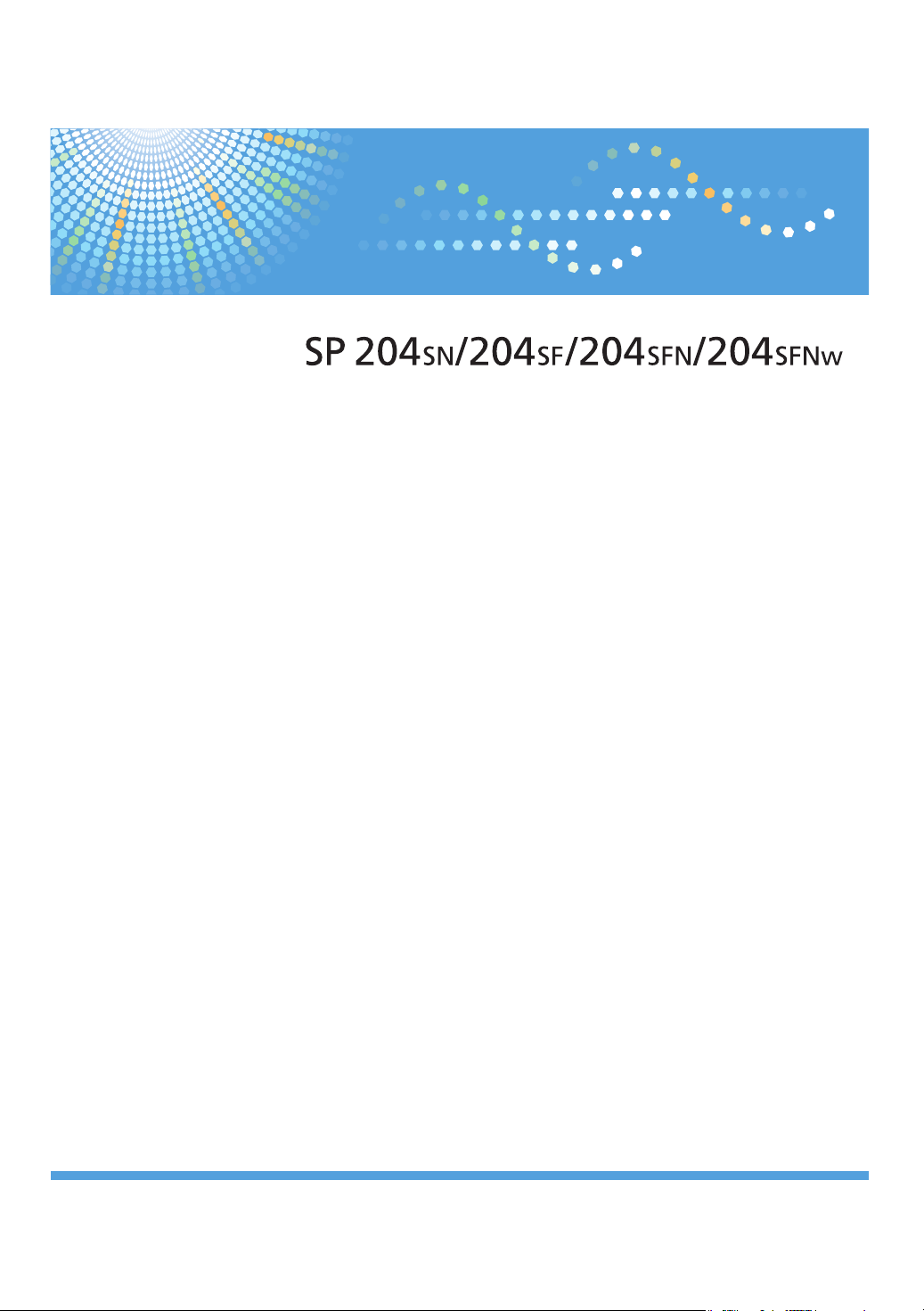
Gebruiksaanwijzing
Gebruikershandleiding
Voor een veilig en juist gebruik, zorg ervoor dat u de "Veiligheidsinformatie" leest voordat u het apparaat gebruikt.
Page 2
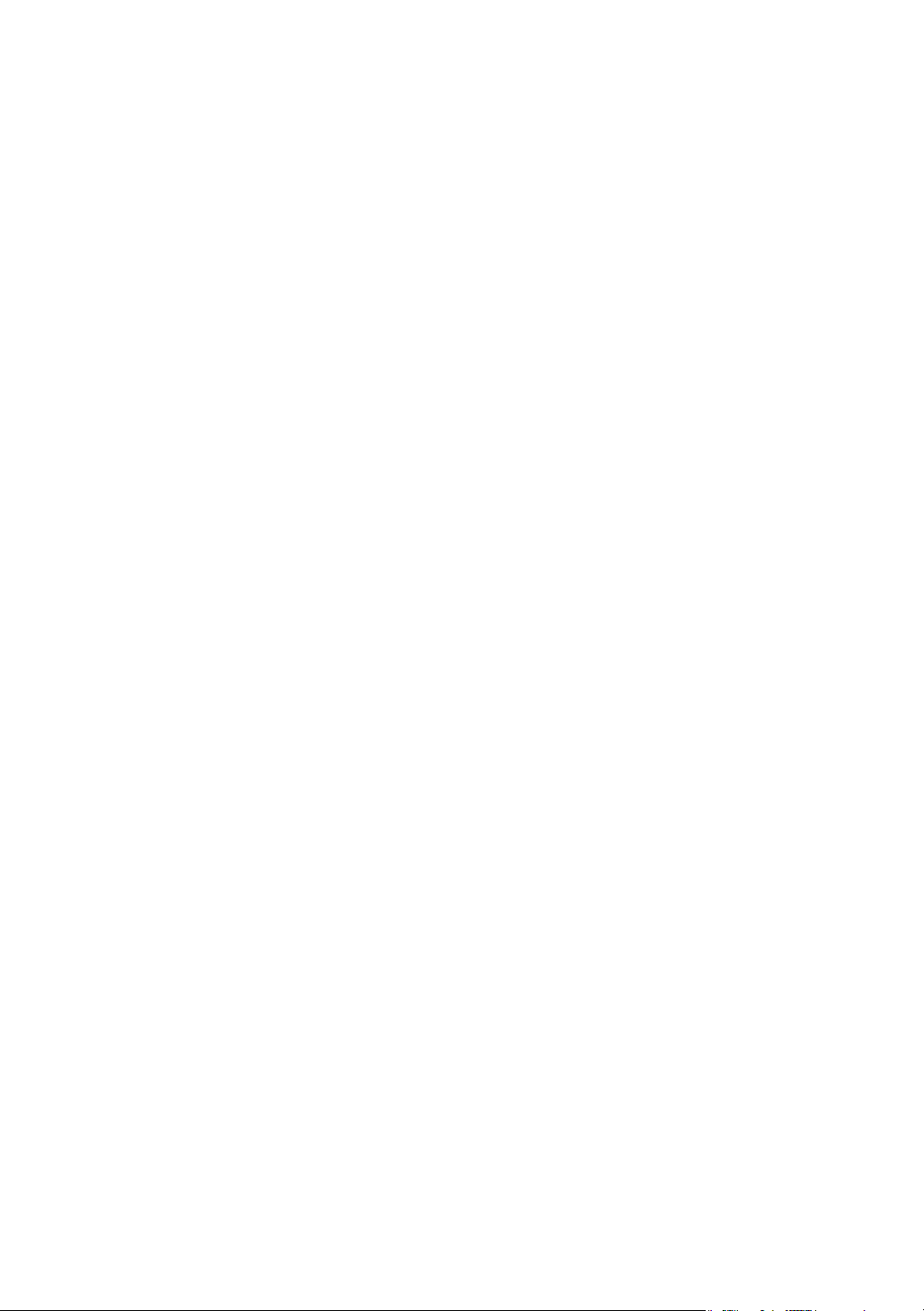
Page 3
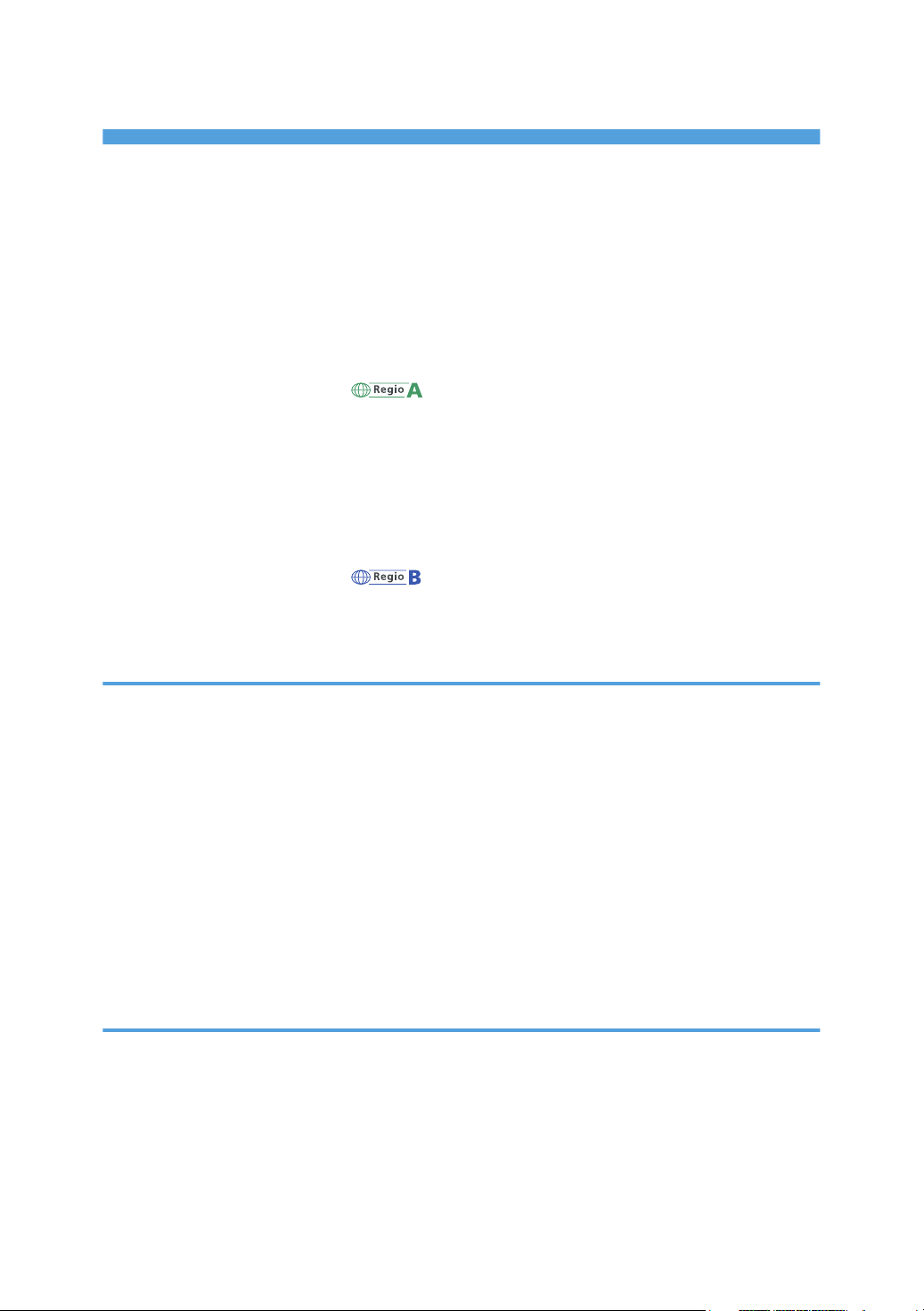
INHOUDSOPGAVE
Hoe werkt deze handleiding?........................................................................................................................... 6
Inleiding...........................................................................................................................................................6
Wettelijk verbod............................................................................................................................................. 6
Disclaimer........................................................................................................................................................6
Het IP-adres.................................................................................................................................................... 7
Verschillen in prestaties/functies tussen verschillende modellen................................................................7
Modelspecifieke informatie............................................................................................................................... 8
Belangrijke veiligheidsvoorschriften .............................................................................................. 9
Gebruikersinformatie over elektrische en elektronische apparaten...........................................................9
Advies met betrekking tot het milieu .............................................................................................................9
Opmerking m.b.t. het batterij-/accusymbool (alleen voor EU-landen)..................................................10
Opmerkingen voor gebruikers van de faxeenheid...................................................................................11
OPMERKINGEN VOOR GEBRUIKERS (NIEUW-ZEELAND)................................................................. 11
Belangrijke veiligheidsvoorschriften ............................................................................................ 13
Opmerkingen voor gebruikers van de staat Californië............................................................................ 13
ENERGY STAR-programma............................................................................................................................ 14
1. Overzicht van het apparaat
Overzicht van alle apparaatonderdelen....................................................................................................... 17
Buitenkant..................................................................................................................................................... 17
Binnenkant....................................................................................................................................................19
Bedieningspaneel........................................................................................................................................ 19
Eerste setup.......................................................................................................................................................21
Wat is Smart Organizing Monitor?................................................................................................................ 22
Netwerkinstellingen configureren................................................................................................................... 23
Het LAN-type omschakelen........................................................................................................................ 23
De instellingen van het IP-adres configureren via het bedieningspaneel............................................... 23
De draadloze LAN-instellingen opgeven..................................................................................................26
2. Papier plaatsen
Ondersteund papier.........................................................................................................................................33
Niet aanbevolen papiertypen.........................................................................................................................35
Afdrukgebied....................................................................................................................................................36
Papier plaatsen.................................................................................................................................................39
Papier plaatsen in lade 1............................................................................................................................ 39
1
Page 4
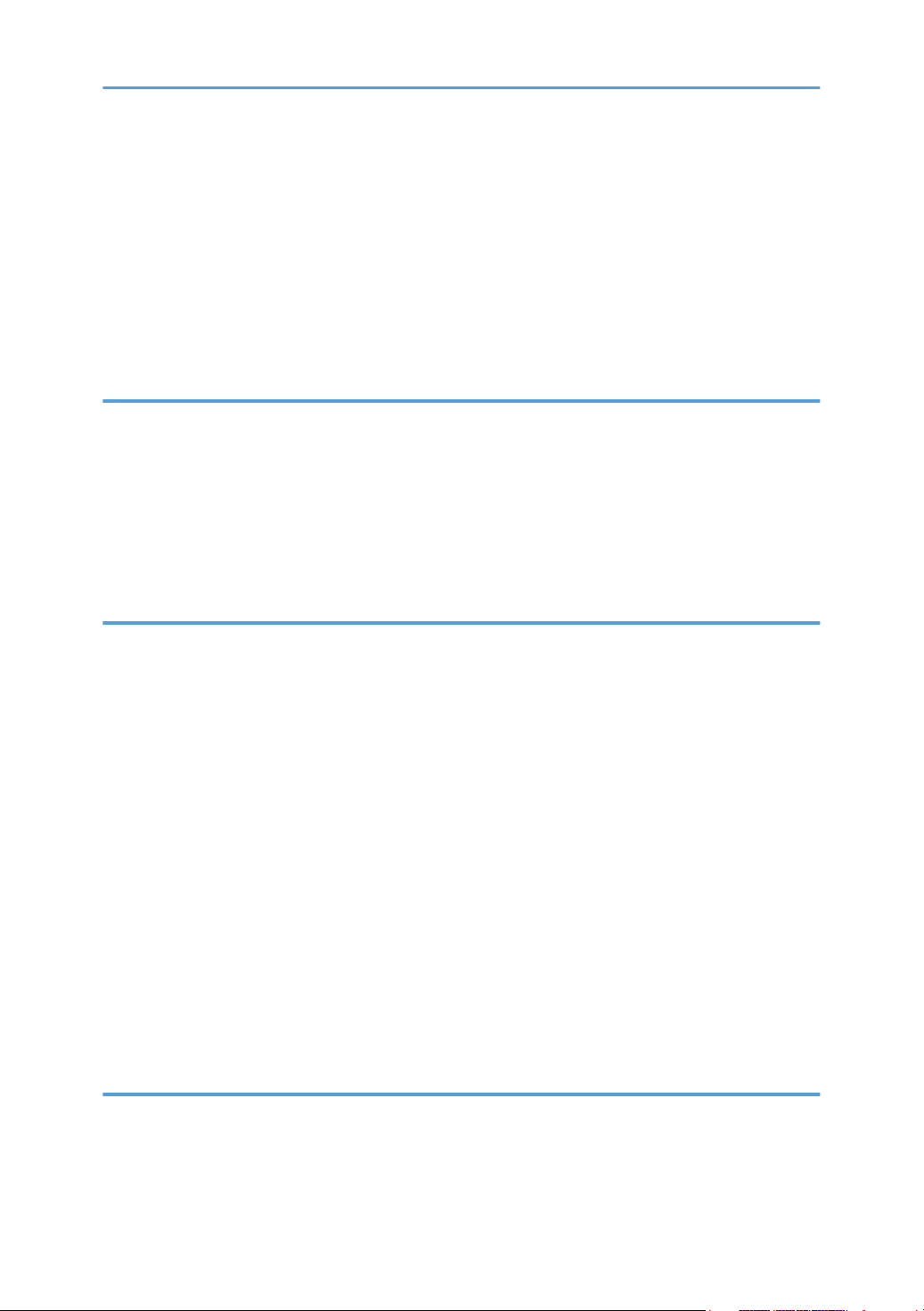
Papier in de handinvoer plaatsen...............................................................................................................43
De papiersoort en het papierformaat opgeven via het bedieningspaneel.............................................44
De papiersoort en het papierformaat opgeven met Smart Organizing Monitor................................... 46
Originelen plaatsen......................................................................................................................................... 48
Originelen.....................................................................................................................................................48
Originelen op de glasplaat leggen............................................................................................................50
Originelen in de automatische documentinvoer leggen...........................................................................50
3. Documenten afdrukken
Basisbewerking................................................................................................................................................ 53
Dubbelzijdig afdrukken...............................................................................................................................54
Een afdruktaak annuleren........................................................................................................................... 55
Als papier niet overeenkomt............................................................................................................................57
Doorgaan met afdrukken met papier dat niet overeenkomt.................................................................... 57
De afdruktaak resetten................................................................................................................................ 57
4. Originelen kopiëren
Het kopieerapparaatscherm........................................................................................................................... 59
Basisbewerking................................................................................................................................................ 60
Een kopie annuleren....................................................................................................................................61
Vergrote of verkleinde kopieën maken.......................................................................................................... 62
Verkleinen/vergroten opgeven..................................................................................................................63
Meerdere pagina's combineren..................................................................................................................... 64
Combineren opgeven voor kopiëren.........................................................................................................65
Beide zijden van een identiteitsbewijs op één zijde kopiëren......................................................................67
Een identiteitsbewijs kopiëren.....................................................................................................................67
Dubbelzijdige kopieën maken........................................................................................................................ 70
Dubbelzijdig kopiëren opgeven.................................................................................................................71
De scaninstellingen opgeven.......................................................................................................................... 73
Instelling van de afbeeldingsdichtheid.......................................................................................................73
Het documenttype selecteren aan de hand van het origineel................................................................. 73
5. Originelen scannen
Het scannerscherm...........................................................................................................................................75
De scanbestemming registreren......................................................................................................................76
De scanbestemming registreren..................................................................................................................76
2
Page 5
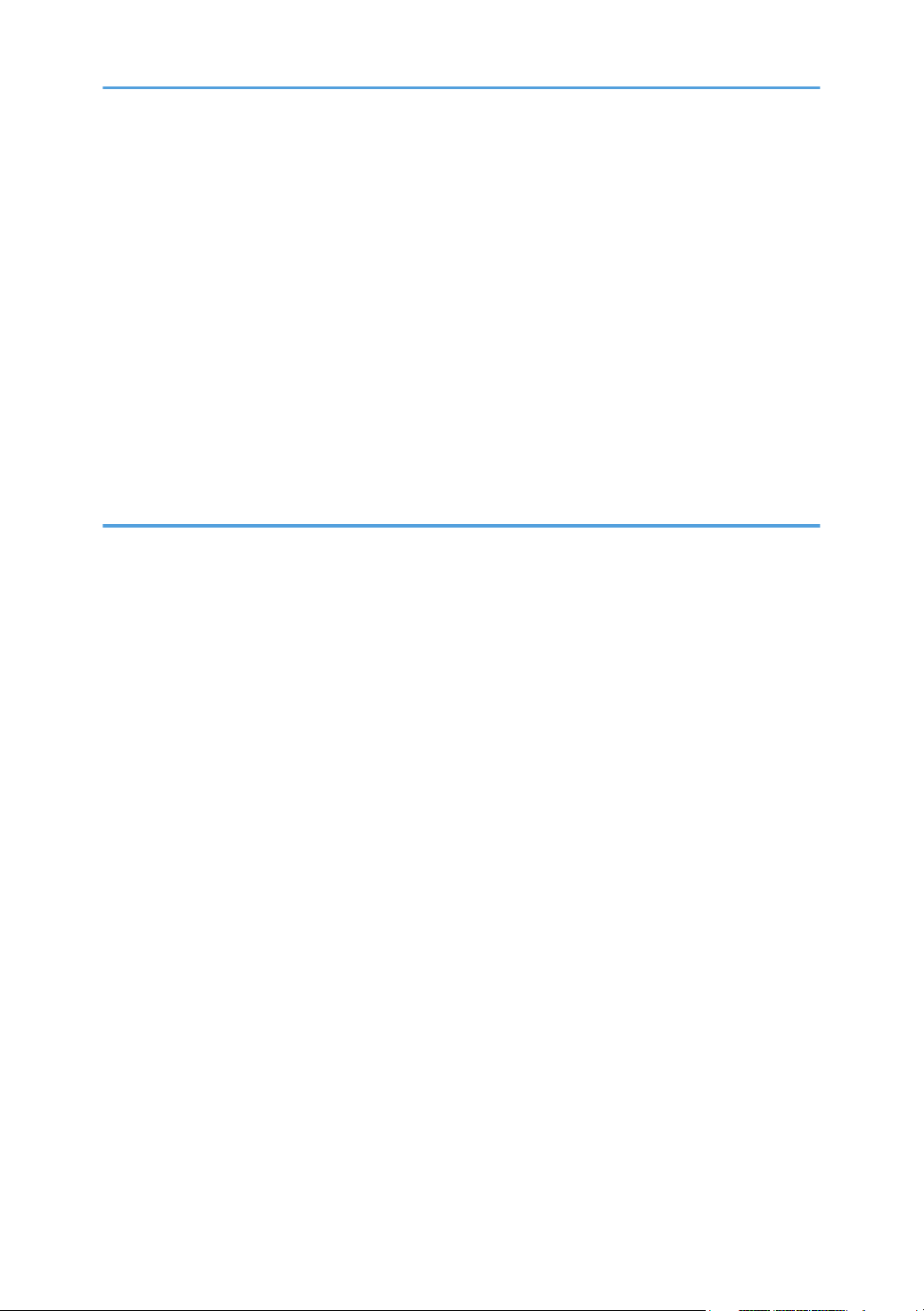
Basisbewerking................................................................................................................................................ 79
Scannen naar E-mail/FTP/Map................................................................................................................ 79
Basisbewerkingen voor Scannen naar USB..............................................................................................80
De scaninstellingen opgeven.......................................................................................................................... 82
Het scanformaat opgeven aan de hand van het origineelformaat......................................................... 82
Beeldbelichting aanpassen.........................................................................................................................82
Resolutie opgeven........................................................................................................................................83
Vanaf een computer scannen..........................................................................................................................85
TWAIN-scanner gebruiken.........................................................................................................................85
TWAIN-scannen.......................................................................................................................................... 85
Basisbewerking voor WIA-scannen...........................................................................................................87
6. Een fax verzenden en ontvangen
Faxapparaatscherm.........................................................................................................................................89
De datum en tijd instellen.................................................................................................................................90
Tekens invoeren................................................................................................................................................91
Faxbestemmingen registreren......................................................................................................................... 92
Faxbestemmingen registreren.....................................................................................................................92
Faxbestemmingen wijzigen of verwijderen............................................................................................... 93
Faxbestemmingen configureren met Smart Organizing Monitor............................................................ 93
Een fax versturen.............................................................................................................................................. 95
De verzendingsmodus selecteren...............................................................................................................95
Basisbewerking voor het versturen van een fax........................................................................................96
De faxbestemming opgeven....................................................................................................................... 98
Handige verstuurfuncties...........................................................................................................................101
De scaninstellingen opgeven....................................................................................................................104
De faxfunctie gebruiken vanaf een computer (pc-fax)...............................................................................106
Basisbewerkingen voor het versturen van faxen vanaf een computer..................................................106
Verzendinstellingen configureren.............................................................................................................107
Het pc-faxadresboek configureren..........................................................................................................108
Een voor-/achterblad van een fax bewerken........................................................................................109
Een fax ontvangen.........................................................................................................................................110
Ontvangstmodus selecteren..................................................................................................................... 110
Lijsten/rapporten met betrekking tot de faxfunctie..................................................................................... 113
3
Page 6
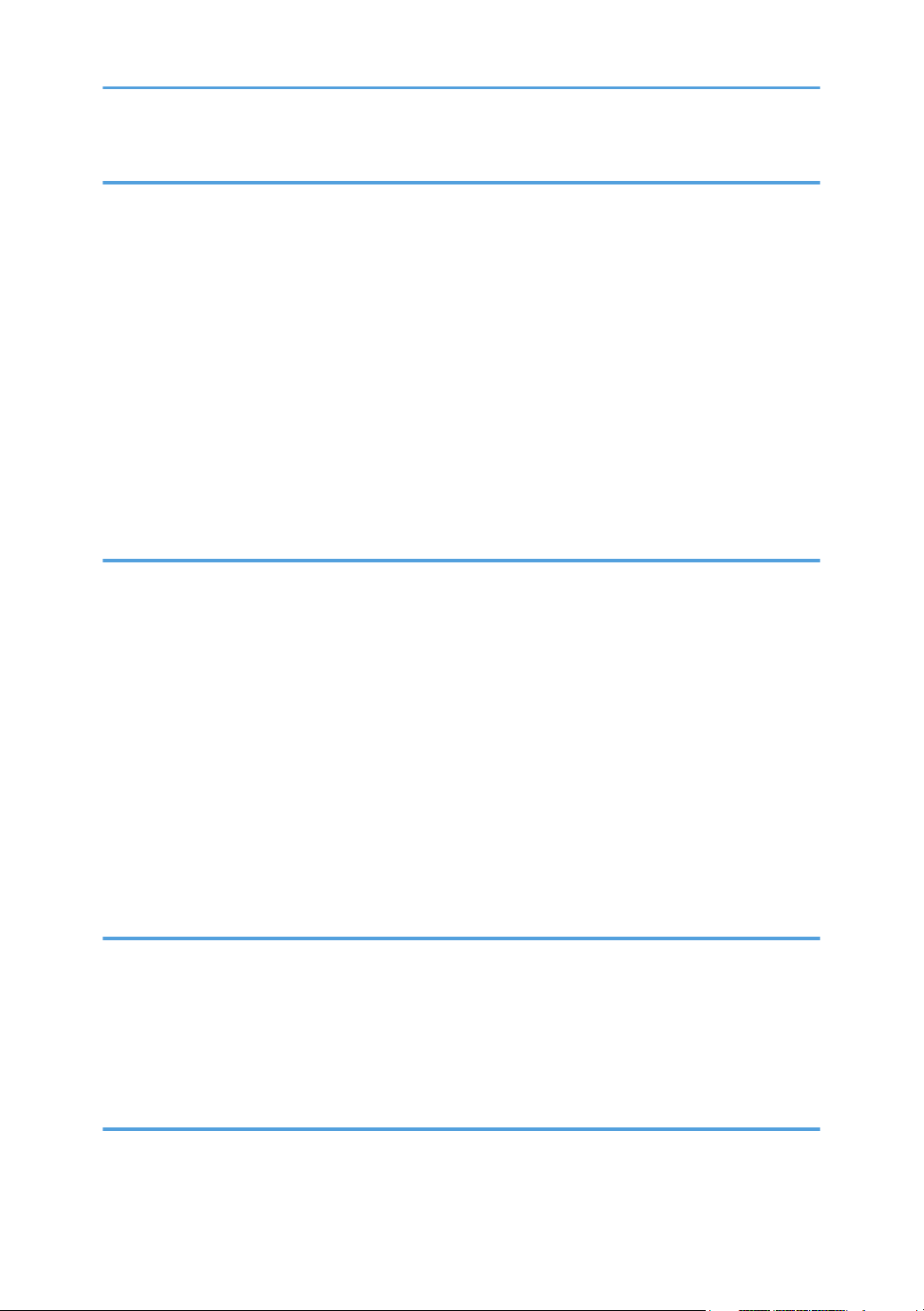
7. Het apparaat configureren met het bedieningspaneel
Basisbewerking..............................................................................................................................................115
Instellingen voor kopieereigenschappen.....................................................................................................116
Instellingen van faxeigenschappen..............................................................................................................119
Instellingen scannereigenschappen............................................................................................................. 125
Instellingen voor het adresboek................................................................................................................... 128
Systeeminstellingen........................................................................................................................................129
Lijsten/rapporten afdrukken......................................................................................................................... 135
De configuratiepagina afdrukken............................................................................................................ 135
Rapporttypen............................................................................................................................................. 135
Instellingen voor printereigenschappen.......................................................................................................137
Netwerkinstellingen....................................................................................................................................... 138
8. Het apparaat configureren met hulpprogramma's
Web Image Monitor gebruiken................................................................................................................... 143
De beginpagina weergeven.................................................................................................................... 143
De taal van de interface wijzigen............................................................................................................ 144
Menu.......................................................................................................................................................... 144
De apparaatinstellingen wijzigen............................................................................................................ 146
Lijst met instellingen................................................................................................................................... 146
Smart Organizing Monitor gebruiken......................................................................................................... 156
De statusinformatie controleren................................................................................................................156
De apparaatinstellingen configureren.....................................................................................................157
De configuratiepagina of testpagina afdrukken.....................................................................................158
De firmware updaten................................................................................................................................ 158
9. Het apparaat onderhouden
De printcartridge vervangen.........................................................................................................................161
Aandachtspunten bij het schoonmaken....................................................................................................... 163
De binnenkant van het apparaat schoonmaken.........................................................................................164
De glasplaat schoonmaken.......................................................................................................................... 166
De ADF schoonmaken...................................................................................................................................167
10. Problemen oplossen
Veelvoorkomende problemen...................................................................................................................... 169
Problemen met papierdoorvoer................................................................................................................... 170
4
Page 7
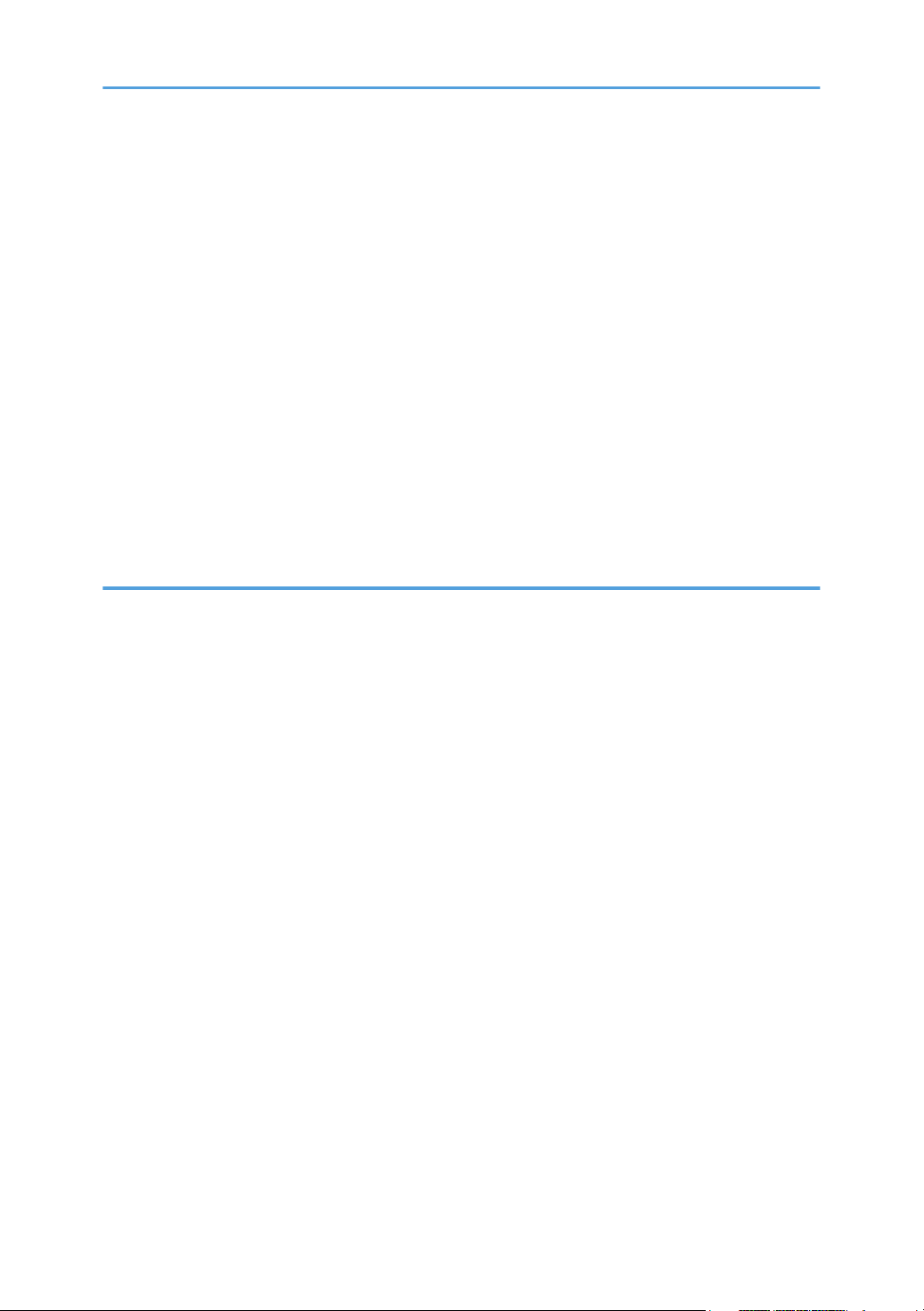
Een papierstoring verwijderen................................................................................................................. 171
Vastgelopen papier in de scanner verwijderen......................................................................................176
Problemen met de afdrukkwaliteit................................................................................................................ 178
De toestand van het apparaat controleren.............................................................................................178
Problemen met de printer..............................................................................................................................179
Afdrukposities komen niet overeen met het computerscherm................................................................180
Problemen met kopiëren............................................................................................................................... 181
Problemen met de scanner............................................................................................................................183
Problemen met faxen.....................................................................................................................................184
Fout- en statusmeldingen op het bedieningspaneel....................................................................................187
Meldingen op het display.........................................................................................................................187
Fout- en statusmeldingen die in Smart Organizing Monitor worden weergegeven................................196
Er worden fout- en statusmeldingen in het pc-fax-venster weergegeven................................................. 198
11. Bijlage
Opmerkingen over de toner......................................................................................................................... 199
Het apparaat verplaatsen en vervoeren......................................................................................................200
Het apparaat weggooien.........................................................................................................................200
Waar kan ik meer informatie krijgen?..................................................................................................... 201
Verbruiksartikelen.......................................................................................................................................... 202
Inktcartridge...............................................................................................................................................202
Specificaties van het apparaat.....................................................................................................................203
Algemene functie Specificaties.................................................................................................................203
Specificaties van de printerfunctie........................................................................................................... 205
Specificaties van de kopieerfunctie......................................................................................................... 205
Specificaties van de scanfunctie.............................................................................................................. 206
Specificaties van de faxfunctie.................................................................................................................207
Handelsmerken..............................................................................................................................................208
INDEX...........................................................................................................................................................211
5
Page 8
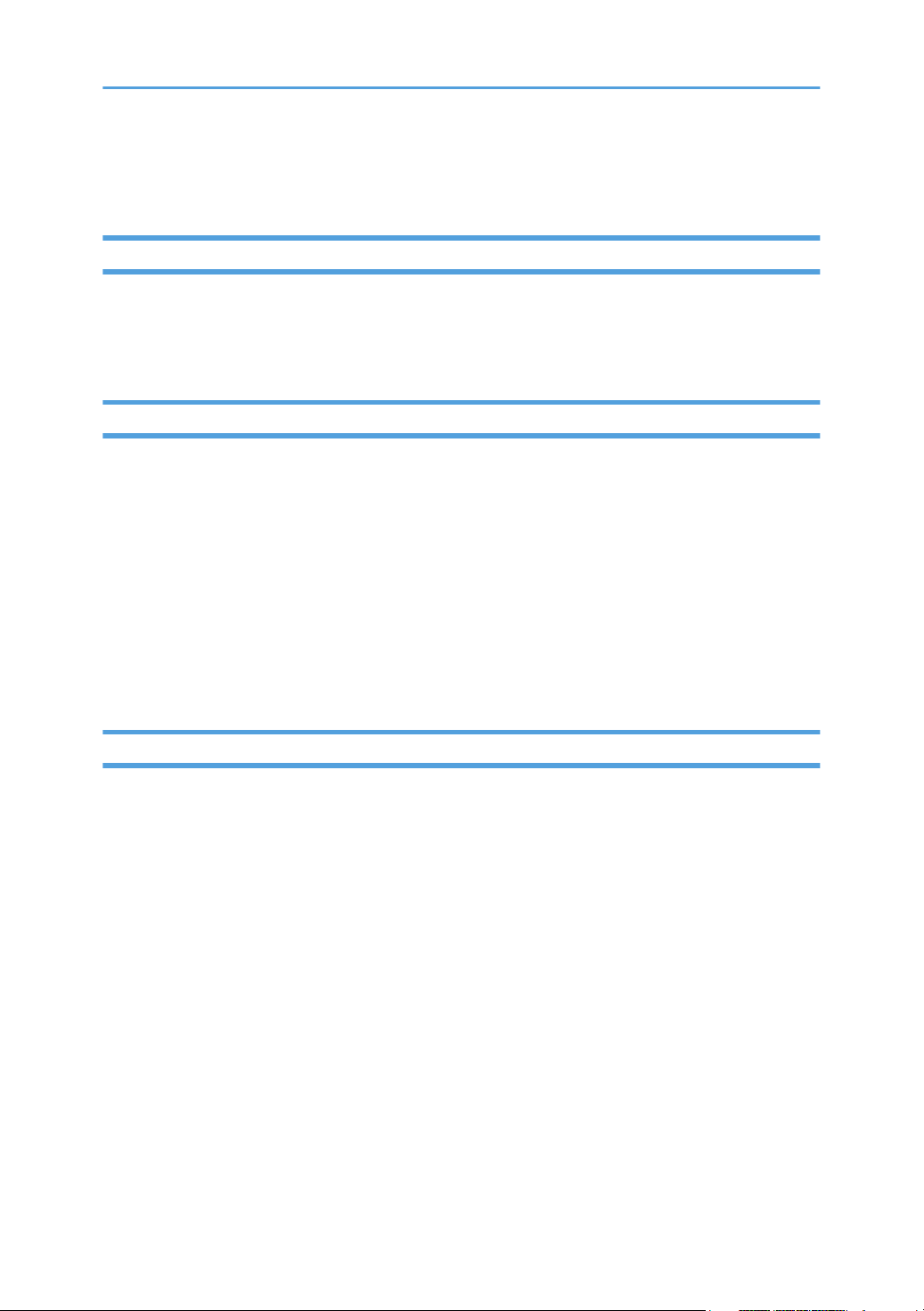
Hoe werkt deze handleiding?
Inleiding
Deze handleiding bevat gedetailleerde instructies en opmerkingen over de bediening en het gebruik
van dit apparaat. Lees voor uw eigen veiligheid deze handleiding zorgvuldig door voordat u het
apparaat gaat gebruiken. Bewaar deze handleiding op een handige plaats binnen handbereik.
Wettelijk verbod
Kopieer of druk geen documenten af waarvan de reproductie verboden is door de wet.
Het kopiëren of afdrukken van de volgende documenten is over het algemeen verboden door
plaatselijke wetgeving:
bankbiljetten, belastingzegels, obligaties, aandeelcertificaten, bankcheques, cheques, paspoorten,
rijbewijzen.
De bovenstaande lijst is alleen bedoeld als richtlijn en is zeker niet volledig. Wij accepteren geen
aansprakelijkheid voor de volledigheid of nauwkeurigheid ervan. Als u vragen heeft betreffende de
wettelijkheid van het kopiëren of afdrukken van sommige documenten, neem dan contact op met uw
wettelijk adviseur.
Disclaimer
De inhoud van deze handleiding kan zonder voorafgaande kennisgeving worden gewijzigd.
Tot de maximale mate die is omschreven in de betreffende wetten, is de fabrikant in geen enkel geval
aansprakelijk voor enige schade die voortvloeit uit storingen van dit product, verlies van opgeslagen
gegevens of het gebruik of het niet gebruiken van dit product en de gebruikershandleidingen die zijn
meegeleverd.
Zorg ervoor dat u altijd een kopie heeft of back-ups maakt van de gegevens die op dit apparaat staan
opgeslagen. Documenten of gegevens kunnen mogelijk gewist worden vanwege bedieningsfouten of
apparaatstoringen.
De fabrikant is in geen enkel geval aansprakelijk voor documenten die door u zijn gemaakt met behulp
van dit apparaat of voor de resultaten die voortvloeien uit het gebruik van gegevens door u.
Voor een goede afdrukkwaliteit adviseert de fabrikant u om de originele toner van de fabrikant te
gebruiken.
De fabrikant is niet aansprakelijk voor eventuele schade of kosten die kunnen voortvloeien uit het
gebruik van onderdelen die geen originele onderdelen van de fabrikant zijn bij uw kantoorapparatuur.
In deze handleiding gebruiken we twee soorten vermeldingen voor de afmetingen.
6
Page 9
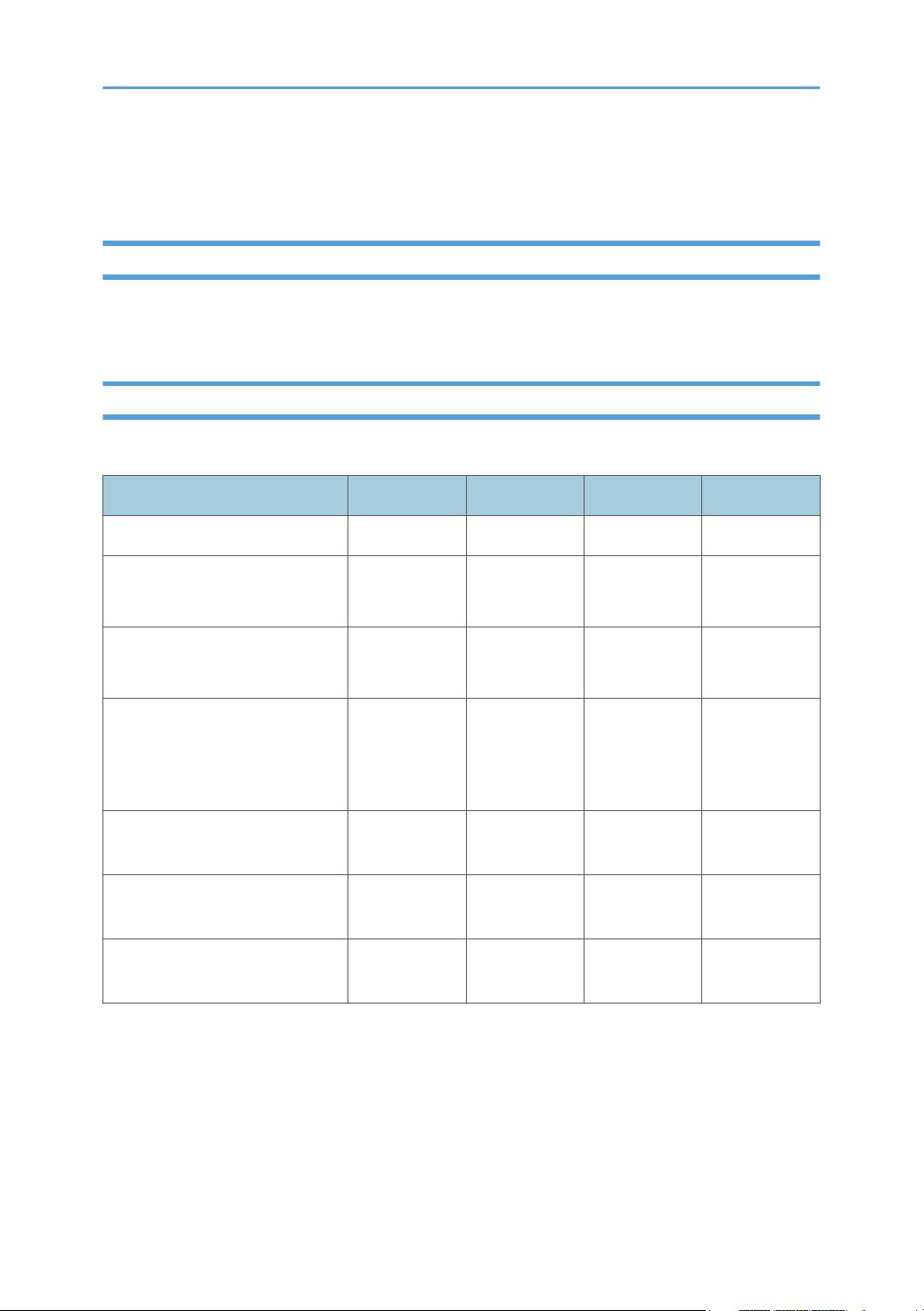
Sommige illustraties of toelichtingen in deze handleiding verschillen mogelijk van uw product wegens
verbetering of verandering van het product.
Het IP-adres
In deze handleiding verwijst 'IP-adres' naar zowel de IPv4- als de IPv6-omgeving. Lees de instructies
door die betrekking hebben op de omgeving die u gebruikt.
Verschillen in prestaties/functies tussen verschillende modellen
De verschillen in hoofdprestaties/functies van verschillende modellen zijn als volgt:
Type 1 Type 2 Type 3 Type 4
Model SP 204SF SP 204SFN SP 204SN SP 204SFNw
Fax Beschikbaar
(standaard)
Ethernetpoort (netwerk) Niet
beschikbaar
Scannerfuncties die via het
bedieningspaneel en Smart
Organizing Monitor toegankelijk
zijn
Scannen naar email/FTP/map/USB
Web Image Monitor Niet
Draadloos LAN Niet
Niet
beschikbaar
Niet
beschikbaar
beschikbaar
beschikbaar
Beschikbaar
(standaard)
Beschikbaar
(standaard)
Beschikbaar Beschikbaar Beschikbaar
Beschikbaar Beschikbaar Beschikbaar
Beschikbaar Beschikbaar Beschikbaar
Niet
beschikbaar
Niet
beschikbaar
Beschikbaar
(standaard)
Niet
beschikbaar
Beschikbaar
(Standaard)
Beschikbaar
(Standaard)
Beschikbaar
7
Page 10
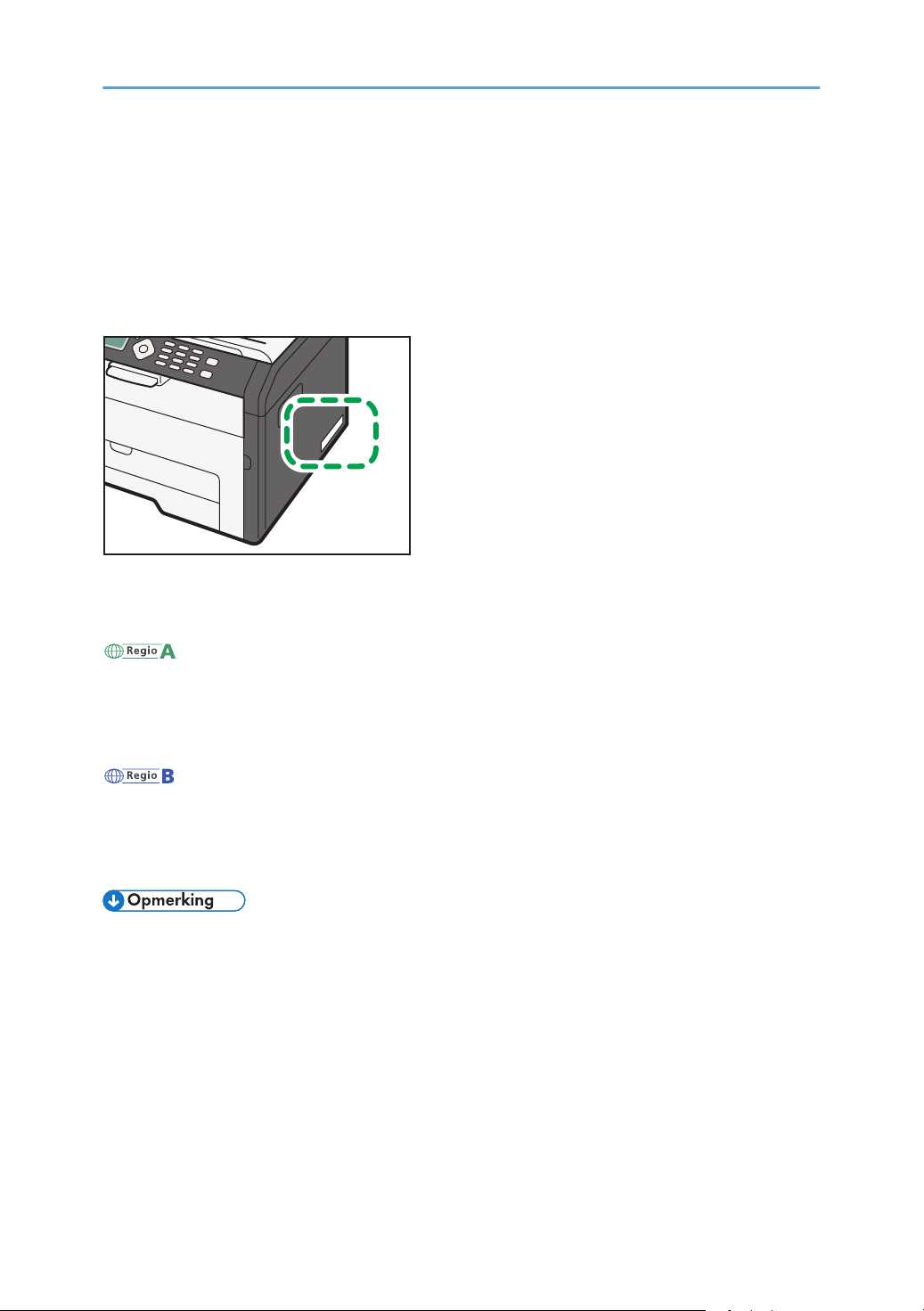
Modelspecifieke informatie
CTT110
In dit gedeelte wordt uitgelegd tot welke regio uw apparaat behoort.
Op de achterkant van het apparaat bevindt zich een sticker op de plaats die hieronder wordt
weergegeven. De sticker bevat gegevens waarmee de regio van uw apparaat wordt geïdentificeerd.
Lees wat er op de sticker staat.
De volgende informatie is regiospecifiek. Lees de informatie onder het symbool dat overeenkomt met de
regio van uw apparaat.
(voornamelijk in Europa en Azië)
Als de sticker de volgende informatie bevat, is uw apparaat een Regio A-model:
• CODE XXXX -27
• 220-240V
(voornamelijk in Noord-Amerika)
Als de sticker de volgende informatie bevat, is uw apparaat een Regio B-model:
• CODE XXXX -17
• 120V
• De afmetingen in deze handleiding worden gegeven in twee meeteenheden: metrisch en in inches.
Als uw apparaat een model uit regio A is, raadpleegt u de metrische meeteenheid. Als uw
apparaat een model uit regio B is, raadpleegt u de meeteenheid in inch.
8
Page 11
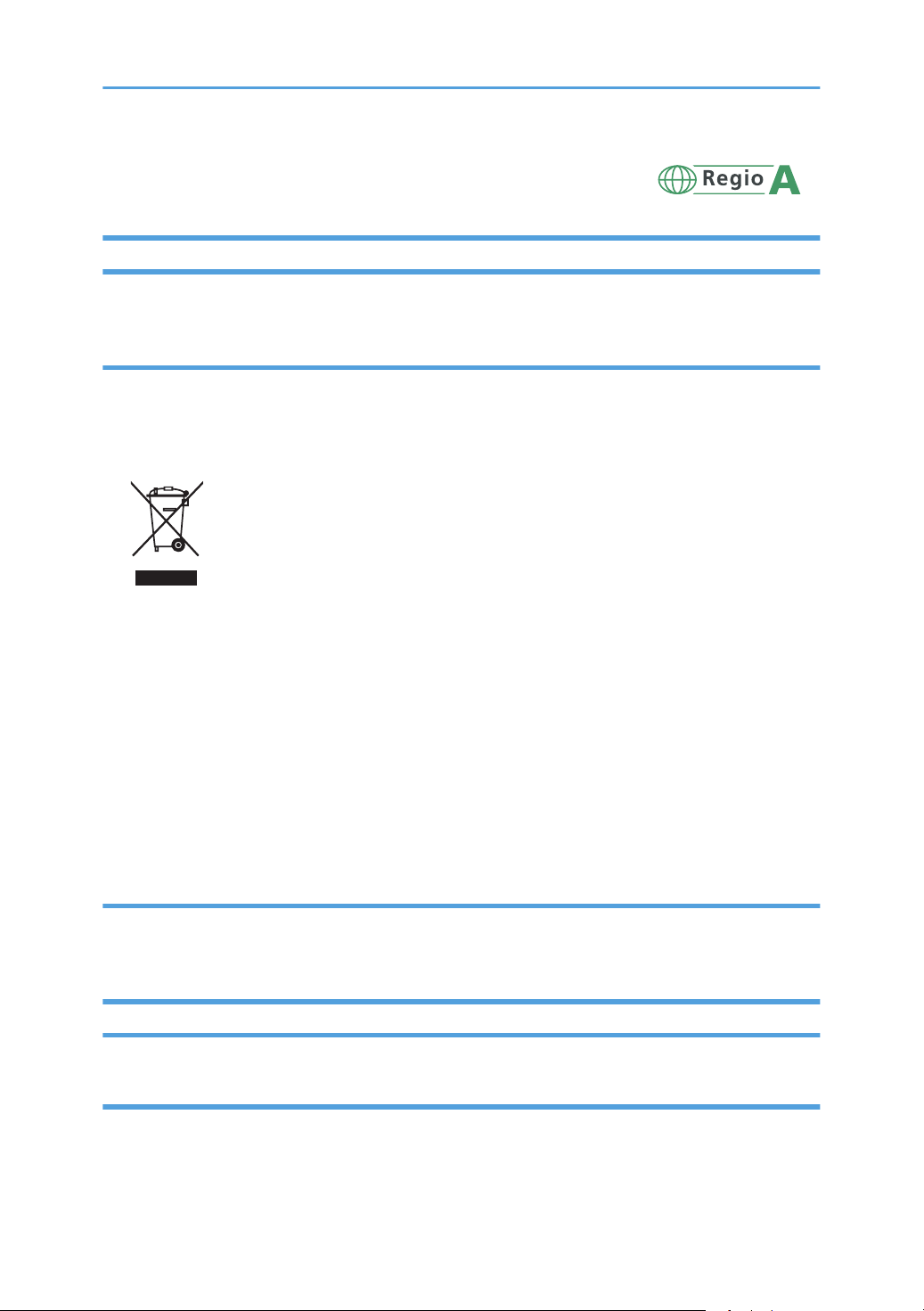
Belangrijke veiligheidsvoorschriften
Gebruikersinformatie over elektrische en elektronische apparaten
Voor gebruikers in landen waar het symbool zoals hier is afgebeeld is gespecificeerd in de nationale wetgeving aangaande de verwerking van elektronisch afval
Onze producten bevatten hoogwaardige componenten en zijn ontworpen om het recyclen te
vergemakkelijken.
Onze producten of productverpakkingen zijn gemarkeerd met het onderstaande symbool.
Het symbool geeft aan dat het product niet mag worden behandeld als huishoudelijk afval. Als u het
apparaat wilt afdanken, doe dit dan via de aangewezen afvalverzamelingsystemen die hiervoor ter
beschikking gesteld zijn. Door deze instructies na te leven, bent u zeker dat dit product op de juiste
manier wordt verwerkt en helpt u de mogelijke nadelige gevolgen voor het milieu en de openbare
gezondheid, die het resultaat kunnen zijn van een foutieve verwerking van het product, te beperken. Het
recyclen van producten is ten behoeve van het behoud van de natuurlijke grondstoffen en ter
bescherming van het milieu.
Voor meer informatie over inzamelsystemen en de recycling van dit product neemt u contact op met de
winkel waar u het product gekocht heeft, of met uw plaatselijke dealer of leverancier.
Alle overige gebruikers
Als u dit product wilt afvoeren, neem dan contact op met uw gemeente of provincie, de winkel waar u
dit product gekocht heeft, uw plaatselijke dealer of uw leverancier.
Advies met betrekking tot het milieu
Gebruikers in de EU, Zwitserland en Noorwegen
Rendement van verbruiksartikelen
Raadpleeg de Gebruikershandleiding voor deze informatie of de verpakking van het
verbruiksartikel.
9
Page 12
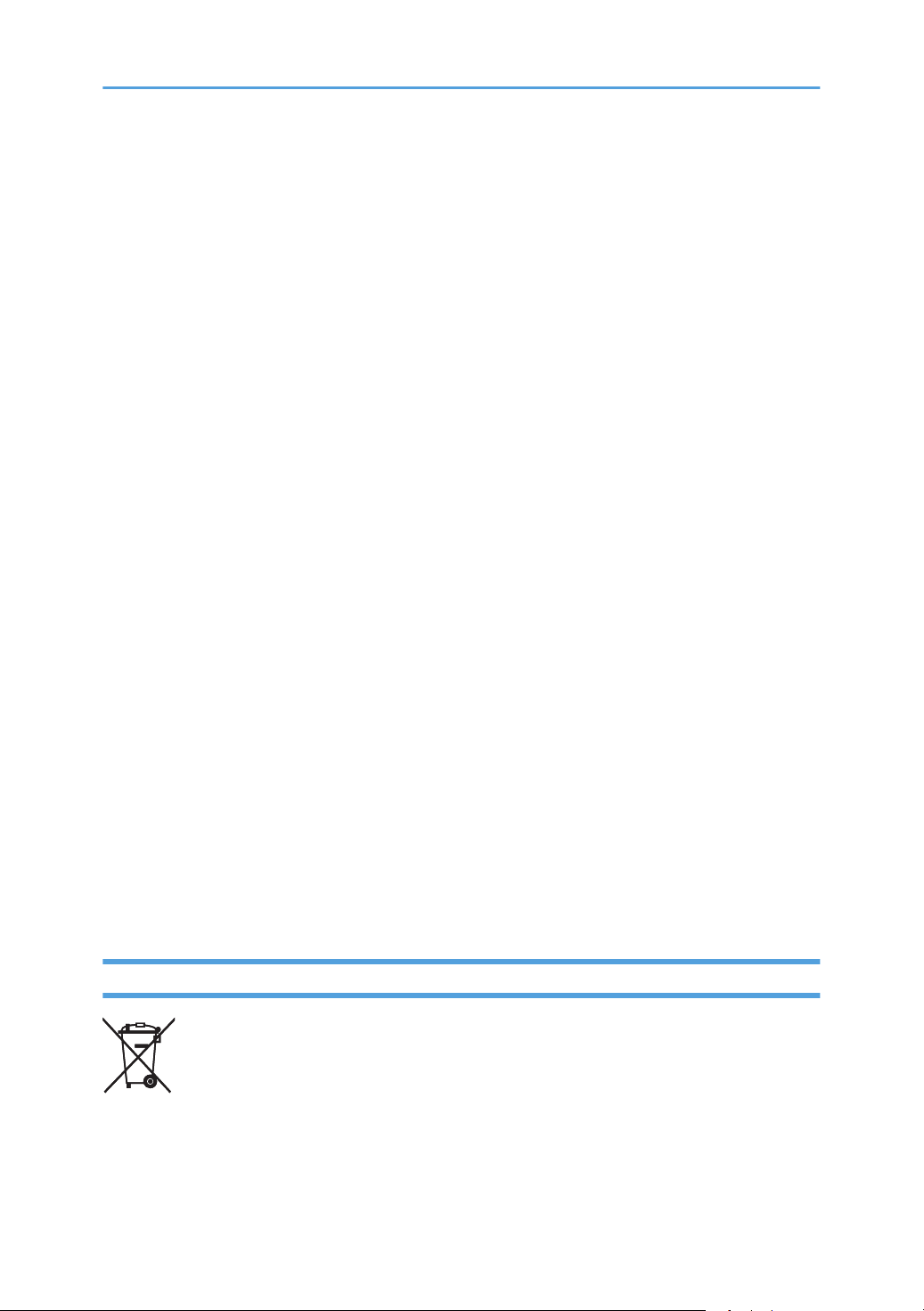
Gerecycled papier
Het apparaat kan gerecycled papier verwerken dat is geproduceerd volgens de Europese norm
EN 12281:2002 of DIN 19309. Voor producten die gebruik maken van de EP-printtechnologie,
kan het apparaat afdrukken op papier van 64 g/m2. Dit papier bevat minder ruwe materialen en
is gemaakt met een lagere hoeveelheid nieuw gewonnen grondstoffen.
Dubbelzijdig afdrukken (indien van toepassing)
Met dubbelzijdig afdrukken maakt u gebruik van beide zijden van het papier. Dit bespaart papier
en vermindert het aantal vellen per afgedrukt document. We raden u aan om dubbelzijdig
afdrukken standaard in te schakelen, zodat u altijd dubbelzijdig afdrukt.
Recycleprogramma voor toner- en inktcartridges
U kunt toner- en inktcartridges gratis inleveren, zodat deze gerecycled worden. Dit gebeurt in
overeenstemming met de milieuvoorschriften van uw gemeente.
Voor meer informatie over het recycleprogramma, zie onze website of raadpleeg uw
servicevertegenwoordiger.
https://www.ricoh-return.com/
Energiezuinig
De hoeveelheid elektriciteit die een apparaat verbruikt is zowel afhankelijk van zijn specificaties als
van de manier waarop u er gebruik van maakt. Het apparaat is speciaal ontworpen om uw
elektriciteitskosten te verminderen door over te schakelen naar de modus 'Gereed' nadat de laatste
pagina is afgedrukt. Indien nodig kan het apparaat vanuit deze modus direct afdrukken.
Als u geen extra afdrukken meer hoeft te maken en de opgegeven tijdsperiode verstrijkt, schakelt
het apparaat over naar de energiespaarstand.
In deze modi verbruikt het apparaat minder elektriciteit (Watt). Als het apparaat weer moet
afdrukken, heeft het iets langer nodig om te herstellen uit de energiespaarstand dan uit de modus
'Gereed'.
Als u een maximale energiebesparing wilt behalen, adviseren wij u om de standaardinstelling voor
elektriciteitsbeheer te gebruiken.
Producten die voldoen aan de Energy Star-vereisten zijn altijd energiezuinig.
Opmerking m.b.t. het batterij-/accusymbool (alleen voor EU-landen)
Overeenkomstig de Batterijrichtlijn 2006/66/EC artikel 20, Informatie voor eindgebruikers, bijlage II,
wordt het hierboven weergegeven symbool weergegeven op batterijen en accu's.
10
Page 13
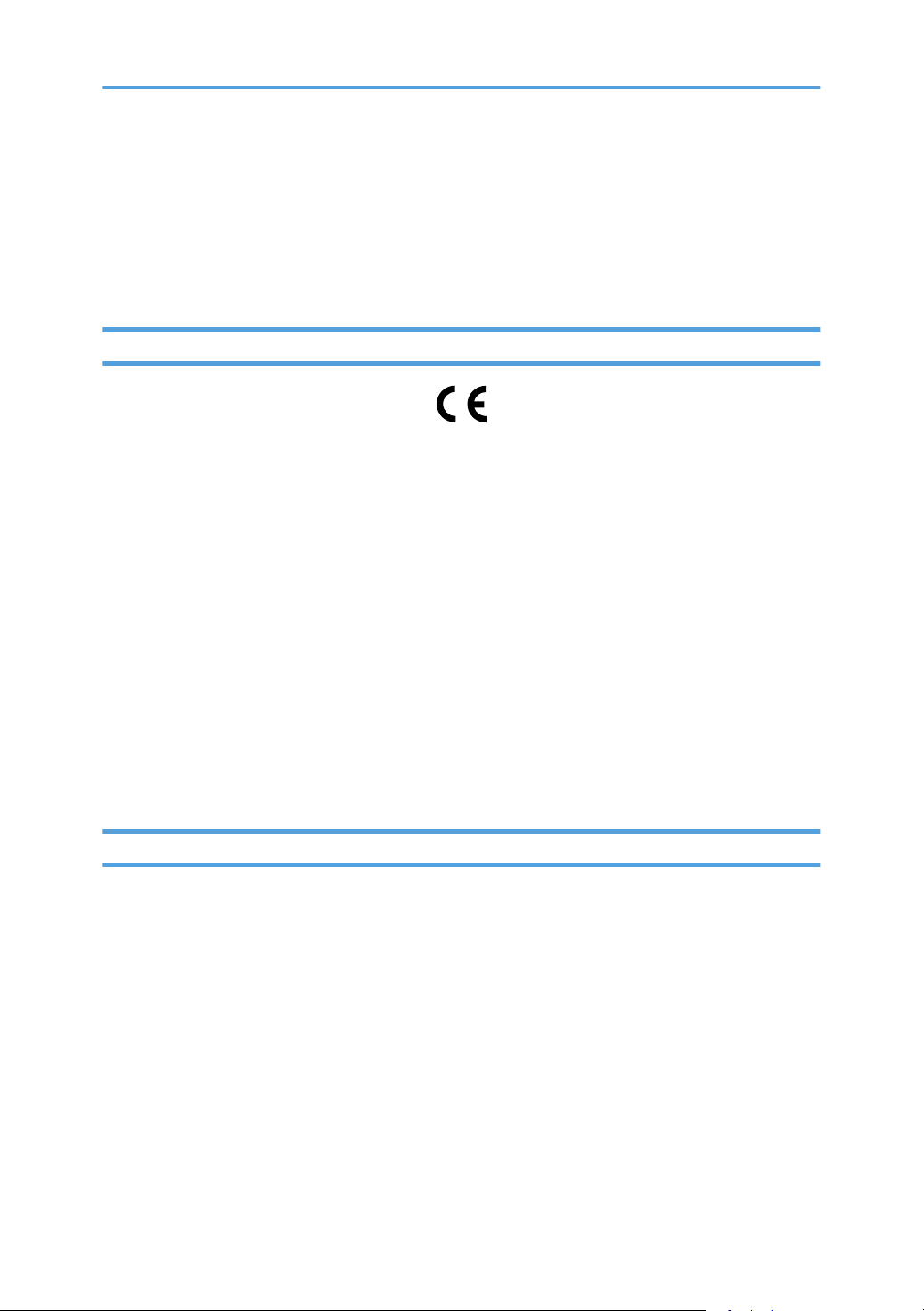
Dit symbool geeft aan dat in de Europese Unie gebruikte batterijen en accu's gescheiden van uw
huishoudelijke afval afgevoerd moeten worden.
In de EU bestaan aparte inzamelingssystemen voor elektrische en elektronische apparaten, maar ook
voor batterijen en accu's.
Zorg ervoor dat u deze op de juiste wijze inlevert bij uw lokale afvalinzamelings-/recyclingcentrum.
Opmerkingen voor gebruikers van de faxeenheid
Verklaring van conformiteit
Melding aan gebruikers in de EER-landen
Dit product voldoet aan de essentiële vereisten en voorwaarden van Richtlijn 1999/5/EG van het
Europese Parlement en van de Raad van 9 maart 1999 over radioapparatuur en
telecommunicatie-eindapparatuur en de wederzijdse erkenning van hun conformiteit.
Melding aan gebruikers die analoge PSTN gebruiken in de EER-landen
Dit product is ontworpen om toegang te krijgen tot analoge Public Switched Telephone Networks
(PSTN) in alle landen van de Europese Economische Ruimte. Lokale PSTN-compatibiliteit is
afhankelijk van de instellingen van de softwareschakelaars. Neem contact op met uw
servicevertegenwoordiger als u dit product verplaatst naar een ander land. Neem in geval van
problemen in eerste instantie contact op met uw servicevertegenwoordiger.
De CE-verklaring van overeenstemming is beschikbaar via de volgende URL:
http://www.ricoh.co.jp/fax/ce_doc , waarna u vervolgens het desbetreffende product aanklikt.
OPMERKINGEN VOOR GEBRUIKERS (NIEUW-ZEELAND)
• Het recht op een Telepermit voor aansluitapparatuur geeft alleen aan dat Telecom bevestigt het
apparaat aan de minimum voorwaarden voor verbinding met het netwerk voldoet. Het geeft
verder geen goedkeuring van het product door Telecom, noch biedt het enige vorm van garantie.
Bovenal biedt het geen zekerheid dat het product juist zal werken in combinatie met een ander
product met een Telepermit van een ander merk of model, noch houdt het in dat het product
compatibel is met alle netwerkdiensten van Telecom.
• Dit apparaat is niet geschikt, onder welke conditie dan ook, voor juist gebruik met een hogere
snelheid dan waar het voor ontworpen is. Telecom accepteert geen enkele verantwoordelijkheid
indien er moeilijkheden ontstaan onder zulke omstandigheden.
• Het geheugen van apparaten die op de telefoonpoort zijn aangesloten kan worden gewist als dit
faxapparaat gedurende lange tijd online is. Om dit te voorkomen, moeten dergelijke apparaten
een batterij bevatten of de mogelijkheid bieden om een back-up van het geheugen te maken.
11
Page 14
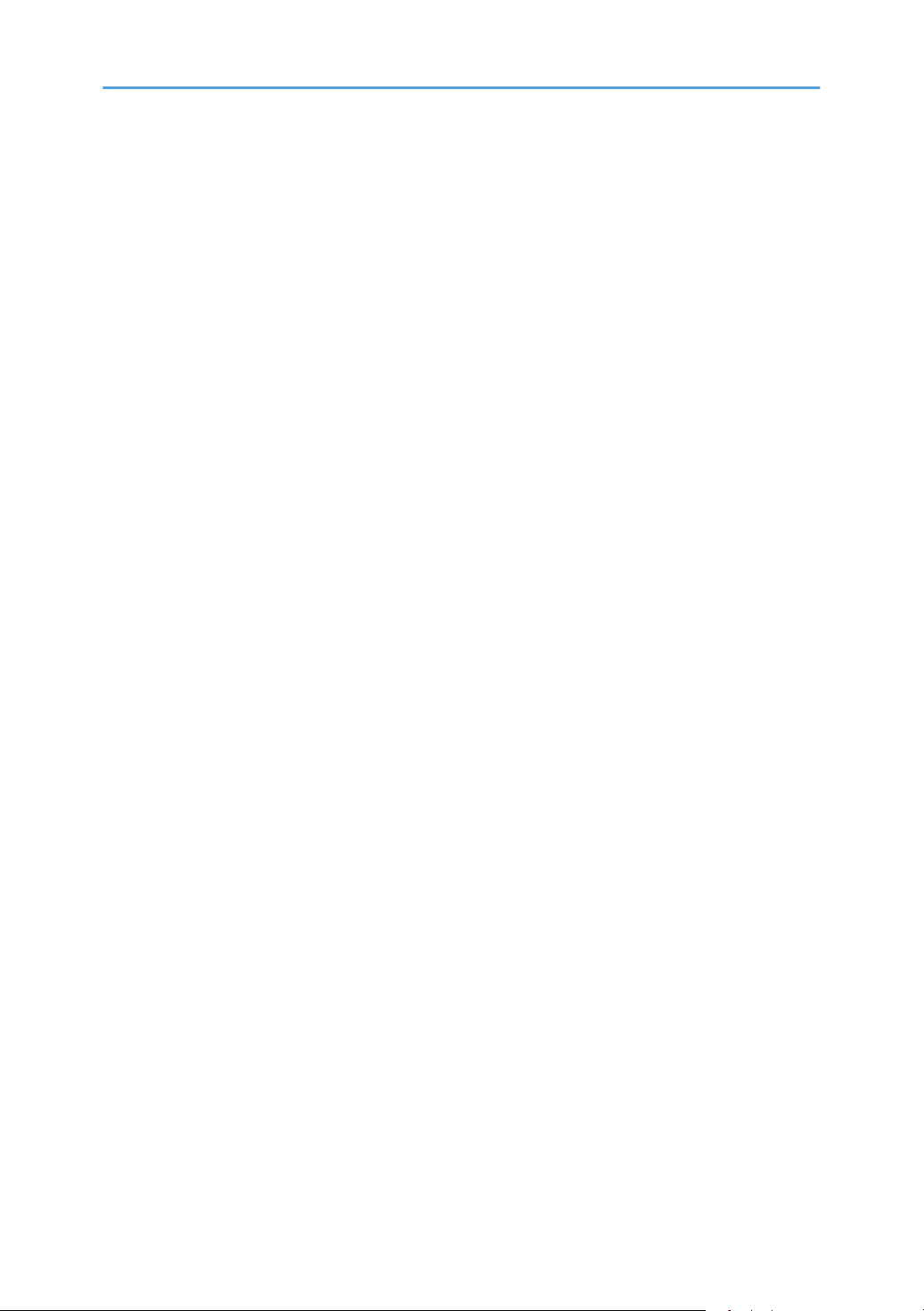
• Dit apparaat kan rinkelen als er bepaalde andere apparaten op dezelfde lijn zijn aangesloten. Als
dit gebeurt, mag dit niet gemeld worden bij de klantenservice van uw telecombedrijf (Telecom
Faults Service).
• Dit apparaat moet niet gebruikt worden in omstandigheden die kunnen leiden tot overlast bij
andere Telecom-klanten.
• Apparatuur met een Telepermit mag alleen worden aangesloten op de externe telefoonpoort. De
externe telefoonpoort is niet specifiek ontworpen voor apparatuur met een aansluiting met drie
draden en deze reageert mogelijk niet op een binnenkomend oproepsignaal bij aansluiting op
deze poort.
12
Page 15
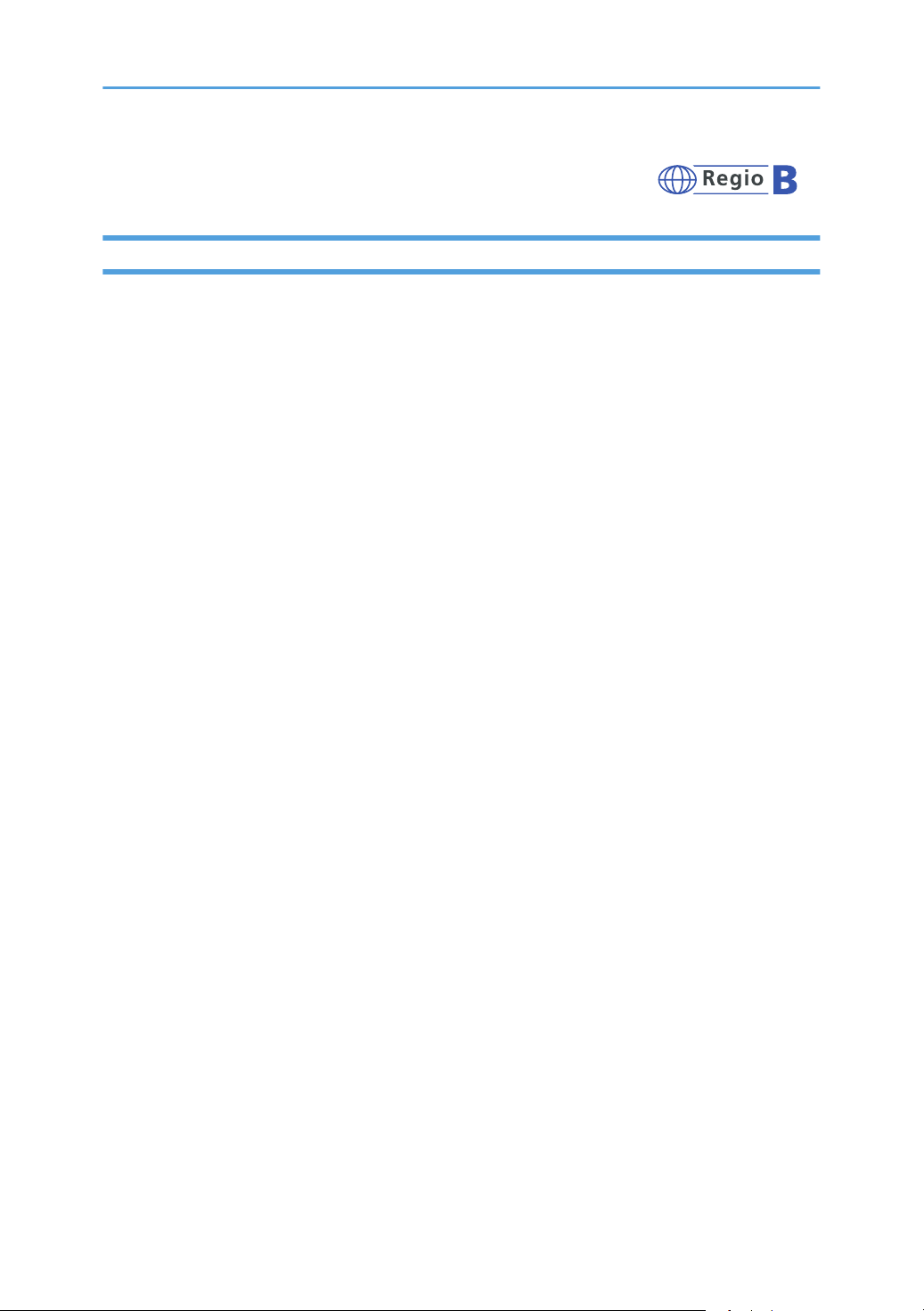
Belangrijke veiligheidsvoorschriften
Opmerkingen voor gebruikers van de staat Californië
Perchloormaterialen - speciale behandeling is mogelijk van toepassing. Zie: www.dtsc.ca.gov/
hazardouswaste/perchlorate
13
Page 16
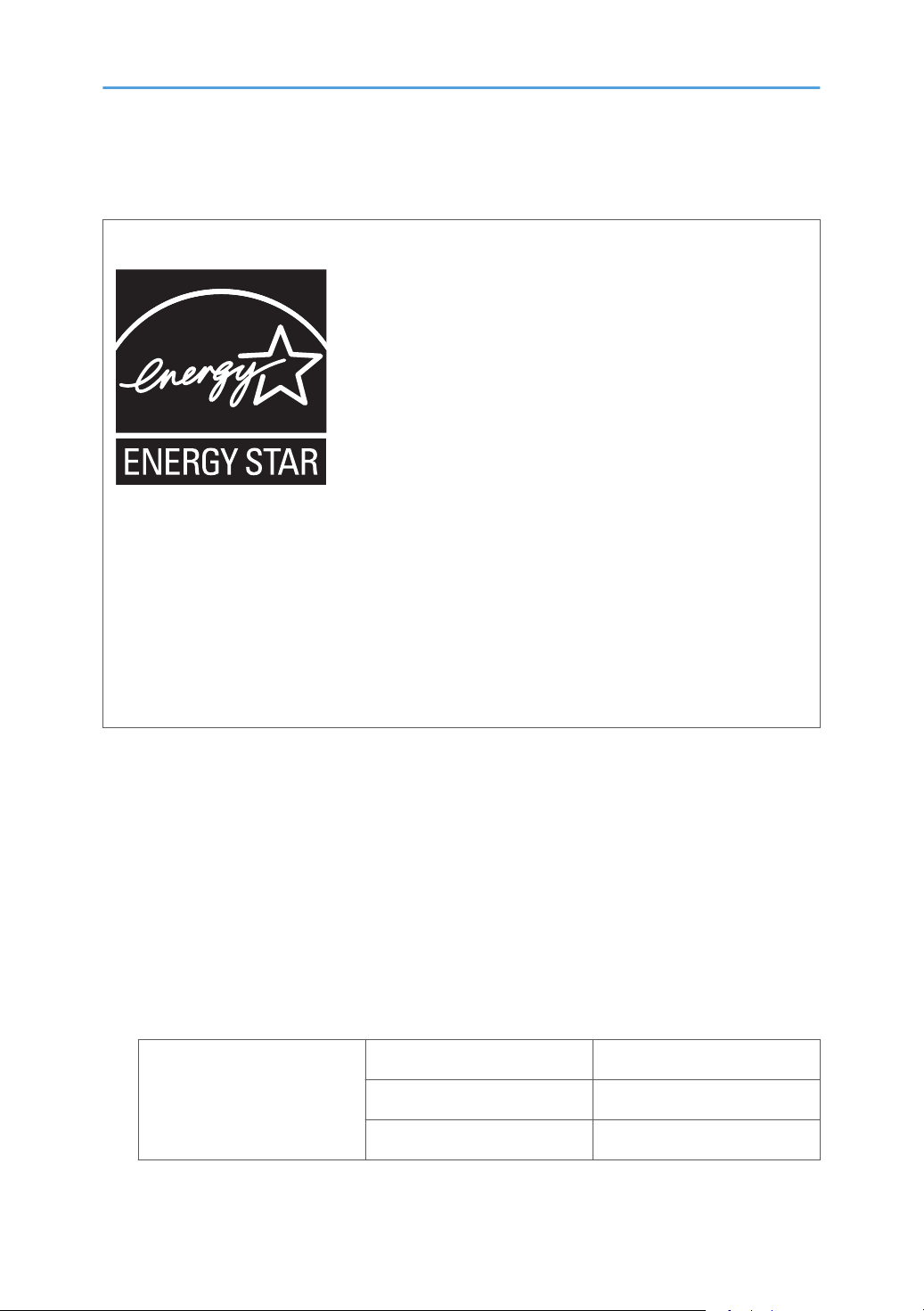
ENERGY STAR-programma
ENERGY STAR®-programmavereisten voor beeldmateriaal
De ENERGY STAR®-programmavereisten voor beeldmateriaal moedigen milieubehoud aan via het
promoten van energiebesparende computers en andere kantooruitrustingen.
Het programma ondersteunt de ontwikkeling en verdeling van producten met energiebesparende
functies.
Het is een open programma waaraan fabrikanten op vrijwillige basis kunnen deelnemen.
Beoogde producten zijn computers, beeldschermen, printers, faxapparaten, kopieerapparaten,
scanners, en multifunctionele apparaten. De Energy Star-maatstaven en -logo's zijn internationaal
uniform.
Dit apparaat is uitgerust met de volgende energiebesparende standen: energiespaarstand 1 en
energiespaarstand 2. Het apparaat komt uit de energiespaarstand als er een afdruktaak wordt
ontvangen, er een ontvangen fax wordt afgedrukt of als er een knop wordt ingedrukt.
Energiespaarstand 1
Dit apparaat gaat na 30 tellen automatisch over in energiespaarstand 1 nadat de laatste
bewerking is voltooid.
Energiespaarstand 2
Dit apparaat gaat na 1 minuut automatisch over in energiespaarstand 2 nadat de laatste
bewerking is voltooid.
Specificaties
*1
*1
40 W of minder
10 seconden of minder
Energiespaarstand 1 Energieverbruik
Standaardinterval 30 seconden
Hersteltijd
14
Page 17

Energiespaarstand 2 Energieverbruik
Standaardinterval 1 minuut
*1
3,9 W of minder
Hersteltijd
De hersteltijd en het energieverbruik kunnen variëren afhankelijk van de staat en de omgeving van het
*
apparaat.
*1
17 seconden of minder
15
Page 18

16
Page 19
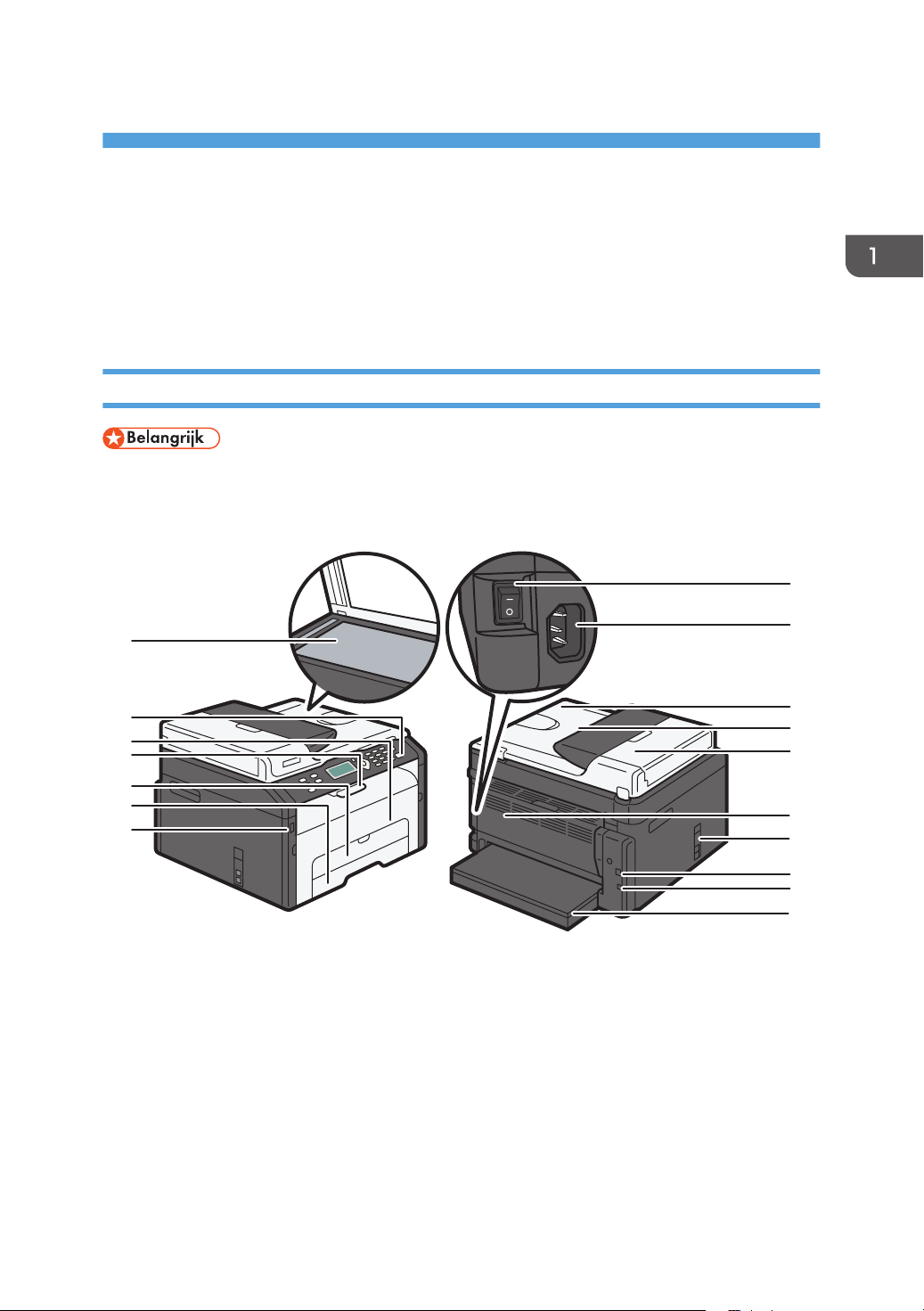
1. Overzicht van het apparaat
CTT111
2
8
1
6
3
7
4
5
9
10
11
14
13
12
16
15
17
Overzicht van alle apparaatonderdelen
In dit deel staan de namen van de verschillende onderdelen van de voor- en achterkant van het
apparaat samen met een beschrijving van hun functie.
Buitenkant
• Type 1 modellen zijn niet uitgerust met een ethernetpoort of een USB-geheugenkaartpoort.
• Type 3 modellen zijn niet uitgerust met een Lijn- en TEL-poort.
17
1. Glasplaat
Plaats hier originelen vel voor vel.
2. Bedieningspaneel
Bevat een touchscreen display en knoppen voor de bediening van het apparaat.
3. Voorpaneel
Open dit paneel om verbruiksartikelen te vervangen of om vastgelopen papier te verwijderen.
4. Papierstopper
Zet dit klepje omhoog om te voorkomen dat het papier eraf valt.
Page 20
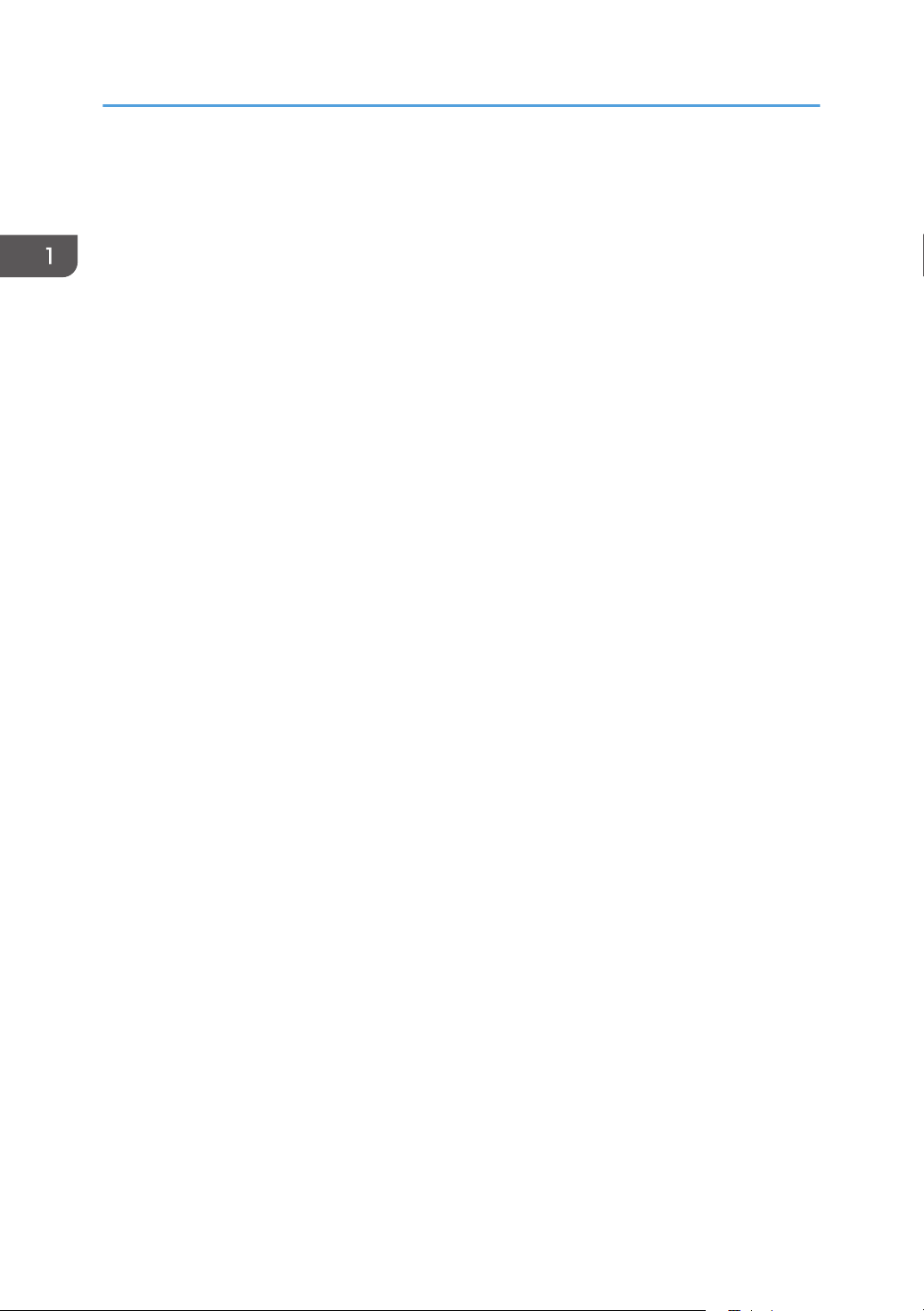
1. Overzicht van het apparaat
5. Handinvoer
Deze lade kan één vel normaal papier bevatten.
6. Lade 1
Deze lade kan maximaal 150 vellen normaal papier bevatten.
7. USB-poort voor geheugenkaart
Steek een USB-geheugenkaart in het apparaat om gescande bestanden op te slaan met de Scannen naar
USB-functie.
8. Aan-/uitschakelaar
Gebruik deze schakelaar om het apparaat aan of uit te zetten.
9. Voeding
Hier sluit u de stroomkabel op het apparaat aan. Steek de stekker van de kabel in een stopcontact.
10. Automatische documentinvoer (glasplaatklep)
De ADF is in de klep van de glasplaat geïntegreerd. Open deze klep om documenten op de glasplaat te
plaatsen.
11. ADF-invoerlade
Plaats hier stapeltjes originelen. Ze worden automatisch ingevoerd. De lade kan maximaal 15 vellen normaal
papier bevatten.
12. ADF-paneel
Open deze klep om originelen die zijn vastgelopen in de ADF te verwijderen.
13. Achterklep
Open deze klep om vellen papier met de bedrukte zijde naar boven te plaatsen of om vastgelopen papier te
verwijderen.
14. Lijn- en TEL-poort
• Bovenste poort: poort voor externe telefoonverbinding.
• Onderste poort: G3 (analoog) lijn-interface-poort voor telefoonlijnverbinding.
15. USB-poort
Gebruik deze poort om het apparaat op een computer aan te sluiten met een USB-kabel.
16. Ethernetpoort
Gebruik deze poort om het apparaat met een ethernetkabel op het netwerk aan te sluiten.
17. Ladeklep
Bevestig deze klep als u de lade eruit trekt.
18
Page 21
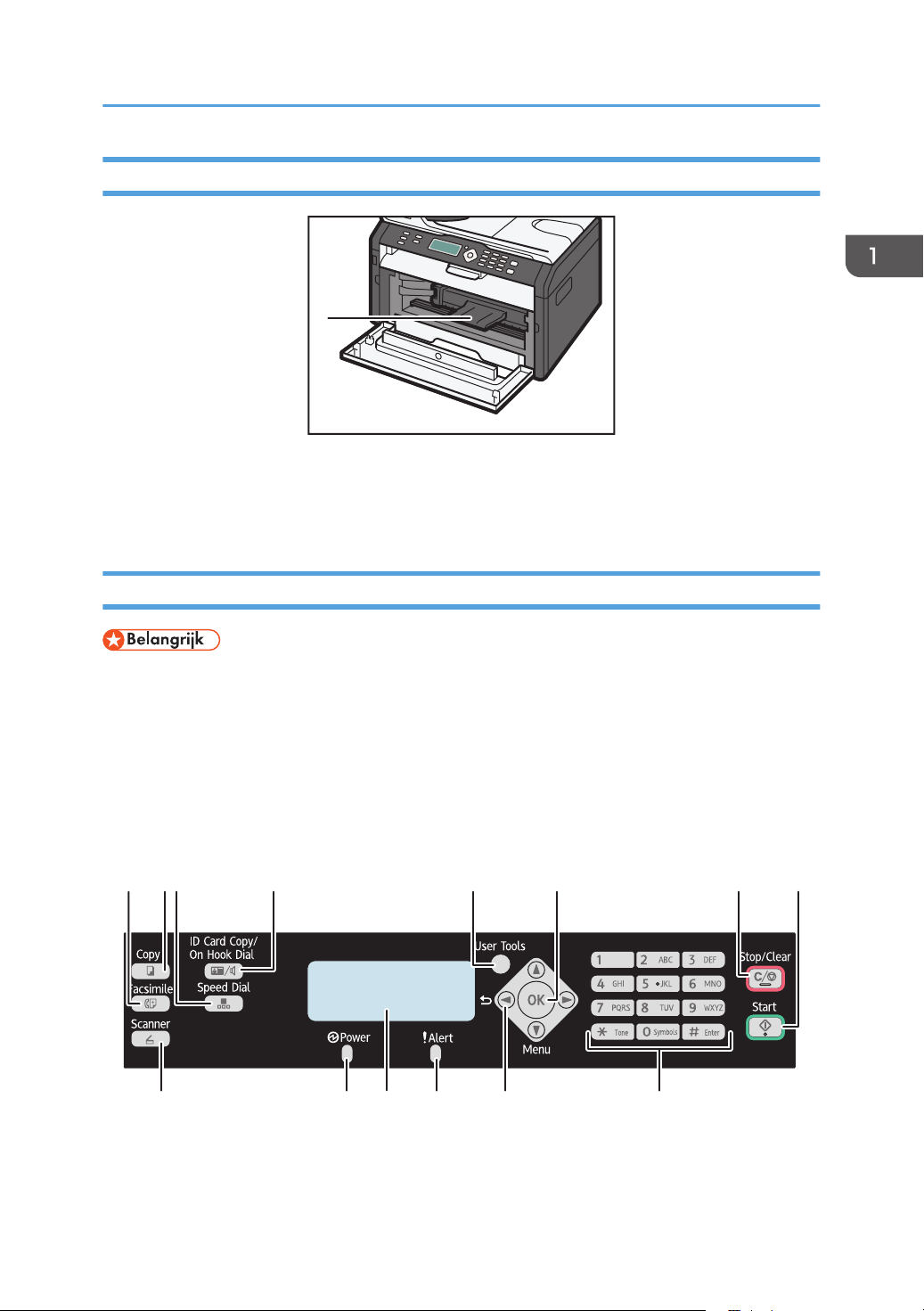
CTT065
1
123 4 5 6 7 8
910111213
14
CTT133
Overzicht van alle apparaatonderdelen
Binnenkant
1. Printcartridge
Dit verbruiksartikel zorgt ervoor dat u afdrukken op papier kunt maken. Voor meer informatie over het
vervangen van de cartridge raadpleegt u Pag. 161 "De printcartridge vervangen".
Bedieningspaneel
• Uw bedieningspaneel kan afwijken van de afbeelding hieronder, afhankelijk van het land waarin u
zich bevindt.
• De positie van de knoppen is afhankelijk van het model.
• Type 1 modellen zijn niet uitgerust met de [Scanner]-knop.
• Type 3 modellen zijn niet uitgerust met de [Fax]-knop en de [Snelkiezen]-knop.
• Type 3 modellen zijn uitgerust met de [ID-kaart kopiëren]-knop in plaats van de [ID-kaart
kopiëren/Direct kiezen]-knop.
1. [Fax]-knop
Gebruik deze knop om het apparaat naar faxmodus over te schakelen.
19
Page 22
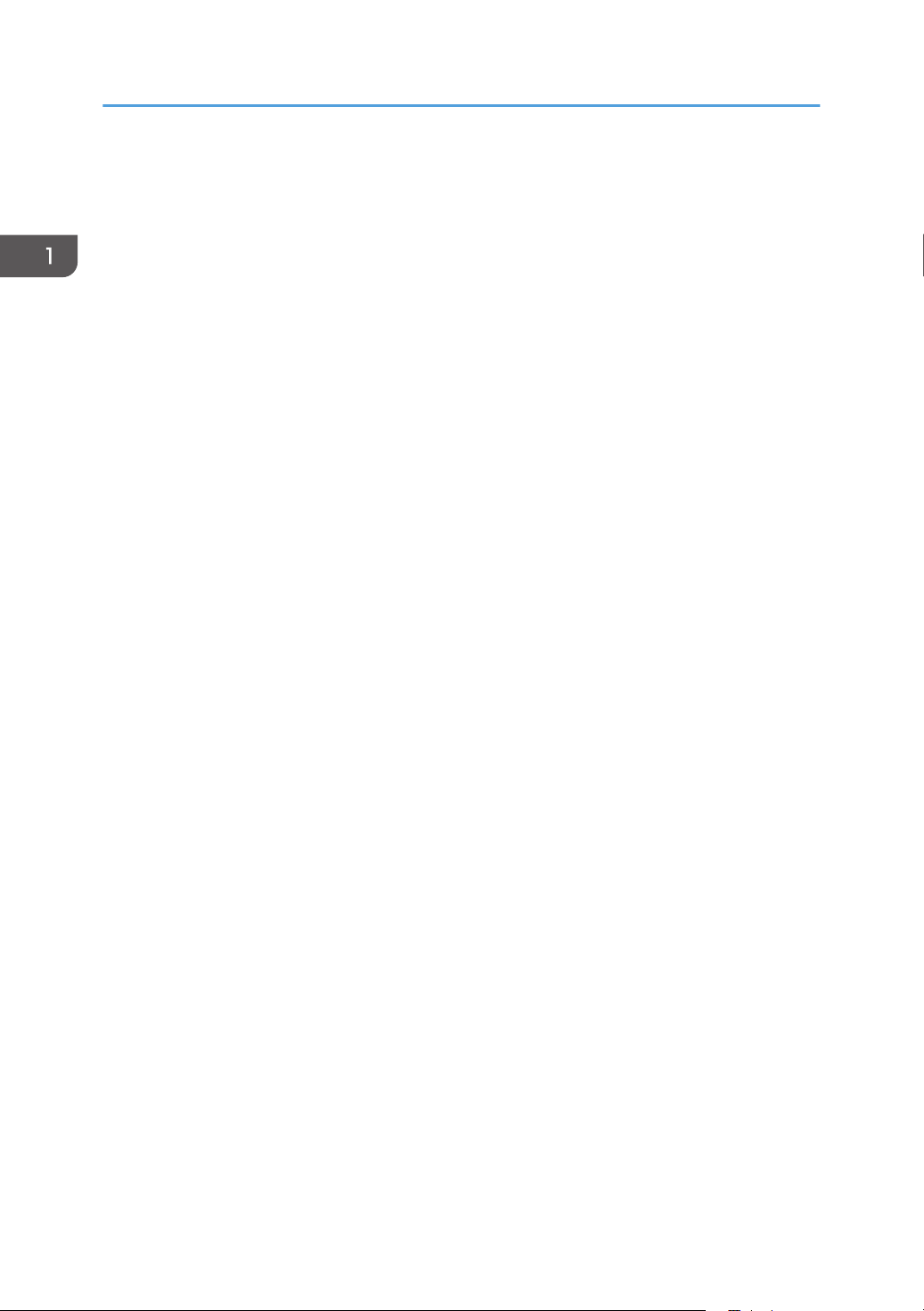
1. Overzicht van het apparaat
2. [Kopieerapparaat]-knop
Gebruik deze knop om het apparaat naar kopieerapparaatmodus over te schakelen.
3. [Snelkiezen]-knop
Gebruik deze knop om een fax te verzenden via een geregistreerd snelkiesnummer.
4. [ID-kaart kopiëren/Direct kiezen]-knop
Als het apparaat in de kopieerapparaatmodus staat, kunt u met deze knop een kopie maken van een
identiteitskaart of de instellingen voor het kopiëren van een identiteitskaart aanpassen.
Als het apparaat in faxmodus staat, kunt u met deze knop direct kiezen.
5. [Gebruikersinstellingen]-knop
Druk hierop om het menu weer te geven voor het configureren van de systeeminstellingen van het apparaat.
6. [OK]-knop
Gebruik deze knop om instellingen en opgegeven instellingswaarden te bevestigen of om naar het volgende
menuniveau te gaan.
7. [Wis/Stop]-knop
Gebruik deze knop om het afdrukken van een taak, het kopiëren van een document, het scannen, het
verzenden/ontvangen van een fax en andere actieve taken te annuleren of stoppen.
8. [Start]-knop
Gebruik deze knop om het verzenden/ontvangen van faxen te starten of om te scannen of te kopiëren.
9. [Scanner]-knop
Gebruik deze knop om het apparaat naar scanmodus over te schakelen.
10. Indicatielampje apparaat aan/uit
Dit indicatielampje brandt blauw als het apparaat aan staat. Het lampje knippert als er een afdruktaak is
ontvangen en als tijdens het afdrukken, scannen of faxen de functie verzenden/ontvangen aan de gang is.
11. Display
Geeft huidige status en meldingen weer.
12. Waarschuwingsindicatielampje
Dit indicatielampje brandt rood als het papier of de verbruiksartikelen in het apparaat op zijn, als de
papierinstellingen niet met de instellingen overeenkomen die in het stuurprogramma zijn opgegeven of als er
andere storingen optreden. Het lampje knippert langzaam als de toner in het apparaat bijna op is.
13. Scrolltoetsen
Druk op deze knoppen om de cursor in elke gewenste richting te bewegen.
14. Cijfertoetsen
Gebruik deze knoppen om cijfers in te voeren als u instellingen opgeeft zoals faxnummers en
kopieeraantallen. U kunt ze ook gebruiken om letters mee in te voeren als u namen opgeeft.
20
Page 23
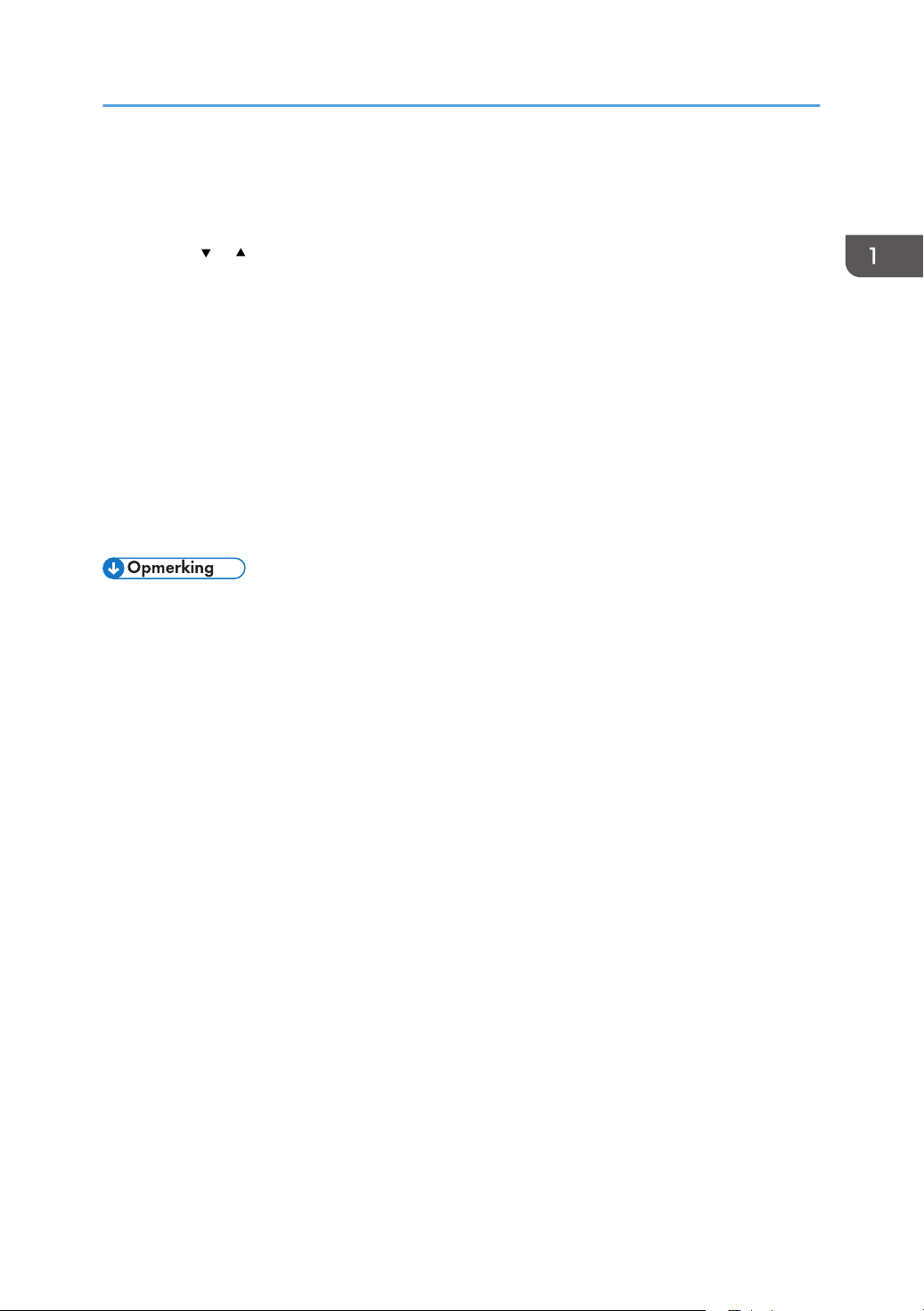
Eerste setup
Eerste setup
Als u het apparaat voor de eerste keer inschakelt, dient u de volgende items in te stellen. Selecteer elke
instelling met [ ], [ ] of met de cijfertoetsen en druk vervolgens op de [OK]-knop.
• [Taal]
• [Landcode]
• [Jaar]
• [Maand]
• [Dag]
• Datumindeling
• Tijdsindeling
• [Uur: 0-23]
• [Minuut: 0-59]
• Het type 3 model is niet uitgerust met de beginsetup-functie.
21
Page 24
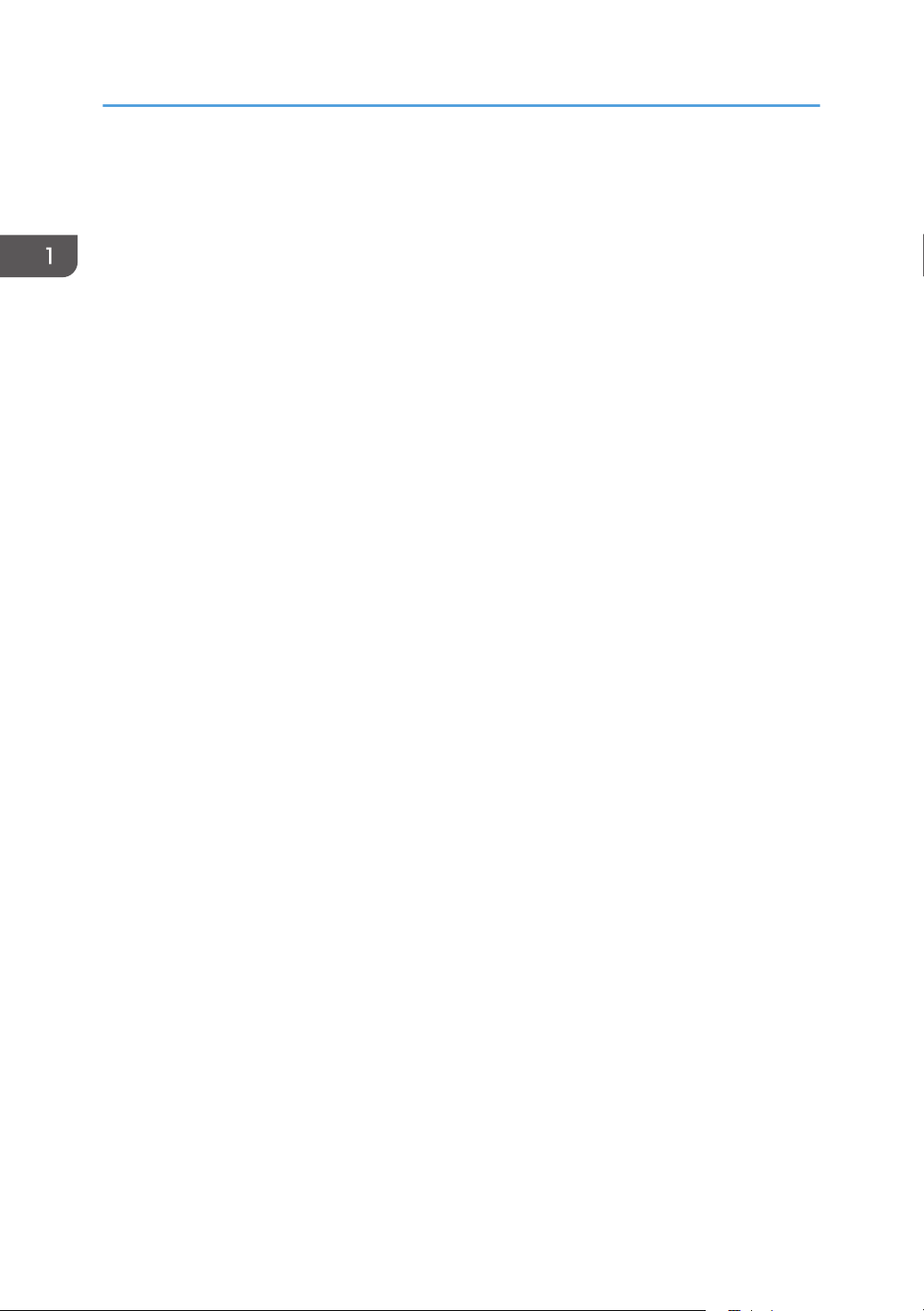
1. Overzicht van het apparaat
Wat is Smart Organizing Monitor?
Installeer dit hulpprogramma vanaf de meegeleverde cd-rom op uw computer.
Zie de Software-installatiehandleiding voor meer informatie over het installeren van Smart Organizing
Monitor.
Smart Organizing Monitor bevat de volgende functies:
• Geeft de status van het apparaat weer
Geeft berichten over vastgelopen papier en andere foutmeldingen weer.
• Instellingen voor papierformaat en -type
Geeft de instellingen voor papierformaten of -types die beschikbaar zijn op dit apparaat weer.
• Test- en configuratiepagina's afdrukken
Drukt lijsten/rapporten af voor het controleren van de instellingenlijst voor dit apparaat en andere
informatie.
• Het IPv4-adres aanpassen
Hiermee kunt u het IPv4-adres opgeven.
• De systeeminstellingen wijzigen
Hiermee kunt u de aangepaste instellingen voor het papierformaat en andere instellingen op dit
apparaat wijzigen.
• De netwerkscanner aanpassen
Hiermee kunt u de scanbestemming toevoegen, wijzigen of verwijderen en de
servereigenschappen wijzigen.
• De snelkiesfunctie wijzigen
Snelkiesinstellingen opslaan, wijzigen of verwijderen
• De instellingen van het draadloos LAN wijzigen
Hiermee kunt u de instellingen van het draadloos LAN handmatig configureren.
Voor meer informatie over basisinstructies bij het gebruik van Smart Organizing Monitor raadpleegt u
Pag. 143 "Het apparaat configureren met hulpprogramma's".
22
Page 25
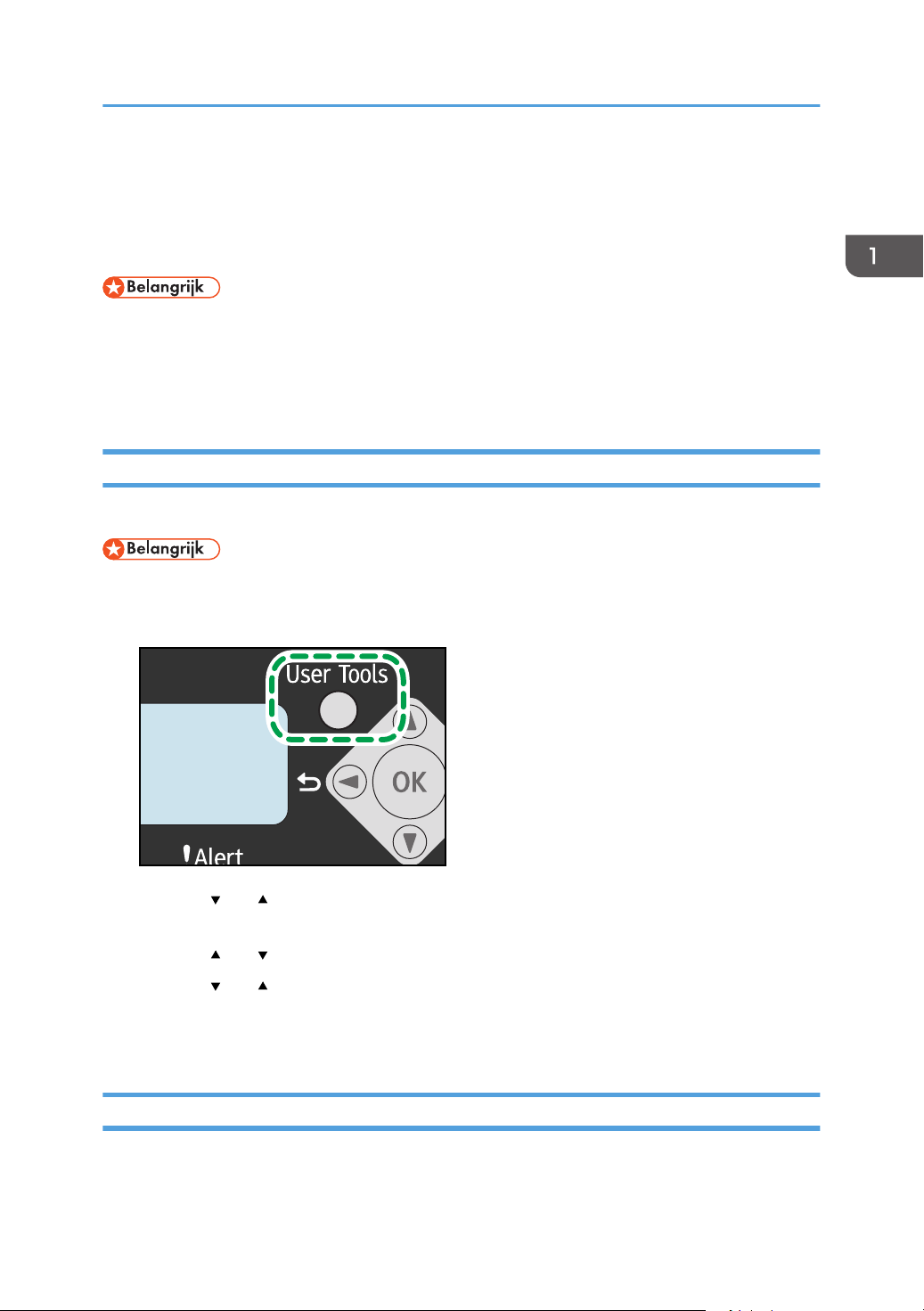
CTT129
Netwerkinstellingen configureren
Netwerkinstellingen configureren
In dit onderdeel wordt beschreven hoe de vereiste instellingen dienen te worden geconfigureerd als u
het apparaat op een netwerk wilt gebruiken.
• De instellingen voor Ethernet en draadloos LAN kunnen niet tegelijkertijd worden ingeschakeld.
• Met behulp van de meegeleverde cd-rom kunt u stuurprogramma's installeren en de
netwerkinstellingen configureren. Voor meer informatie raadpleegt u de Softwareinstallatiehandleiding.
Het LAN-type omschakelen
Hier kunt u kiezen uit [Ethernet] en [Draadloos LAN].
• U hoeft deze instelling alleen maar te configureren voor het Type 4-model.
1. Druk op de knop [Gebruikersinstellingen].
2. Druk op [ ] of [ ] om [Netwerkinstellingen] te selecteren en druk vervolgens op de [OK]-
knop.
3. Druk op [ ] of [ ] om [LAN-type] te selecteren. Druk vervolgens op de [OK]-knop.
4. Druk op [ ] of [ ] om [Ethernet] of [Draadloos LAN] te selecteren. Druk tot slot op de
[OK]-knop.
Als er een instelling gewijzigd is, start het apparaat automatisch opnieuw op.
De instellingen van het IP-adres configureren via het bedieningspaneel
De stappen om de netwerkinstellingen te configureren variëren afhankelijk van of de informatie over het
IP-adres automatisch door het netwerk (DHCP) wordt toegewezen of dat dit handmatig gebeurt.
23
Page 26
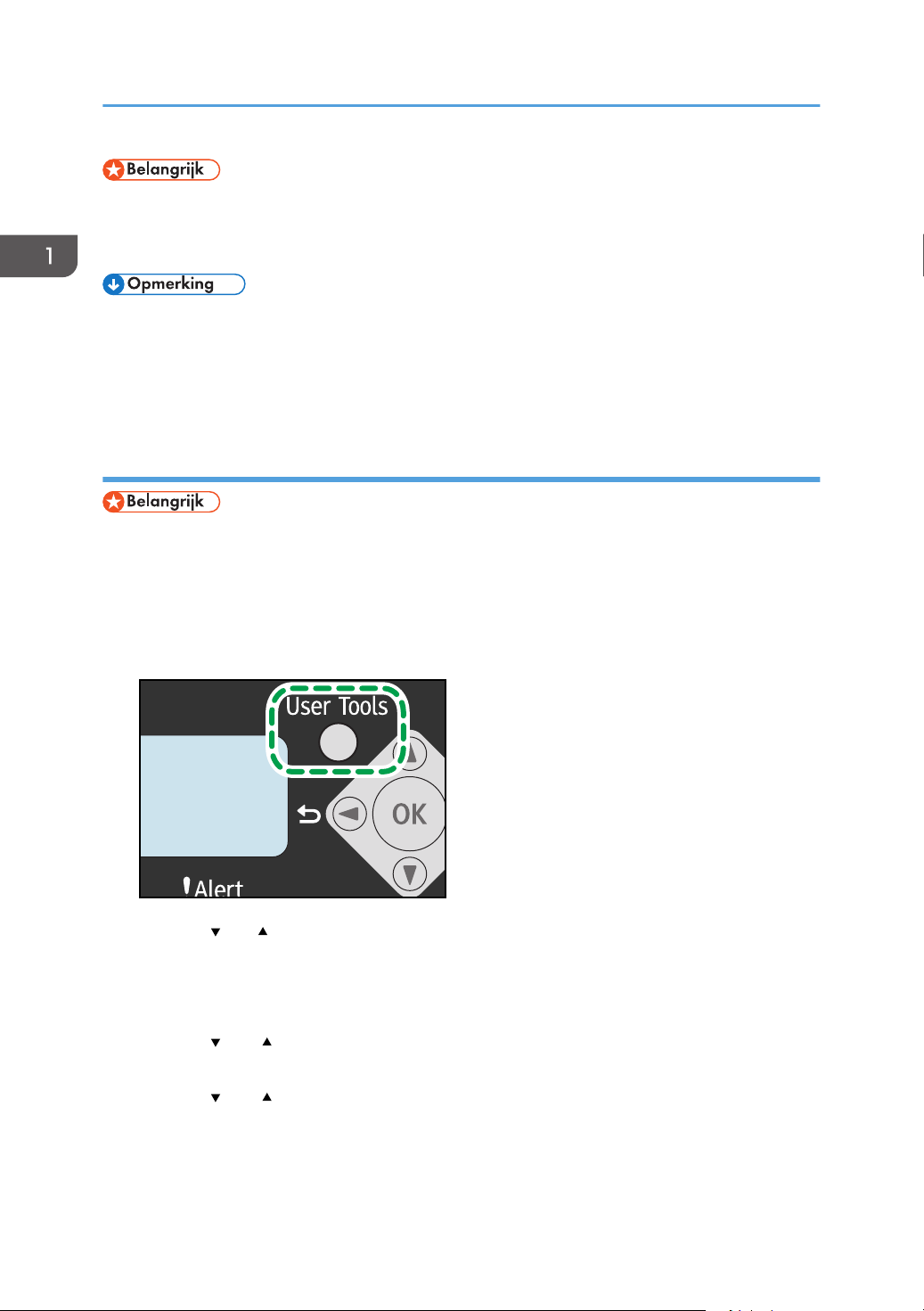
CTT129
1. Overzicht van het apparaat
• Selecteer voor Type 4 [Draadloos LAN] in [LAN-type] om de draadloze LAN-verbinding tot stand
te brengen of selecteer [Ethernet] in [LAN-type] om de bekabelde LAN-verbinding tot stand te
brengen.
• Voor meer informatie over het configureren van het IPv4-adres, zie de Softwareinstallatiehandleiding.
• U kunt het IP-adres ook met Web Image Monitor configureren. Voor meer informatie over de
configuratie van het IP-adres, zie Pag. 143 "Web Image Monitor gebruiken".
Het apparaat instellen zodat het automatisch een IPv6-adres verkrijgt
• Alleen met een DHCP-server op het netwerk kan het apparaat automatisch een IPv6-adres krijgen.
• Controleer of [DHCPv6] is ingesteld op [Inschakelen] in [IPv6] in Web Image Monitor. Voor
informatie over het opstarten van Web Image Monitor, zie Pag. 143 "Web Image Monitor
gebruiken".
1. Druk op de knop [Gebruikersinstellingen].
2. Druk op [ ] of [ ] om [Netwerkinstellingen] te selecteren en druk vervolgens op de [OK]-
knop.
Selecteer voor Type 4 [WiFi-instellingen] in [Netwerkinstellingen] om de draadloze LANverbinding tot stand te brengen.
3. Druk op [ ] of [ ] en selecteer [IPv6-adres apparaat]. Druk vervolgens op de [OK]-
knop.
4. Druk op [ ] of [ ] om [IPv6 gebruiken] te selecteren en druk daarna op de [OK]-knop.
24
Page 27
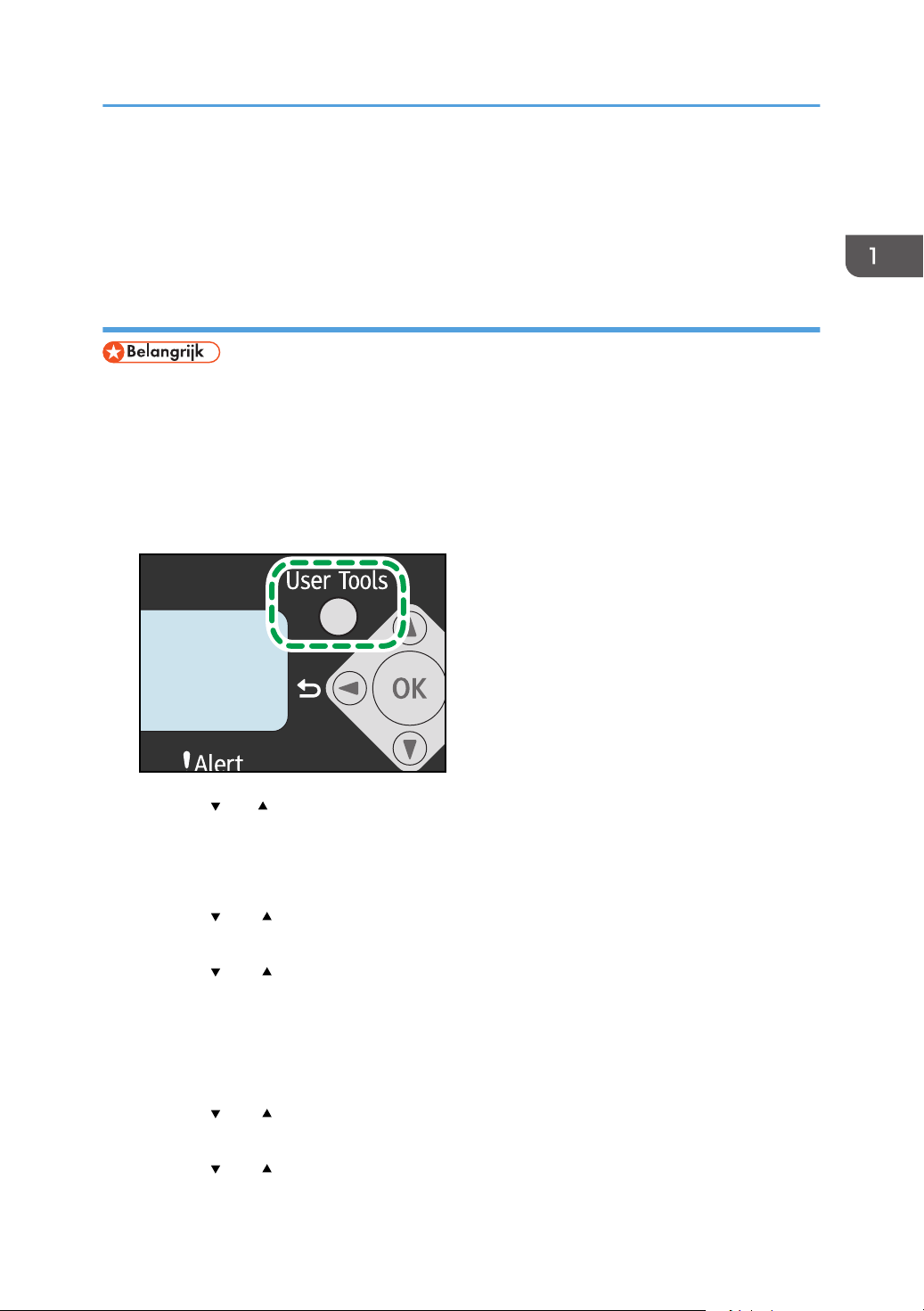
CTT129
Netwerkinstellingen configureren
5. Controleer of [IPv6 gebruiken] is ingesteld op [Aan].
Als de instelling gewijzigd is, start het apparaat automatisch opnieuw op. Druk op de
[Gebruikersinstellingen]-knop om de tijd die het apparaat nodig heeft om opnieuw op te starten,
over te slaan.
Het IPv6-adres van het apparaat handmatig toewijzen
• Het IPv6-adres dat het apparaat toegewezen krijgt, mag niet door een ander apparaat op
hetzelfde netwerk gebruikt worden.
• Controleer of [DHCPv6] is ingesteld op [Uitschakelen] in [IPv6] in Web Image Monitor. Voor
informatie over het opstarten van Web Image Monitor, zie Pag. 143 "Web Image Monitor
gebruiken".
1. Druk op de knop [Gebruikersinstellingen].
2. Druk op [ ] of [ ] om [Netwerkinstellingen] te selecteren en druk vervolgens op de [OK]-
knop.
Selecteer voor Type 4 [WiFi-instellingen] in [Netwerkinstellingen] om de draadloze LANverbinding tot stand te brengen.
3. Druk op [ ] of [ ] en selecteer [IPv6-adres apparaat]. Druk vervolgens op de [OK]-
knop.
4. Druk op [ ] of [ ] om [IPv6 gebruiken] te selecteren en druk daarna op de [OK]-knop.
5. Controleer of [IPv6 gebruiken] is ingesteld op [Aan].
Als deze instelling is gewijzigd, start het apparaat automatisch opnieuw op voordat de stappen
allemaal zijn doorlopen. Wacht in dat geval tot het apparaat helemaal is opgestart, herhaal stap
1, 2 en 3 en ga dan verder met de volgende stap.
6. Druk op [ ] of [ ] om [Adres handm. config.] te selecteren en druk vervolgens op de
[OK]-knop.
7. Druk op [ ] of [ ] om [IP-adres] te selecteren en druk vervolgens op de [OK]-knop.
25
Page 28
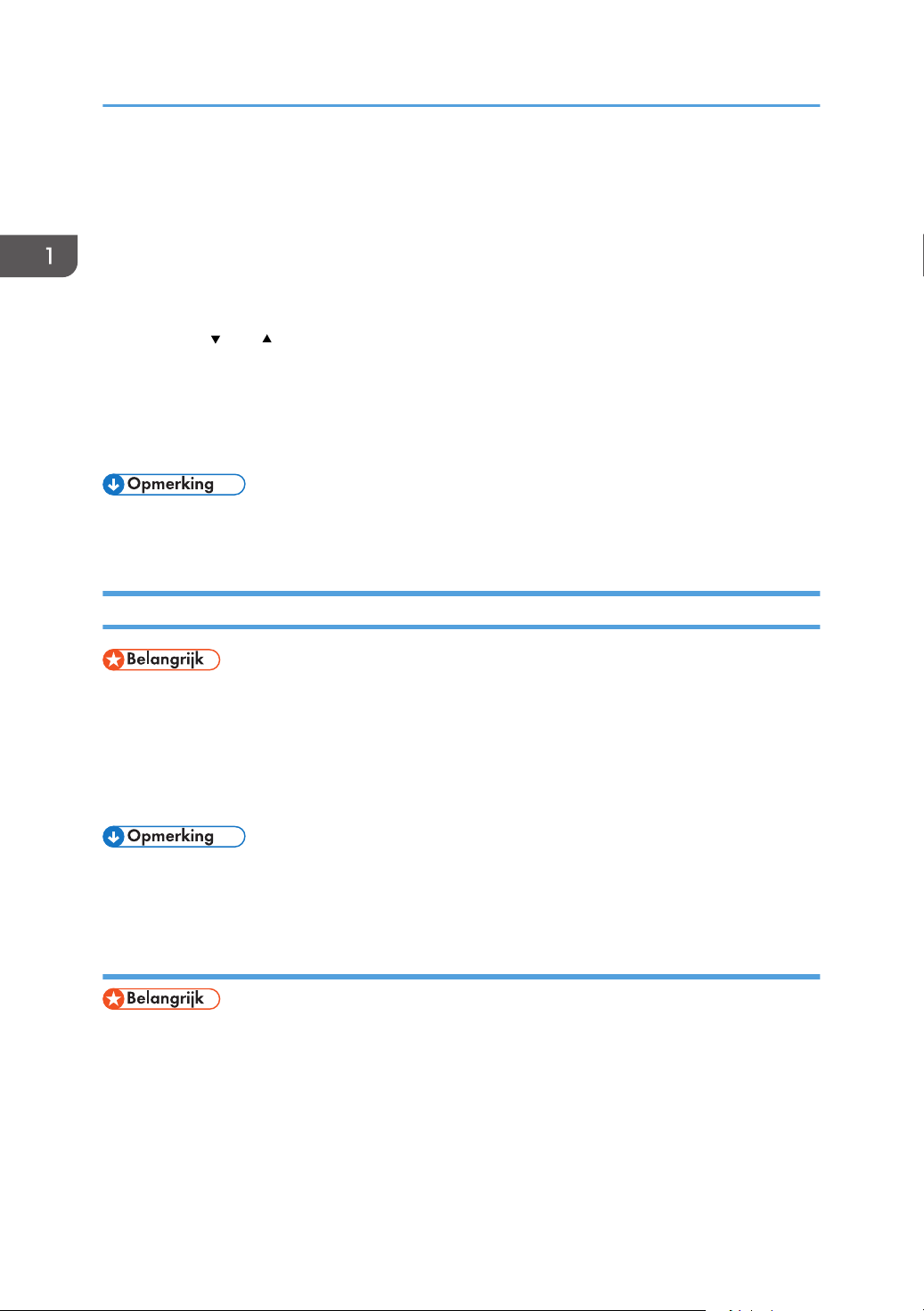
1. Overzicht van het apparaat
8. Voer het IPv6-adres van het apparaat met de cijfertoetsen in.
9. Voer de waarden van alle velden in. Druk vervolgens op de [OK]-knop.
Als deze instelling is gewijzigd, start het apparaat automatisch opnieuw op voordat de stappen
allemaal zijn doorlopen.
Wanneer dit gebeurt, wacht u tot het apparaat opnieuw is opgestart en herhaalt u de procedure,
waarbij u stap 4, 5, 7, 8 en 9 overslaat.
10. Druk op [ ] of [ ] en selecteer [Prefixlengte]. Druk vervolgens op de [OK]-knop.
11. Voer het kengetal in met de cijfertoetsen en druk op de [OK]-knop.
Als de instelling gewijzigd is, start het apparaat automatisch opnieuw op. Druk op de
[Gebruikersinstellingen]-knop om de tijd die het apparaat nodig heeft om opnieuw op te starten,
over te slaan.
• Configureer het IPv6-adres en installeer vervolgens het stuurprogramma. Zie de
Installatiehandleiding software voor meer informatie over het installeren van het stuurprogramma.
De draadloze LAN-instellingen opgeven
• Controleer of het [LAN-type] is ingesteld op [Draadloos LAN] in [Netwerkinstellingen].
• Druk de lijst met netwerkinstellingen af voordat u de instellingen voor het draadloze LAN
configureert zodat u de juiste informatie heeft om dit te doen. Zie de Handleiding WiFi-instellingen
voor meer informatie.
• Zorg ervoor dat de ethernetkabel van het apparaat is ontkoppeld.
• Voor details over het configureren van de infrastructuurmodus, zie de Handleiding WiFiinstellingen.
De ad-hoc modus via het bedieningspaneel configureren
• In een ad-hocnetwerk moet aan elk apparaat handmatig een IP-adres voor TCP/IP worden
toegewezen als er geen DHCP-server is.
• Indien de communicatiemodus is ingesteld op [802. 11 Ad-hoc modus], kunnen [WPA2 - PSK AES] en [WPA/ WPA2 Gem. modus] in [Beveiligingsmethode] niet worden geselecteerd.
26
Page 29
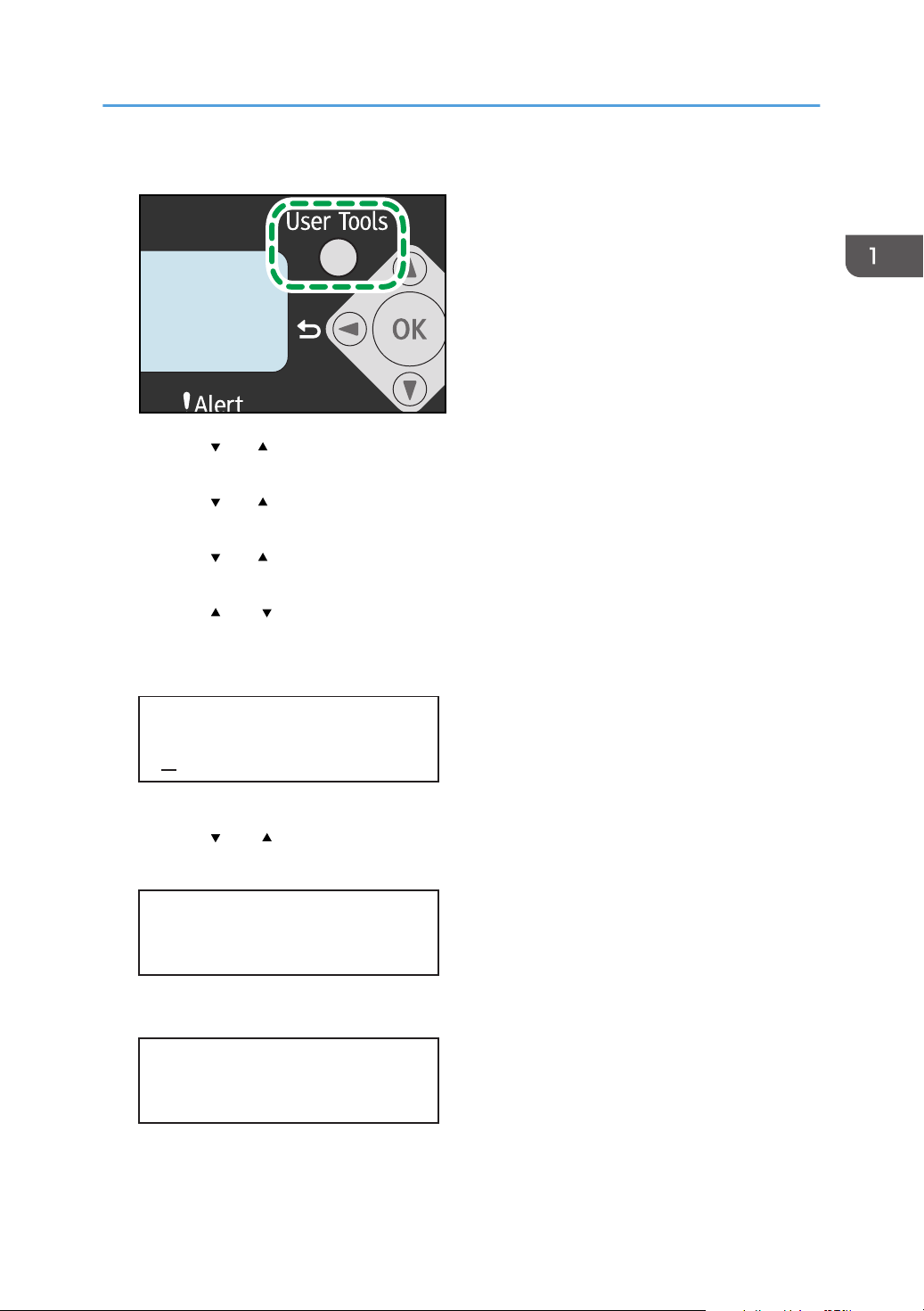
CTT129
SSID invoeren
Null
Kanaalnummer
11
*
Beveiligingsmethode
Open systeem - Geen
*
Netwerkinstellingen configureren
1. Druk op de knop [Gebruikersinstellingen].
2. Druk op [ ] of [ ] om [Netwerkinstellingen] te selecteren en druk vervolgens op de [OK]-
knop.
3. Druk op [ ] of [ ] om [WiFi-instellingen] te selecteren en druk vervolgens op de [OK]-
knop.
4. Druk op [ ] of [ ] om [WiFi-verbinding] te selecteren en druk vervolgens op de knop
[OK].
5. Druk op [ ] of [ ] om [2. 11 Ad-hoc modus] te selecteren en druk vervolgens op de
[OK]-knop.
6. Voer het SSID in en druk vervolgens op de [OK]-knop.
De tekens die kunnen worden gebruikt zijn ASCII 0x20-0x7e (32 tekens).
7. Druk op [
knop.
8. Selecteer de beveiligingsmethode.
] of [ ] om het kanaalnummer te selecteren en druk vervolgens op de [OK]-
Als u [Open systeem - Geen] heeft geselecteerd, gaat u verder met stap 13.
27
Page 30
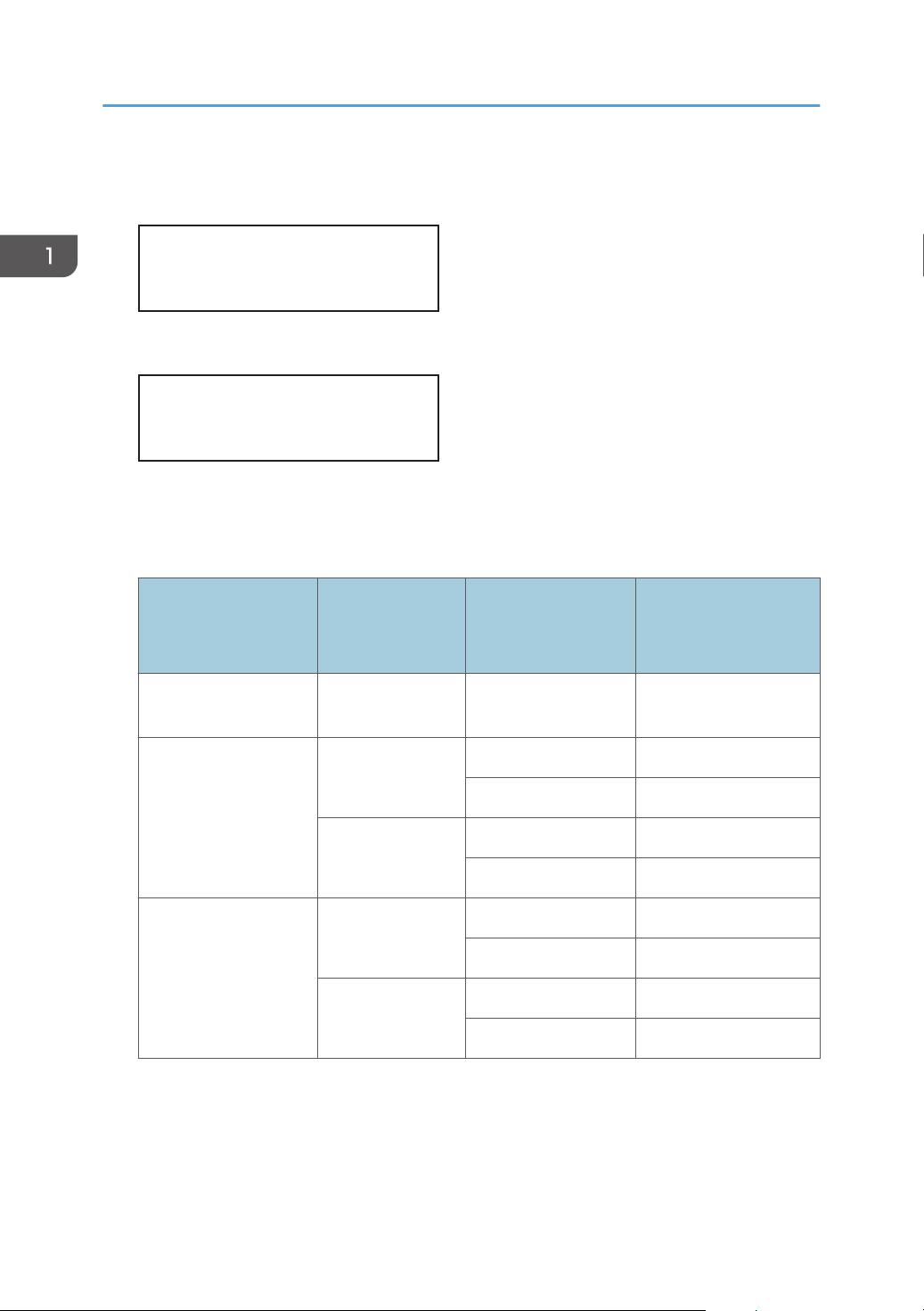
Sleutellengte
64 bit
*
Sleutelindeling
ASCII
*
1. Overzicht van het apparaat
9. Druk op de [OK]-knop.
10. Selecteer de sleutellengte en druk vervolgens op de [OK]-knop.
11. Selecteer de sleutelindeling en druk vervolgens op de [OK]-knop.
Het maximum aantal tekens dat kan worden ingevoerd in het wachtwoordveld is afhankelijk van
de instellingen van [Sleutellengte] en [Sleutelindeling]. Geef instellingen op die overeenkomen met
de volgende tabel:
WEP-sleutel
Beveiligingsmethode Sleutellengte Sleutelindeling
(Maximum aantal
tekens)
Systeem starten -
*1
Geen
Open systeem - WEP 64 bit ASCII 5 tekens
Gedeelde sleutel WEP
*1 De sleutellengte, sleutelindeling en WEP-sleutel kunnen niet worden geconfigureerd.
- - -
Hexadecimaal 10 tekens
128 bit ASCII 13 tekens
Hexadecimaal 26 tekens
64 bit ASCII 5 tekens
Hexadecimaal 10 tekens
128 bit ASCII 13 tekens
Hexadecimaal 26 tekens
28
Page 31

Sleutel invoeren
1111_
Netwerkinstellingen configureren
12. Voer het wachtwoord in (WEP-sleutel).
13. Druk op de [OK]-knop.
Als er een instelling gewijzigd is, start het apparaat automatisch opnieuw op.
Als de verbinding tot stand is gebracht, ziet u het bericht "Verbinden gelukt".
Kan er geen verbinding tot stand worden gebracht, dan ziet u het bericht "Verbinding mislukt".
Probeer in dit geval de instellingen opnieuw te configureren.
Als [Statusrapport WiFi] is ingesteld op [Aan], wordt een rapport afgedrukt waarin het voltooien
van de instelling voor het draadloos LAN wordt bevestigd.
• Tijdens de configuratie van [Open systeem - WEP] lijkt de verbinding tot stand te zijn gebracht,
zelfs als u de verkeerde WEP-sleutel invoert en de verbinding mislukt. Voer in dit geval de juiste
WEP-sleutel in.
De Ad-hoc modus configureren met Smart Organizing Monitor
U kunt de Ad-hoc modus ook configureren met behulp van Smart Organizing Monitor.
• Indien [Communicatiemodus:] is ingesteld op [802. 11 Ad-hoc modus], kunnen [WPA2 - PSK AES] en [WPA/WPA2 Gem. modus] in [Beveiligingsmethode:] niet worden geselecteerd.
1. Sluit het apparaat op de computer aan met een USB-kabel.
2. Klik in het [Start]-menu op [Alle programma's].
3. Klik op [Smart Organizing Monitor for SP xxx Series].
4. Klik op [Smart Organizing Monitor for SP xxx Series Status].
5. Als het apparaat dat u gebruikt, niet is geselecteerd, klik dan op [Apparaat select...] en
selecteer vervolgens het apparaatmodel.
6. Klik op [OK].
7. Klik op [Printerconfiguratie] op het tabblad [Gebruikerstool].
8. Stel in het tabblad [WiFi] de optie [Communicatiemodus:] in op [802. 11 Ad-hoc modus].
9. Voer bij [SSID:] het SSID in.
De tekens die kunnen worden gebruikt zijn ASCII 0x20-0x7e (32 tekens).
10. Selecteer [Beveiligingsmethode:].
29
Page 32

1. Overzicht van het apparaat
11. Voer in het vak [Kanaalnummer] het kanaalnummer in.
12. Geef de juiste instellingen op voor [WEP / WPA / WPA2-instellingen].
Het maximum aantal tekens dat kan worden ingevoerd in [WEP-sleutel/ww.zin (PSK):] is
afhankelijk van de instellingen voor [Sleutellengte:] en [Sleutelindeling:]. Geef instellingen op die
overeenkomen met de volgende tabel:
WEP-sleutel
Beveiligingsmethode Sleutellengte Sleutelindeling
(Maximum aantal
tekens)
Systeem starten -
*1
Geen
- - -
Open systeem - WEP 64 bit ASCII 5 tekens
Hexadecimaal 10 tekens
128 bit ASCII 13 tekens
Hexadecimaal 26 tekens
Gedeelde sleutel -
64 bit ASCII 5 tekens
WEP
Hexadecimaal 10 tekens
128 bit ASCII 13 tekens
Hexadecimaal 26 tekens
*1 De sleutellengte, sleutelindeling en WEP-sleutel kunnen niet worden geconfigureerd.
13. Voer [WEP-sleutel/ww.zin (PSK):] in.
14. Klik op [IPv4-configuratie] als het IPv4-adres geconfigureerd moet worden.
Het IPv6-adres kan alleen geconfigureerd worden via Web Image Monitor of het
configuratiescherm.
15. Klik op [OK].
30
Als er een instelling gewijzigd is, start het apparaat automatisch opnieuw op.
Als de verbinding tot stand is gebracht, ziet u het bericht "Verbinden gelukt".
Kan er geen verbinding tot stand worden gebracht, dan ziet u het bericht "Verbinding mislukt".
Probeer in dit geval de instellingen opnieuw te configureren.
Als [Statusrapport Draadloos LAN:] is ingesteld op [Aan], wordt een rapport afgedrukt waarin het
voltooien van de draadloos LAN-instelling wordt bevestigd.
Page 33

Netwerkinstellingen configureren
• Tijdens de configuratie van [Open systeem - WEP] lijkt de verbinding tot stand te zijn gebracht,
zelfs als u de verkeerde WEP-sleutel invoert en de verbinding mislukt. Voer in dit geval de juiste
WEP-sleutel in.
31
Page 34

1. Overzicht van het apparaat
32
Page 35

2. Papier plaatsen
Ondersteund papier
Papierformaat
• A4
• 81/2 " × 11 " (Letter)
• 81/2 " × 14 " (Legal)
• B5
• 51/2 " × 81/2 " (Half Letter)
• 71/4 " × 101/2 " (Executive)
• A5
• A6
• B6
• 16K (197 × 273 mm)
• 16K (195 × 270 mm)
• 16K (184 × 260 mm)
• Aangepast papierformaat
De volgende aangepaste papierformaten worden ondersteund:
• Breedte
Lade 1: ongeveer 100 - 216 mm (3,9-8,5 inch)
Handinvoer: ongeveer 90 - 216 mm (3,6-8,5 inch)
• Lengte
Ongeveer 148 - 356 mm (5,8-14 inch)
Papiertype
• Normaal papier (65 - 99 g/m2 (17 - 26 lb.))
• Gerecycled papier (75 - 90 g/m2 (20 - 24 lb.))
• Dun papier (52 - 64 g/m2 14-17 lb.))
• Dik papier (100 - 130 g/m2 (26,6 - 34 lb.))
Papiercapaciteit
• Lade 1
150 vellen
(70 g/m2 19 lb.)
33
Page 36

2. Papier plaatsen
• Handinvoer
1 vellen
(70 g/m2 19 lb.)
34
Page 37

Niet aanbevolen papiertypen
Niet aanbevolen papiertypen
Gebruik de volgende papiertypen niet:
• Papier voor inkjetprinters
• Speciaal GelJet-papier
• Gegolfd, gevouwen of gekreukeld papier
• Opgekruld of verdraaid papier
• Gekreukt papier
• Vochtig papier
• Vuil of beschadigd papier
• Papier dat droog genoeg is om statische elektriciteit te veroorzaken
• Papier waarop al is afgedrukt, met uitzondering van een voorgedrukt briefhoofd.
Storingen kunnen in het bijzonder worden verwacht, indien papier wordt gebruikt dat reeds door
een andere dan een laserprinter is bedrukt (bijvoorbeeld door zwart/wit of
kleurenkopieerapparaten, inkjetprinters, enz.)
• Speciaal papier, zoals thermisch papier of carbonpapier
• Papier dat zwaarder of lichter dan de limiet is
• Papier met vensters, gaatjes, perforaties, uitsparingen of reliëf
• Zelfklevende etikettenvellen waarvan de lijm of de onderlaag zichtbaar is
• Papier dat met paperclips of nietjes bijeen wordt gehouden
• Raak tijdens het plaatsen van papier het oppervlak van het papier niet aan.
• Zelfs als papier geschikt is voor het apparaat, kan papier dat niet juist wordt opgeslagen, leiden
tot papierstoringen, een slechte afdrukkwaliteit of defecten.
35
Page 38

CHZ904
2
3
3
1
4
4
2. Papier plaatsen
Afdrukgebied
De volgende illustratie laat het gedeelte van het papier zien waarop het apparaat kan adrukken.
Van het printerstuurprogramma
1. Afdrukgebied
2. Invoerrichting
3. Ongeveer 4,2 mm (0,2 inch)
4. Ongeveer 4,2 mm (0,2 inch)
• Het afdrukgebied kan variëren, afhankelijk van het papierformaat en de instellingen van het
printerstuurprogramma.
• Pas de afdrukpositie aan door [Registratie] in [Systeeminstellingen] op te geven.
36
Page 39

Kopieerfunctie
CHZ904
2
3
3
1
4
4
CHZ904
2
3
3
1
4
4
1. Afdrukgebied
2. Invoerrichting
Afdrukgebied
3. Ongeveer 4 mm (0,2 inch)
4. Ongeveer 3 mm (0,1 inch)
• Het afdrukgebied kan variëren afhankelijk van het papierformaat.
Faxfunctie
1. Afdrukgebied
2. Invoerrichting
37
Page 40

2. Papier plaatsen
3. Ongeveer 4,2 mm (0,2 inch)
4. Ongeveer 4,2 mm (0,2 inch)
• Het afdrukgebied kan variëren afhankelijk van het papierformaat.
38
Page 41

CTT062
Papier plaatsen
Papier plaatsen
Plaats een stapel papier om op af te drukken in de invoerlade.
• Als u papier plaatst, zorg er dan voor dat het papierformaat en het papiertype voor de handinvoer
en lade 1 zijn geconfigureerd. Als u een document afdrukt, geef dan het papierformaat en het
papiertype op en selecteer de papierlade in het printerstuurprogramma zodat de instellingen die
geconfigureerd zijn als het papier is geplaatst, voor het afdrukken kunnen worden gebruikt.
• Om op papier uit lade 1 af te drukken, dient u het papier uit de handinvoer te verwijderen. Anders
wordt het papier uit de handinvoer eerst ingevoerd.
• Plaats geen papier in de handinvoer als het apparaat aan het opwarmen is.
• Plaats geen papier in de handinvoer als de energiespaarmodus actief is.
• Gekruld papier kan vast komen te zitten. Strijk gekruld papier plat voordat u het papier plaatst.
Papier plaatsen in lade 1
1. Trek lade 1 langzaam uit en haal deze er met beide handen uit.
Plaats de lade op een vlak oppervlak.
39
Page 42

CTT073
CTT074
CTT075
2. Papier plaatsen
2. Maak de klemmen aan de zijgeleiders vast en schuif deze tot het standaardformaat.
3. Knijp in de eindgeleider en schuif deze naar binnen tot het standaardformaat.
40
4. Waaier de stapel even los voordat u deze in de lade plaatst.
5. Plaats het papier zodanig dat de afdrukzijde naar beneden ligt.
Zorg dat het papier niet hoger wordt gestapeld dan de bovenste limietmarkering binnenin de lade.
Page 43

6. Duw lade 1 voorzichtig recht in het apparaat.
CTT029
CTT094
CTT077
Zorg om papierstoringen te voorkomen, dat de lade stevig is geplaatst.
Om de vellen met de afdrukzijde naar boven te leveren, dient u de achterklep te openen.
Papier plaatsen
Lade 1 uittrekken om papier te plaatsen
1. Trek lade 1 langzaam uit en haal deze er met beide handen uit.
2. Ontgrendel de vergrendelingen van het verlengstuk aan beide zijden van de lade en trek
het verlengstuk uit.
Let op dat de binnenkant van het verlengstuk en de schaal uitgelijnd zijn.
41
Page 44

CTT076
CTT095
2. Papier plaatsen
U kunt de lengte van het verlengstuk in drie stappen aanpassen. Als u papier van A4-formaat of
Letter-formaat gebruikt, pas de lengte dan aan tot de positie die wordt aangegeven met de
markering " " in de lade.
3. Trek het verlengstuk uit en vergrendel het.
4. Volg stap 2 tot en met 6 in 'Papier in lade 1 plaatsen'.
5. Plaats de ladeklep.
42
• Legal papier of papier met een aangepast formaat groter dan A4 moeten worden
geplaatst zonder de ladeklep te bevestigen.
Page 45

CTT063
CTT032
CTT033
Papier plaatsen
Papier in de handinvoer plaatsen
1. Open de handinvoer.
2. Schuif de zijgeleiders naar buiten, plaats het papier met de afdrukzijde naar boven en
druk dit aan totdat het niet verder kan.
3. Pas de zijgeleiders aan de papierbreedte aan.
Om de vellen met de afdrukzijde naar boven te leveren, dient u de achterklep te openen.
43
Page 46

CTT094
CTT129
2. Papier plaatsen
De papiersoort en het papierformaat opgeven via het bedieningspaneel
De papiersoort opgeven
1. Druk op de knop [Gebruikersinstellingen].
44
2. Druk op [ ] of [ ] om [Systeeminstellingen] te selecteren en druk vervolgens op de
[OK]-knop.
Om het type op te geven van het papier in de handinvoer, selecteert u [Kopieereig.] en drukt u
vervolgens op de [OK]-knop.
3. Druk op [ ] of [ ] om [Pap.instell. lade 1] te selecteren en druk vervolgens op de [OK]-
knop.
Om het type op te geven van het papier in de handinvoer, selecteert u [Pap.instell. handinv] en
drukt u vervolgens op de [OK]-knop.
4. Druk op [ ] of [ ] om [Papiersoort] te selecteren en druk vervolgens op de [OK]-knop.
5. Druk op [ ] of [ ] om de gewenste papiersoort te selecteren en druk vervolgens op de
[OK]-knop.
6. Druk op de knop [User Tools] om terug te keren naar het beginscherm.
Page 47

Het standaard papierformaat opgeven
CTT129
CTT129
1. Druk op de knop [Gebruikersinstellingen].
Druk op [ ] of [ ] om [Systeeminstellingen] te selecteren en druk vervolgens op de
2.
[OK]-knop.
Om het formaat op te geven van het papier in de handinvoer, selecteert u [Kopieereig.] en drukt u
vervolgens op de [OK]-knop.
Papier plaatsen
3. Druk op [ ] of [ ] om [Pap.instell. lade 1] te selecteren en druk vervolgens op de [OK]-
knop.
Om het formaat op te geven van het papier in de handinvoer, selecteert u [Pap.instell. handinv] en
drukt u vervolgens op de [OK]-knop.
4. Druk op [
] of [ ] om [Papierformaat] te selecteren en druk vervolgens op de [OK]-
knop.
5. Druk op [ ] of [ ] om het papierformaat te selecteren en druk vervolgens op de [OK]-
knop.
6. Druk op de knop [User Tools] om terug te keren naar het beginscherm.
Een aangepast papierformaat opgeven
1. Druk op de knop [Gebruikersinstellingen].
45
Page 48

2. Papier plaatsen
2. Druk op [ ] of [ ] om [Systeeminstellingen] te selecteren en druk vervolgens op de
[OK]-knop.
Om het formaat op te geven van het papier in de handinvoer, selecteert u [Kopieereig.] en drukt u
vervolgens op de [OK]-knop.
3. Druk op [ ] of [ ] om [Pap.instell. lade 1] te selecteren en druk vervolgens op de [OK]-
knop.
Om het formaat op te geven van het papier in de handinvoer, selecteert u [Pap.instell. handinv] en
drukt u vervolgens op de [OK]-knop.
4. Druk op [ ] of [ ] om [Papierformaat] te selecteren en druk vervolgens op de [OK]-
knop.
5. Druk op [ ] of [ ] om [Ang.fr] te selecteren en druk vervolgens op de [OK]-knop.
6. Druk op [ ] of [ ] om [mm] of [inch] te selecteren en druk vervolgens op de [OK]-knop.
7. Druk op [ ] of [ ] om de breedte op te geven en druk vervolgens op de [OK]-knop.
8. Druk op [ ] of [ ] om de lengte op te geven en druk vervolgens op de [OK]-knop.
9. Druk op de [OK]-knop.
10. Druk op de knop [User Tools] om terug te keren naar het beginscherm.
De papiersoort en het papierformaat opgeven met Smart Organizing Monitor
De procedure in dit onderdeel is een voorbeeld en is gebaseerd op Windows 7. De werkelijke
procedure kan afwijken afhankelijk van het door u gebruikte besturingssysteem.
De papiersoort en het papierformaat opgeven
1. Klik in het [Start]-menu op [Alle programma's].
2. Klik op [Smart Organizing Monitor for SP xxx Series].
3. Klik op [Smart Organizing Monitor for SP xxx Series Status].
4. Als het apparaat dat u gebruikt, niet is geselecteerd, klik dan op [Apparaat select...] en
selecteer vervolgens het apparaatmodel.
5. Klik op [OK].
6. Klik op [Wijzigen...] op het tabblad [Status].
7. Selecteer de papiersoort en het papierformaat en klik op [OK].
8. Klik op [Afsl.].
46
Page 49

Papier plaatsen
Het aangepaste papierformaat wijzigen
1. Klik in het [Start]-menu op [Alle programma's].
2. Klik op [Smart Organizing Monitor for SP xxx Series].
3. Klik op [Smart Organizing Monitor for SP xxx Series Status].
4. Als het apparaat dat u gebruikt, niet is geselecteerd, klik dan op [Apparaat select...] en
selecteer vervolgens het apparaatmodel.
5. Klik op [OK].
6. Klik op [Printerconfiguratie] op het tabblad [Gebruikerstool].
7. Selecteer [mm] of [inch] in de lijst [Meeteenheid:] op het tabblad [Systeem].
8. Voer de breedte in het venster [Horizontaal: (100 tot 216 mm)] in.
9. Voer de lengte in het venster [Verticaal: (148 tot 356 mm)] in.
10. Klik op [OK].
11. Klik op [Afsl.].
• Het is niet mogelijk de instellingen van het papier in de handinvoer via Smart Organizing Monitor
op te geven.
47
Page 50

2. Papier plaatsen
Originelen plaatsen
Dit onderdeel geeft uitleg over de soorten originelen die u gebruikt en hoe u originelen moet plaatsen.
Originelen
Aanbevolen origineelformaten
Glasplaat
• Tot maximaal 216 mm (8,5") breed, tot maximaal 297 mm (11,7") lang
ADF
• Papierformaat: 140 tot 216 mm breed (5,5 - 8,5 inch), 140 tot 356 mm lang (5,5 - 14 inch)
• Papiergewicht: 60 tot 90 g/m2 (16 tot 24 lb.)
Er kunnen tot maximaal 15 vellen van een origineel tegelijkertijd in de ADF worden geplaatst (bij
gebruik van papier van 80 g/m2, 21,3 lb.).
Origineeltypen die niet door de automatische documentinvoer worden ondersteund
Als er originelen in de ADF geplaatst worden, kunnen de volgende origineeltypen beschadigd raken,
vastlopen of grijze en zwarte lijnen op de afdrukken verschijnen:
• Originelen die groter of zwaarder zijn dan de aanbevolen dikte/formaat
• Originelen met nietjes of paperclips
• Geperforeerde of gescheurde originelen
• Gekrulde, gevouwen of gekreukte originelen
• Beplakte originelen
• Originelen met een coating, zoals thermisch faxpapier, kunstdrukpapier, aluminiumfolie,
carbonpapier of geleidend papier
• Originelen met perforatielijnen
• Originelen met duimgrepen, etiketten en uitstekende delen
• Klevende originelen zoals kalkpapier
• Dunne, zeer buigzame originelen
• Dikke originelen zoals briefkaarten
• Gebonden originelen zoals boeken
• Transparante originelen zoals transparanten of kalkpapier
48
• Originelen die nat zijn van de toner of correctievloeistof
Page 51

CHZ916
CHZ919
Originelen plaatsen
Onscanbaar gebied
Zelfs als u originelen juist plaatst, is het mogelijk dat er een marge van een paar millimeter van alle vier
de zijden niet gescand wordt.
Marges bij gebruik van de glasplaat
Kopieerapparaat, fax
1. Ongeveer 4,1 mm (0,2 inch)
2. Ongeveer 3 mm (0,1 inch)
3. Ongeveer 4 mm (0,2 inch)
Scanner (Scannen naar e-mail, Scannen naar FTP, Scannen naar map, Scannen naar USB)
1. Ongeveer 1 mm
2. Ongeveer 1 mm
3. Ongeveer 1 mm
Marges bij gebruik van de ADF
Kopieerapparaat, fax
49
Page 52

CTT023
2. Papier plaatsen
1. Ongeveer 4,1 mm (0,2 inch)
2. Ongeveer 3 mm (0,1 inch)
3. Ongeveer 4,3 mm (0,2 inch)
Scanner (Scannen naar e-mail, Scannen naar FTP, Scannen naar map, Scannen naar USB)
1. Ongeveer 1 mm
2. Ongeveer 1 mm
3. Ongeveer 2 mm
Originelen op de glasplaat leggen
• Plaats originelen pas op de glasplaat als de correctievloeistof of toner geheel is opgedroogd. Als u
ze eerder plaatst, ontstaan er vlekken op de glasplaat die op kopieën te zien zijn.
1. Til de klep van de glasplaat omhoog.
2. Leg het origineel met de bedrukte zijde naar beneden op de glasplaat. Het vel moet in de
linkerbovenhoek worden uitgelijnd.
3. Breng de klep van de glasplaat omlaag.
Houd de klep naar beneden gedrukt als u dik, gevouwen of ingebonden originelen (zoals een
boek) gebruikt en de klep niet geheel dicht kan.
Originelen in de automatische documentinvoer leggen
• Plaats geen originelen met andere papieren tegelijk in de ADF.
• Om papierstoringen te voorkomen, moet u de pagina's loswaaieren voordat u deze in de ADF
plaatst.
50
Page 53

1. Open de invoerlade van de ADF.
CTT035
CTT036
CTT037
2. Pas de geleiders aan het formaat van de originelen aan.
Originelen plaatsen
3. Plaats de originelen met de bedrukte zijde naar boven in de ADF. De laatste pagina moet
onderaan worden geplaatst.
51
Page 54

2. Papier plaatsen
52
Page 55

3. Documenten afdrukken
Basisbewerking
Gebruik het printerstuurprogramma om een document vanaf uw computer af te drukken.
1. Nadat u een document hebt aangemaakt, opent u het dialoogvenster
[Voorkeursinstellingen] in de oorspronkelijke toepassing van het document.
2. Wijzig desgewenst ook andere afdrukinstellingen.
De volgende afdrukinstellingen kunnen met het printerstuurprogramma worden opgegeven:
• Meerdere pagina's op een vel afdrukken
• Een pagina over meerdere vellen verdelen
• Dubbelzijdig afdrukken
• Geen blanco pagina's afdrukken
• Afdrukken laten sorteren
• Instellingen van het printerstuurprogramma als bestand opslaan
• Opgeslagen instellingen van printereigenschappen ophalen en verwijderen
• Op papier met aangepast formaat afdrukken
• Een document met een groot papierformaat op eem kleiner papierformaat afdrukken
• Een documentformaat verkleinen en vergroten
• De afdrukresolutie wijzigen
• Toner besparen tijdens het afdrukken
• Ditheringpatroon aanpassen
• Tekst op afdrukken laten stempelen
Voor meer informatie over elke instellingsitem, klikt u op [Help].
53
Page 56

3. Documenten afdrukken
3. Als de wijzigingen van de instellingen voltooid zijn, klik dan op [OK].
4. Druk het document af met de afdrukfunctie in de toepassing waarin het document is
opgesteld.
• Als er een papierstoring optreedt, stopt het afdrukken halverwege. Open het voorpaneel,
verwijder de printcartridge en verwijder vervolgens het vastgelopen papier. Als het papier op deze
manier niet kan worden verwijderd, verwijder het dan door het fuseerpaneel te openen. Het
afdrukken wordt automatisch hervat als het paneel is gesloten.
• Als het apparaat te heet wordt tijdens het afdrukken, stopt het. Wanneer het apparaat is
afgekoeld, wordt het afdrukken automatisch hervat.
Dubbelzijdig afdrukken
• Deze functie is niet beschikbaar bij de handinvoer.
1. Nadat u een document hebt aangemaakt, opent u het dialoogvenster
[Voorkeursinstellingen] in de oorspronkelijke toepassing van het document.
2. Selecteer in het lijstvenster [Duplex:] op het tabblad [Setup] hoe u de ingebonden uitvoer
wilt openen.
3. Geef eventueel nog verdere instellingen op en klik op [OK].
4. Start de afdruktaak.
Het apparaat drukt alleen één en dezelfde zijde van de pagina's af en geeft dan op het scherm
van Smart Organizing Monitor een bericht weer dat aangeeft dat de uitgevoerde pagina's moeten
worden omgedraaid en opnieuw moeten worden geplaatst.
5. Pak alle afdrukken uit de uitvoerlade en plaats ze in lade 1.
Om op de achterkant van de afdrukken af te drukken, draait u deze om en plaatst u ze in lade 1
zodat ze met de blanco zijde naar beneden liggen.
54
Page 57

Staand
CTT009
CTT010
Liggend
Basisbewerking
6. Druk op de [Start]-knop.
• Als het achterpaneel open is, wordt het papier met de bedrukte zijde omlaag en achterstevoren
uitgevoerd. Plaats de afgedrukte vellen in de juiste volgorde.
Een afdruktaak annuleren
U kunt afdruktaken annuleren door het bedieningspaneel van het apparaat of uw computer te
gebruiken, afhankelijk van de status van de taak.
Een afdruktaak annuleren voordat het afdrukken is gestart
1. Dubbelklik op het printerpictogram in de taakbalk van uw computer.
2. Selecteer de afdruktaak die u wilt annuleren en klik vervolgens op [Annuleren] in het
menu [Document].
55
Page 58

CTT130
3. Documenten afdrukken
• Als u een afdruktaak annuleert die al verwerkt wordt, kan het afdrukken een paar pagina's
doorgaan voordat het wordt geannuleerd.
• Het kan wat tijd kosten om een grote afdruktaak te annuleren.
Een afdruktaak annuleren tijdens het afdrukken
1. Druk op de knop [Stop/Wis].
2. Druk op de [1]-knop.
Om het afdrukken te annuleren, drukt u op de [1]-knop (1: Ja). Om verder te gaan met afdrukken,
drukt u op de [2]-knop (2: Nee).
56
Page 59

CTT131
CTT130
Als papier niet overeenkomt
Als papier niet overeenkomt
Als het papierformaat of -type niet overeenkomt met de instellingen voor de afdruktaak, zal het
apparaat een foutmelding weergeven. Er zijn twee manieren om deze foutmelding op te lossen:
Doorgaan met afdrukken met gebruik van papier dat niet overeenkomt
Gebruik de functie paginadoorvoer om de fout te negeren en ga verder met afdrukken met papier
dat niet overeenkomt.
Reset de afdruktaak
Annuleer het afdrukken.
Doorgaan met afdrukken met papier dat niet overeenkomt
Als het papier te klein is voor de afdruktaak, wordt de afgedrukte afbeelding verkleind zodat het past.
1. Als de foutmelding wordt weergegeven, druk dan op de [Start]-knop.
De afdruktaak resetten
1. Als de foutmelding wordt weergegeven, druk dan op de [Stop/Wis] -knop.
57
Page 60

3. Documenten afdrukken
58
Page 61

4. Originelen kopiëren
Kopieerapp.
A4
Tekst/Foto 01
Het kopieerapparaatscherm
Stand-by scherm
• Eerste regel:
Geeft de functie en het papierformaat weer dat op het apparaat is opgegeven. De volgende
vijf functies zijn beschikbaar:
• Kopieerapp., ID-krt kop., Sorteren, Dubbelz. kopiëren, Dbblz./Sort.
• Tweede regel:
Geeft de kopieervergrotingsratio of de combineerinstelling ([2 op 1] of [4 op 1]), het
documenttype en het aantal kopieën weer.
Instellingen die voor de huidige taak kunnen worden opgegeven
Door op [ ] of [ ] te drukken in het stand-bymodusscherm, kunt u de volgende instellingen voor de
huidige taak opgeven.
• Papierlade-inst. (papierformaat)
• Sorteren
• Origineeltype
• Dichtheid
• Verkleinen/vergroten
• Combineren
• Dubbelzijdig kopiëren
• Het opstartscherm kan worden bepaald in [Functieprioriteit] onder [Systeeminstellingen].
• Als papier in de handinvoer is geplaatst, wordt het papierformaat dat is opgegeven in [Pap.instell.
handinv] weergegeven (behalve bij Sorteren en Tweezijdig kopiëren).
59
Page 62

CTT124
CTT131
4. Originelen kopiëren
Basisbewerking
• Het origineel in de ADF gaat voor het origineel op de glasplaat als u originelen zowel in de ADF
als op de glasplaat plaatst.
• Om op papier uit lade 1 af te drukken, dient u het papier uit de handinvoer te verwijderen. Anders
wordt het papier uit de handinvoer eerst ingevoerd.
• [Sorteren] en [Dubbelz. kopiëren] kunnen niet worden gebruikt bij de handinvoer.
• Als u meerdere kopieën van een document dat uit meerdere pagina's bestaat wilt maken, kunt u
selecteren of de kopieën die worden uitgevoerd in sets verzameld worden of in paginabatches.
Deze selectie maakt u in [Sorteren] onder [Kopieereig.].
1. Druk op de [Kopieerapparaat]-knop.
60
2. Plaats het origineel op de glasplaat of in de ADF.
3. Als u meerdere kopieën wilt maken, voer dan het aantal kopieën in met de cijfertoetsen.
4. Druk op de [Start]-knop.
• Als er een papierstoring optreedt, stopt het afdrukken halverwege. Open het voorpaneel,
verwijder de printcartridge en verwijder vervolgens het vastgelopen papier. Als het papier op deze
Page 63

CTT130
Basisbewerking
manier niet kan worden verwijderd, verwijder het dan door het fuseerpaneel te openen. Het
afdrukken wordt automatisch hervat als het paneel is gesloten.
• Als er een papierstoring in de ADF optreedt, open dan het ADF-paneel en verwijder het
vastgelopen papier. Geef de kopieerinstelling opnieuw op vanaf de pagina waar het papier
vastliep.
Een kopie annuleren
Als het kopiëren geannuleerd wordt terwijl het apparaat een origineel aan het scannen is dat zich op de
glasplaat bevindt, wordt het kopiëren direct geannuleerd en wordt er niks afgedrukt. Als het kopiëren
geannuleerd wordt terwijl er een origineel bestaande uit meerdere pagina's in de ADF geplaatst is,
wordt het scannen halverwege de huidige pagina gestopt.
1. Druk op de knop [Stop/Wis].
2. Druk op de [1]-knop.
Om het afdrukken te annuleren, drukt u op de [1]-knop (1: Ja). Om verder te gaan met afdrukken,
drukt u op de [2]-knop (2: Nee).
61
Page 64

CES103
CES106
4. Originelen kopiëren
Vergrote of verkleinde kopieën maken
Er zijn twee manieren om de schaalverhouding in te stellen: gebruik een vooraf opgegeven verhouding
of geef handmatig een aangepaste verhouding op.
Vooraf ingestelde verhouding
(voornamelijk in Europa en Azië)
50%, 71% A4 A5, 82% B5 JIS A5, 93%, 122% A5 B5 JIS, 141% A5 A4, 200%
(voornamelijk in Noord-Amerika)
50%, 65% LT HLT, 78% LG LT, 93%, 129% HLT LT, 155% HLT LG, 200%
Aangepaste verhouding
25% tot 400% in stappen van 1%.
62
Page 65

CTT124
Vergrote of verkleinde kopieën maken
Verkleinen/vergroten opgeven
1. Druk op de [Kopieerapparaat]-knop.
2. Druk op [ ] of [ ] op het scherm stand-bymodus om [Verkleinen/Vergroten] te
selecteren. Druk vervolgens op de [OK]-knop.
3. Druk op [ ] of [ ] om de verhouding te selecteren en druk vervolgens op de [OK]-knop.
Als [Zoomen: 25-400%] al geselecteerd is, geef dan de gewenste verhouding op met de
cijfertoetsen en druk vervolgens op de [OK]-knop.
4. Druk op [ ] om naar het beginscherm terug te keren.
• Om de opgegeven instelling op alle taken toe te passen, geeft u [Verkleinen/Vergroten] op in
[Kopieereig.].
63
Page 66

CES033
CES034
CES035
4. Originelen kopiëren
Meerdere pagina's combineren
In dit onderdeel wordt uitgelegd hoe u met het apparaat meerdere pagina's (2 of 4 pagina's) van een
origineel op één enkele pagina combineert.
• Om deze functie te gebruiken, moet het papierformaat dat voor het afdrukken van kopieën wordt
gebruikt, ingesteld zijn op A4 of Letter.
2 op 1
U kunt twee pagina's van een origineel op één vel papier kopiëren. Afhankelijk van de richting van
het origineel kan het afdrukformaat worden gekozen uit de volgende opties:
• Staand
• Liggend
4 op 1
U kunt vier pagina's van een origineel op één vel papier kopiëren. Afhankelijk van de richting van
het origineel kan het afdrukformaat worden gekozen uit de volgende opties:
• Staand: L naar R
• Staand: B naar O
64
Page 67

CES036
• Liggend: L naar R
CES037
CES038
CTT124
• Liggend: B naar O
Meerdere pagina's combineren
Combineren opgeven voor kopiëren
1. Druk op de [Kopieerapparaat]-knop.
2. Druk op [ ] of [ ] op het scherm stand-bymodus om [Combineren] te selecteren en druk
vervolgens op de [OK]-knop.
3. Druk op [ ] of [ ] om [2 op 1] of [4 op 1] te selecteren en druk vervolgens op de [OK]-
knop.
4. Druk op [ ] of [ ] om de afdrukindeling te selecteren en druk vervolgens op de [OK]-
knop.
65
Page 68

CTT131
4. Originelen kopiëren
5. Druk op [ ] om naar het beginscherm terug te keren.
6. Plaats het origineel op de glasplaat of in de ADF.
7. Als u meerdere kopieën wilt maken, voer dan het aantal kopieën in met de cijfertoetsen.
8. Druk op de [Start]-knop.
Als u het origineel op de glasplaat plaatst, voer dan de volgende stappen uit om de
daaropvolgende pagina's van het origineel te scannen.
9. Als de huidige pagina is gescand, plaatst u de volgende pagina op de glasplaat en drukt
u op de [Start]-knop.
10. Herhaal stap 9 totdat alle pagina's van het origineel gescand zijn.
• Om de opgegeven instelling op alle taken toe te passen, geeft u [Combineren] op in [Kopieereig.].
66
Page 69

Voorkant
Achterkant
Voorkant
Achterkant
NL CES165
CTT124
Beide zijden van een identiteitsbewijs op één zijde kopiëren
Beide zijden van een identiteitsbewijs op één
zijde kopiëren
In dit onderdeel wordt uitgelegd hoe u de voor- en achterkant van een ID-kaart of andere kleine
documenten of pasjes kunt kopiëren op één zijde van een vel papier.
Als u op papier van A4-formaat kopieert, kunt u documenten kopiëren die kleiner zijn dan A5-formaat.
Zo kunt u ook documenten kopiëren die kleiner zijn dan een Half Letter-formaat als u op papier van
Letter-formaat kopieert.
• Om deze functie te gebruiken, dient het papierformaat dat voor kopieën gebruikt wordt, ingesteld
te worden op A6, A5, A4, Half Letter of Letter.
Een identiteitsbewijs kopiëren
1. Druk op de [Kopieerapparaat]-knop.
67
Page 70

CTT126
Achter
NL CTT169
4. Originelen kopiëren
2. Druk op de [ID-kaart kopiëren/Direct kiezen]-knop.
3. Als u meerdere kopieën wilt maken, voer dan het aantal kopieën in met de cijfertoetsen.
4. Plaats het origineel met de voorkant naar beneden zo ver mogelijk naar achteren op de
glasplaat.
68
De positie van het origineel hangt af van het papierformaat.
Plaats het identiteitsbewijs zo dat het midden ervan op het kruisje ligt. (Zowel de voor- als
achterkant van het identiteitsbewijs dient op die manier geplaatst te worden.)
Page 71

LT
HLT
LT
HLT
A6
A5
Half Letter
A4
Letter
CXP112
5. Druk op de [Start]-knop.
CTT131
Beide zijden van een identiteitsbewijs op één zijde kopiëren
6. Plaats binnen 30 seconden het origineel terug met de achterkant naar beneden zo ver
mogelijk naar achteren op de glasplaat en druk vervolgens op de [Start]-knop.
• Op het scherm ID-kaart kopiëren kunt u met [ ] en [ ] het papierformaat wijzigen.
69
Page 72

CES125
CES126
CES127
CES128
4. Originelen kopiëren
Dubbelzijdige kopieën maken
• Om deze functie te gebruiken, moet het papierformaat dat voor het afdrukken van kopieën wordt
gebruikt, ingesteld zijn op A4 of Letter.
• Deze functie is niet beschikbaar bij de handinvoer.
U kunt kiezen voor het binden van de bovenkant (Boven/Boven) of van de zijkant (Boven/Onder),
zowel staand als liggend.
Boven/boven
70
Boven/onder
Page 73

CTT124
CTT131
Dubbelzijdige kopieën maken
Dubbelzijdig kopiëren opgeven
1. Druk op de [Kopieerapparaat]-knop.
2. Druk op [ ] of [ ] op het scherm stand-bymodus om [Dubbelz. kopiëren] te selecteren
en druk vervolgens op de [OK]-knop.
3. Druk op [ ] of [ ] om [Boven/boven] of [Boven/onder] te selecteren en druk
vervolgens op de [OK]-knop.
4. Druk op [ ] of [ ] om de richting te selecteren en druk vervolgens op de [OK]-knop.
5. Druk op [ ] om naar het beginscherm terug te keren.
6. Plaats het origineel op de glasplaat of in de ADF.
7. Als u meerdere kopieën wilt maken, voer dan het aantal kopieën in met de cijfertoetsen.
8. Druk op de [Start]-knop.
Als u het origineel in de ADF plaatst, worden alle pagina's automatisch gescand en worden alleen
de pagina's aan één zijde in volgorde gekopieerd. Ga naar stap 10.
Als u het origineel op de glasplaat plaatst, voer dan de volgende stappen uit om de
daaropvolgende pagina's te scannen.
9. Als de huidige pagina is gescand, plaatst u de volgende pagina op de glasplaat en drukt
u op de [Start]-knop.
71
Page 74

CTT009
CTT010
4. Originelen kopiëren
10. Pak alle afdrukken uit de uitvoerlade en plaats ze in lade 1.
Om op de achterkant van de afdrukken af te drukken, draait u deze om en plaatst u ze in lade 1
zodat ze met de blanco zijde naar beneden liggen.
Staand
Liggend
11. Druk op de [Start]-knop.
• Als het achterpaneel open is, wordt het papier met de bedrukte zijde omlaag en achterstevoren
uitgevoerd. Plaats de afgedrukte vellen in de juiste volgorde.
• Om de opgegeven instelling op alle taken toe te passen, geeft u [Dubbelz. kopiëren] op in
[Kopieereig.].
72
Page 75

CTT124
De scaninstellingen opgeven
De scaninstellingen opgeven
In dit onderdeel wordt beschreven hoe u de afbeeldingsbelichting en scankwaliteit voor de huidige taak
kunt instellen.
Instelling van de afbeeldingsdichtheid
Er zijn vijf afbeeldingsbelichtingsniveaus. Hoe hoger het belichtingsniveau, hoe donkerder de afdruk.
1. Druk op de [Kopieerapparaat]-knop.
2. Druk op [ ] of [ ] op het scherm stand-bymodus en selecteer [Dichtheid]. Druk
vervolgens op de [OK]-knop.
3. Druk op [ ] of [ ] om het dichtheidsniveau te selecteren en druk vervolgens op de [OK]-
knop.
4. Druk op [ ] om naar het beginscherm terug te keren.
• Om de opgegeven instelling op alle taken toe te passen, geeft u [Dichtheid] op in [Kopieereig.].
Het documenttype selecteren aan de hand van het origineel
Er zijn drie documenttypen:
Tekst
Selecteer dit type als het origineel alleen tekst bevat en geen foto's of afbeeldingen.
Foto
Selecteer dit type als het origineel alleen foto's of afbeeldingen bevat. Gebruik deze modus voor
de volgende origineeltypen:
• Foto's
73
Page 76

CTT124
4. Originelen kopiëren
• Pagina's die geheel of hoofdzakelijk uit foto's of afbeeldingen bestaan, zoals pagina's in
tijdschriften.
Tekst/Foto
Selecteer dit type als het origineel zowel tekst als foto's of afbeeldingen bevat.
Het origineeltype opgeven
1. Druk op de [Kopieerapparaat]-knop.
2. Druk op [ ] of [ ] op het scherm stand-bymodus om [Origineel type] te selecteren. Druk
vervolgens op de [OK]-knop.
3. Druk op [ ] of [ ] om het documenttype te selecteren en druk vervolgens op de [OK]-
knop.
4. Druk op [ ] om naar het beginscherm terug te keren.
• Om de opgegeven instelling op alle taken toe te passen, geeft u [Origineel type] op in
[Kopieereig.].
74
Page 77

5. Originelen scannen
Gereed
Scanbestem.nr. inv.
Het scannerscherm
Stand-by scherm
• Eerste regel:
Hiermee wordt de huidige status van het apparaat aangegeven.
• Tweede regel:
Geeft een melding weer waarin u wordt gevraagd de bestemming in te voeren.
Instellingen die voor de huidige taak kunnen worden opgegeven
Door op [ ] of [ ] te drukken in het scherm dat wordt weergegeven nadat de bestemming is
ingevoerd, kunt u de volgende instellingen voor de huidige taak opgeven:
• Resolutie
• Origineelformaat
• Dichtheid
• Het opstartscherm kan worden bepaald in [Functieprioriteit] onder [Systeeminstellingen].
75
Page 78

5. Originelen scannen
De scanbestemming registreren
De scanbestemming registreren
Gebruik deze procedure om scanbestemmingen te registreren vanuit Smart Organizing Monitor.
1. Klik in het [Start]-menu op [Alle programma's].
2. Klik op [Smart Organizing Monitor for SP xxx Series].
3. Klik op [Smart Organizing Monitor for SP xxx Series Status].
4. Als het apparaat dat u gebruikt, niet is geselecteerd, klik dan op [Apparaat select...] en
selecteer vervolgens het apparaatmodel.
5. Klik op [OK].
6. Klik op [Printerconfiguratie] op het tabblad [Gebruikerstool].
7. Selecteer op het [Scanner]-tabblad het nummer dat u wilt registreren en klik vervolgens
op [Wijzigen...].
8. Registreer de naam bij [Naam:].
9. Selecteer in de [Type:]-lijst een van de volgende items: [Scannen nr e-mail], [Scannen nr
map] of [Scannen naar FTP].
10. Geef bij [Adres:] de gegevens op voor het gebruik van scannen naar e-mail, scannen
naar map en scannen naar FTP.
Om de functie scannen naar e-mail te gebruiken, voert u het e-mailadres van de bestemming in.
Om de functie scannen naar map te gebruiken, voert u het IP-adres van de SMB-server, de
hostnaam of de computernaam in.
Om de functie scannen naar FTP te gebruiken, voert u het IP-adres van de FTP-server of de
hostnaam in.
11. Geef indien nodig andere instellingen op en klik vervolgens op [OK] .
Als u de functie scannen naar e-mail gebruikt, geef dan [Titel:], [Afzendernaam:], [E-mailadres:] en
[E-mailmelding] op.
• [Titel:]
Voer het onderwerp van de e-mail in.
• [Afzendernaam:]
Voer de naam van de afzender in.
• [E-mailadres:]
76
Voer het e-mailadres van de afzender in of het e-mailadres voor [E-mailmelding].
• [E-mailmelding]
Page 79

De scanbestemming registreren
Als [E-mailmelding] geselecteerd is, wordt het scanresultaat naar de afzender gestuurd die is
opgegeven bij [E-mailadres:].
Als u de functie scannen naar map gebruikt, geef dan [Gebruikersnaam:], [Wachtwoord:] en
[Map:] op.
• [Gebruikersnaam:]
Voer de gebruikersnaam van het account in om toegang tot de SMB-server of een gedeelde
computer te krijgen.
• [Wachtwoord:]
Voer het wachtwoord van het account in om toegang tot de SMB-server of een gedeelde
computer te krijgen.
• [Map:]
Voer het pad naar de gedeelde map in.
Als u de functie scannen naar FTP gebruikt, geef dan [Gebruikersnaam:], [Wachtwoord:], [Map:],
[E-mailadres:] en [E-mailmelding] op.
• [Gebruikersnaam:]
Voer de log-ingebruikersnaam in om toegang tot de FTP-server te krijgen.
• [Wachtwoord:]
Voer het wachtwoord in om toegang tot de FTP-server te krijgen.
• [Map:]
Voer het pad naar de FTP-server in.
• [E-mailadres:]
Voer het e-mailadres van de afzender in of het e-mailadres voor [E-mailmelding].
• [E-mailmelding]
Als [E-mailmelding] geselecteerd is, wordt het scanresultaat naar de afzender gestuurd die is
opgegeven bij [E-mailadres:].
[Scanmodus:], [Resolutie:], [Bestandsindeling:], [Belichting:] en [Documentgrootte:] kunnen
opgegeven worden.
12. Als u de functie scannen naar e-mail gebruikt, klik dan op [Servereigenschappen...], geef
de instellingen bij [SMTP], [POP voor SMTP], [SNTP] en [POP3] op en klik vervolgens op
[OK].
13. Klik op [Toepassen].
14. Klik op [OK].
15. Klik op [Afsl.].
77
Page 80

5. Originelen scannen
• Als u de functie scannen naar map gebruikt, maak dan de bestemmingsmap op de harde schijf van
de computer aan en maak hiervan een gedeelde map. Zie voor meer informatie de gegevens van
uw besturingssysteem.
Een scanbestemming wijzigen of verwijderen
1. Klik in het [Start]-menu op [Alle programma's].
2. Klik op [Smart Organizing Monitor for SP xxx Series].
3. Klik op [Smart Organizing Monitor for SP xxx Series Status].
4. Als het apparaat dat u gebruikt, niet is geselecteerd, klik dan op [Apparaat select...] en
selecteer vervolgens het apparaatmodel.
5. Klik op [OK].
6. Klik op [Printerconfiguratie] op het tabblad [Gebruikerstool].
7. Selecteer op het [Scanner]-tabblad het nummer dat u wilt registreren en klik vervolgens
op [Wijzigen...].
Om een bestemming te verwijderen, selecteert u het registratienummer en klikt u vervolgens op
[Verwijderen].
8. Wijzig de bestemming en klik op [OK].
Om een bestemming te verwijderen, klikt u op [Ja].
9. Klik op [Toepassen].
10. Klik op [OK].
11. Klik op [Afsl.].
78
Page 81

CTT128
Basisbewerking
Basisbewerking
Als u vanaf het bedieningspaneel scant, kunt u gescande bestanden via e-mail (Scannen naar e-mail)
versturen, naar een FTP-server (Scannen naar FTP), de gedeelde map van een computer op een
netwerk (Scannen naar map) of naar een USB-geheugenkaart (Scannen naar USB).
De functies Scannen naar e-mail, Scannen naar FTP en Scannen naar map zijn alleen beschikbaar bij
een netwerkverbinding. Er is geen netwerkverbinding vereist voor de functie Scannen naar USB; u kunt
gescande bestanden rechtstreeks naar een USB-geheugenkaart versturen die in het apparaat is
gestoken.
Scannen naar E-mail/FTP/Map
• Als u de functie Scannen naar E-mail, Scannen naar FTP of Scannen naar Map gebruikt, moet u de
bestemming eerst registreren.
• Om de functie scannen naar e-mail te gebruiken, dient u eerst de [Servereigenschappen...] in
Smart Organizing Monitor op te geven. Raadpleeg de helpfunctie van Smart Organizing Monitor
voor meer informatie.
• Mac OS X 10.7 ondersteunt de functie scannen naar map niet. Mac OS X ondersteunt ook niet de
functie die in een IPv6-omgeving wordt gebruikt.
1. Druk op de [Scanner]-knop.
2. Plaats het origineel op de glasplaat of in de ADF.
3. Gebruik de cijfertoetsen om het nummer van een geregistreerde scanbestemming in te
voeren.
Voor meer informatie, zie Pag. 76 "De scanbestemming registreren".
4. Druk op de [OK]-knop.
79
Page 82

CTT112
5. Originelen scannen
5. Druk op de [Start]-knop.
• Wanneer u de glasplaat gebruikt, plaatst u het volgende origineel op de glasplaat en drukt u
vervolgens op de [1]-knop. Herhaal deze stap totdat alle originelen zijn gescand.
Wanneer alle originelen gescand zijn, drukt u op de [2]-knop om het gescande bestand te
versturen.
• Als u de functie scannen naar map gebruikt, maak dan de bestemmingsmap op de harde schijf van
de computer aan en maak hiervan een gedeelde map. Zie voor meer informatie de gegevens van
uw besturingssysteem.
• Om het scannen te annuleren drukt u op de [Scanner]-knop en vervolgens op de [Stop/Wis]knop.
Basisbewerkingen voor Scannen naar USB
• Dit apparaat biedt geen ondersteuning voor het gebruik van USB-geheugenkaarten die zijn
aangesloten op externe USB-hubs. Plaats uw USB-geheugenkaart direct in de USBgeheugenkaartpoort in de linkerbovenhoek van het apparaat.
1. Druk op de [Scanner]-knop.
2. Plaats uw USB-geheugenkaart in de USB-geheugenkaartpoort.
De melding "Naar USB-geheugen" wordt op het display weergegeven.
3. Plaats het origineel op de glasplaat of in de ADF.
4. Druk op de [Start]-knop.
• Als u het scannen wilt annuleren, drukt u op de knop [Wis/Stop].
• Wanneer u de glasplaat gebruikt, plaatst u het volgende origineel op de glasplaat en drukt u
vervolgens op de [1]-knop. Herhaal deze stap totdat alle originelen zijn gescand.
80
Page 83

Wanneer alle originelen gescand zijn, drukt u op de [2]-knop om het gescande bestand te
versturen.
5. Controleer of "Bezit mt verzenden..." op het display wordt weergegeven.
Het gescande bestand is aangemaakt in de basismap van de USB-geheugenkaart.
6. Verwijder de USB-geheugenkaart uit het apparaat.
Basisbewerking
81
Page 84

CTT128
5. Originelen scannen
De scaninstellingen opgeven
• Geef de bestemming op voordat u de scaninstellingen configureert om Scannen naar email/FTP/map te specificeren.
Het scanformaat opgeven aan de hand van het origineelformaat
1. Druk op de [Scanner]-knop.
Als u scannen naar USB gebruikt, ga dan verder met stap 4.
2. Gebruik de cijfertoetsen om het nummer van een geregistreerde scanbestemming in te
voeren.
Voor meer informatie, zie Pag. 76 "De scanbestemming registreren".
3. Druk op de [OK]-knop.
4. Druk op [ ] of [ ] om [Origineelformaat:] te selecteren en druk vervolgens op de [OK]-
knop.
5. Druk op [ ] of [ ] om het origineelformaat te selecteren en druk vervolgens op de [OK]-
knop.
6. Druk op [ ] om naar het beginscherm terug te keren.
Beeldbelichting aanpassen
Er zijn vijf afbeeldingsbelichtingsniveaus. Hoe hoger het belichtingsniveau, hoe donkerder de gescande
afbeelding.
82
Page 85

CTT128
CTT128
De scaninstellingen opgeven
1. Druk op de [Scanner]-knop.
Als u scannen naar USB gebruikt, ga dan verder met stap 4.
2. Gebruik de cijfertoetsen om het nummer van een geregistreerde scanbestemming in te
voeren.
Voor meer informatie, zie Pag. 76 "De scanbestemming registreren".
3. Druk op de [OK]-knop.
4. Druk op [ ] of [ ] en selecteer [Dichtheid]. Druk vervolgens op de [OK]-knop.
5. Druk op [ ] of [ ] om het dichtheidsniveau te selecteren en druk vervolgens op de [OK]-
knop.
6. Druk op [ ] om naar het beginscherm terug te keren.
Resolutie opgeven
Er zijn drie instellingen voor resolutie. Hoe hoger de resolutie, hoe hoger de kwaliteit en hoe groter het
bestand.
1. Druk op de [Scanner]-knop.
Als u scannen naar USB gebruikt, ga dan verder met stap 4.
83
Page 86

5. Originelen scannen
2. Gebruik de cijfertoetsen om het nummer van een geregistreerde scanbestemming in te
voeren.
Voor meer informatie, zie Pag. 76 "De scanbestemming registreren".
3. Druk op de [OK]-knop.
4. Druk op [ ] of [ ] om [Resolutie] te selecteren en druk vervolgens op de [OK]-knop.
5. Druk op [ ] of [ ] om [150 × 150dpi], [300 × 300dpi] of [600 × 600dpi] te selecteren en
druk vervolgens op de [OK]-knop.
U kunt [600 x 600 dpi] alleen selecteren als het origineeltype is ingesteld op zwart-wit.
6. Druk op [ ] om naar het beginscherm terug te keren.
84
Page 87

CTT174
Vanaf een computer scannen
Vanaf een computer scannen
Met scannen vanaf een computer (TWAIN-scannen en WIA-scannen) kunt u het apparaat bedienen
vanaf uw computer en originelen rechtstreeks naar uw computer scannen.
1. Uw computer (met geïnstalleerd TWAIN-stuurprogramma)
Geef het apparaat de opdracht om het origineel dat in het apparaat is geplaatst, te scannen.
2. Dit apparaat
Het origineel dat in het apparaat is geplaatst, is gescand en de gegevens zijn verzonden naar de
clientcomputer.
TWAIN-scanner gebruiken
In deze paragraaf worden de voorbereidingen en de procedure voor het gebruik van de TWAINscanner beschreven.
• Om de TWAIN-scanner te kunnen gebruiken, moet u het TWAIN-stuurprogramma installeren dat u
op de meegeleverde cd-rom vindt.
• Als u een TWAIN-scanner wilt gebruiken, dient er een TWAIN-compatibele toepassing te worden
geïnstalleerd.
Om het apparaat als TWAIN-scanner te gebruiken, volgt u eerst deze stappen:
• Installeer het TWAIN-stuurprogramma.
• Installeer een TWAIN-compatibele toepassing.
TWAIN-scannen
TWAIN-scannen is mogelijk als uw computer over een toepassing beschikt die TWAIN ondersteunt.
1. Plaats het origineel.
2. Open het dialoogvenster voor dit apparaat met een TWAIN-compatibele toepassing.
85
Page 88

NL CTT177
1
2
3
4
6
7
5
8
5. Originelen scannen
3. Configureer de scaninstellingen indien nodig en klik vervolgens op [Scannen].
Instellingen die u in het TWAIN-dialoogvenster kunt configureren:
1. Modus selecteren
Er kunnen maximaal tien scaninstellingen worden opgeslagen. De standaardwaarde wordt toegepast als
[Standaard] geselecteerd is.
2. Scanmodus:
Kies uit [Kleur], [Grijstinten], [Foto], [Tekst] of [Tekst/Foto].
3. Resolutie:
Selecteer een resolutie in de lijst.
Als [Tekst], [Tekst/Foto] of [Foto] is geselecteerd in [Scanmodus:], kan de scanresolutie niet op 1200 × 1200
dpi of hoger worden ingesteld.
4. Origineelformaat:
Selecteer het scanformaat. Als u [Aangepast formaat...] selecteert, voer dan het scanformaat rechtstreeks in
het bewerkingsveld in.
5. Interfacetype...
U kunt het type interface selecteren.
6. Type origineel
Selecteer aan de hand van uw origineel een instelling uit de lijst met opties hieronder.
• [Standaard] (automatisch veranderen in kleur, 200 × 200 dpi)
86
Page 89

Vanaf een computer scannen
• [Foto] (automatisch veranderen in kleur, 600 × 600 dpi)
• [Opslag] (automatisch veranderen in tekst, 200 × 200 dpi)
• [OCR] (automatisch veranderen in tekst, 400 × 400 dpi)
7. Scanmethode origineel
Geef de scanmethode op voor de originelen.
Als [ADF] is geselecteerd in [Scanmethode origineel], geef dan de richting van het origineel op.
8. Afbeeldingskwaliteit aanpassen
U kunt de afbeeldingskwaliteit aanpassen. De scaninstellingen die kunnen worden aangepast, zijn: Rotatie,
Helderheid/Contrast, Scherpte, Kromme, Niveaus, Kleurbalans en Tint/Verzadiging. Als [Automatisch] is
geselecteerd, worden de standaardwaarden op alle instellingen toegepast. Als [Handmatig] is geselecteerd,
kunnen alle instellingen naar wens worden aangepast.
• Raadpleeg voor meer informatie de Help-functie van het TWAIN-stuurprogramma.
Basisbewerking voor WIA-scannen
1. Plaats het origineel.
2. Klik in het menu [Start] op [Apparaten en printers].
3. Klik met de rechter muisknop op het printermodel dat u wilt gebruiken en klik vervolgens
op [Beginnen met scannen].
4. Configureer de scaninstellingen indien nodig en klik vervolgens op [Scannen].
5. Klik op [Importeren].
87
Page 90

5. Originelen scannen
88
Page 91

6. Een fax verzenden en ontvangen
Fax
Standaard
Faxapparaatscherm
Stand-by scherm
• Eerste regel
Geeft de huidige maand en datum weer.
• Tweede regel
Geeft de huidige instellingen voor de resolutie en de tijd weer.
Instellingen die voor de huidige taak kunnen worden opgegeven
Door op [ ] of [ ] te drukken in het stand-bymodusscherm, kunt u de volgende instellingen voor de
huidige taak opgeven.
• Resolutie
• Dichtheid
• Het opstartscherm kan worden bepaald in [Functieprioriteit] onder [Systeeminstellingen].
89
Page 92

6. Een fax verzenden en ontvangen
De datum en tijd instellen
1. Druk op de knop [Gebruikersinstellingen].
2. Druk op [ ] of [ ] om [Systeeminstellingen] te selecteren en druk vervolgens op de
[OK]-knop.
3. Druk op [ ] of [ ] om [Datum/Tijd instellen] te selecteren en druk vervolgens op de [OK]-
knop.
4. Druk op [ ] of [ ] om [Datum instellen] te selecteren en druk vervolgens op de [OK]-
knop.
5. Voer het huidige jaar met de cijfertoetsen in en druk dan op de [OK]-knop.
6. Voer de huidige maand met de cijfertoetsen in en druk dan op de [OK]-knop.
7. Voer de huidige dag met de cijfertoetsen in en druk dan op de [OK]-knop.
8. Druk op [ ] of [ ] om de datumindeling te selecteren en druk vervolgens op de [OK]-
knop.
9. Druk op [ ].
10. Druk op [
11. Druk op [ ] of [ ] om de tijdsindeling te selecteren en druk vervolgens op de [OK]-
knop.
Als u [24 uur] heeft geselecteerd, gaat u verder met stap 13.
12. Druk op [ ] of [ ] om [AM] of [PM] te selecteren en druk vervolgens op de [OK]-knop.
13. Voer het huidige uur met de cijfertoetsen in en druk dan op de [OK]-knop.
14. Voer de huidige minuten met de cijfertoetsen in en druk dan op de [OK]-knop.
15. Druk op de knop [User Tools] om terug te keren naar het beginscherm.
] of [ ] om [Tijd instellen] te selecteren en druk vervolgens op de [OK]-knop.
90
Page 93

Tekens invoeren
NL CHZ903
Cijfer-
toets
Aantal keer indrukken
Als u tekens wilt invoeren, gebruikt u de volgende toetsen:
Een cijfer invoeren
Druk op een cijfertoets.
Een teken verwijderen
Tekens invoeren
Druk één seconde op [
].
Een faxnummer invoeren
• Een getal invoeren
Gebruik de cijfertoetsen.
• Andere tekens dan cijfers invoeren
" ": Druk op [ ].
" ": Druk op [ ].
"P" (Pauze): druk op de [ID-kaart kopiëren/Direct kiezen]-knop.
Een naam invoeren
Letters, cijfers en symbolen kunnen met de cijfertoetsen worden ingevoerd.
Als u twee tekens in wilt voeren die dezelfde cijfertoets na elkaar gebruiken, druk dan nadat u het
eerste teken hebt ingevoerd op [ ].
Spatie: druk één seconde op [ ].
91
Page 94

CTT129
6. Een fax verzenden en ontvangen
Faxbestemmingen registreren
Dit onderdeel beschrijft hoe u faxbestemmingen kunt registreren in het Adresboek via het
bedieningspaneel.
U kunt het Adresboek ook met Smart Organizing Monitor bewerken. Raadpleeg de helpfunctie van
Smart Organizing Monitor voor meer informatie.
• De gegevens in het Adresboek kunnen beschadigd raken of onverwachts verloren gaan. De
fabrikant aanvaardt geen aansprakelijkheid voor schade die optreedt als gevolg van dergelijk
verlies van gegevens.
Faxbestemmingen registreren
1. Druk op de knop [Gebruikersinstellingen].
92
2. Druk op [ ] of [ ] om [Adresboek] te selecteren en druk vervolgens op de [OK]-knop.
3. Druk op [ ] of [ ] om [Verk. kiesbest. fax] te selecteren en druk vervolgens op de [OK]-
knop.
4. Druk op [ ] of [ ] om het verkorte kiesnummer te selecteren en druk vervolgens op de
[OK]-knop.
5. Voer het faxnummer in met de cijfertoetsen en druk vervolgens op de [OK]-toets.
6. Voer de faxnaam in met de cijfertoetsen en druk vervolgens op de [OK]-knop.
7. Druk op de knop [User Tools] om terug te keren naar het beginscherm.
Page 95

CTT129
Faxbestemmingen registreren
Faxbestemmingen wijzigen of verwijderen
1. Druk op de knop [Gebruikersinstellingen].
2. Druk op [ ] of [ ] om [Adresboek] te selecteren en druk vervolgens op de [OK]-knop.
3. Druk op [ ] of [ ] om [Verk. kiesbest. fax] te selecteren en druk vervolgens op de [OK]-
knop.
4. Druk op [ ] of [ ] om het verkorte kiesnummer te selecteren en druk vervolgens op de
[OK]-knop.
5. Wijzig het faxnummer met [ ], [ ] en de cijfertoetsen en druk vervolgens op de [OK]-
knop.
Als u een faxbestemming wilt verwijderen, gebruik dan [ ] om alle cijfers te verwijderen en druk
vervolgens op de [OK]-knop. Ga naar stap 7.
6. Wijzig de faxnaam met [ ], [ ] en de cijfertoetsen en druk vervolgens op de [OK]-knop.
7. Druk op de knop [User Tools] om terug te keren naar het beginscherm.
Faxbestemmingen configureren met Smart Organizing Monitor
1. Klik in het [Start]-menu op [Alle programma's].
2. Klik op [Smart Organizing Monitor for SP xxx Series].
3. Klik op [Smart Organizing Monitor for SP xxx Series Status].
4. Als het apparaat dat u gebruikt, niet is geselecteerd, klik dan op [Apparaat select...] en
selecteer vervolgens het apparaatmodel.
5. Klik op [OK].
6. Klik op [Printerconfiguratie] op het tabblad [Gebruikerstool].
7. Klik op het tabblad [Fax].
93
Page 96

6. Een fax verzenden en ontvangen
8. Geef de volgende items op om een faxbestemming toe te voegen: [Nr.: (00 tot 99)],
[Bestemming:] en [Faxnummer:] en klik vervolgens op [Toepassen] bij [Verkorte
kiesnummers].
9. Om een faxbestemming te wijzigen, selecteert u de bestemming in [Lijst met verkorte
kiesnummerbestemmingen:] en wijzigt u vervolgens [Bestemming:] of [Faxnummer:]. Om
de wijzigingen toe te passen klikt u op [Toepassen] bij [Verkorte kiesnummers].
10. Om een faxbestemming te verwijderen, selecteert u de bestemming bij [Lijst met verkorte
kiesnummerbestemmingen:] en klikt u op [Verwijderen].
11. Klik op [Toepassen] onderin het scherm.
12. Klik op [OK].
13. Klik op [Afsl.].
94
Page 97

Een fax versturen
Een fax versturen
• Het is raadzaam de ontvanger te bellen om te vragen of zij de fax hebben ontvangen als u
belangrijke documenten verstuurt.
Een faxnummer kan bestaan uit de cijfers 0 t/m 9, pauze, " " en " ".
Voer indien nodig een pauze in het faxnummer in. Het apparaat pauzeert kort voordat het de cijfers na
de pauze kiest. U kunt de pauzetijd bepalen via de instelling [Pauzetijd] onder de instellingen voor het
versturen van faxen.
Om toondiensten op een kiestoonlijn te gebruiken, voert u een " " in het faxnummer in. " " verandert
de modus tijdelijk van pulstoon naar kiestoon.
Als het apparaat via een PBX op het telefoonnetwerk is aangesloten, dient u ervoor te zorgen dat het
externe lijntoegangsnummer is opgegeven in [PBX-toegangsnummer] voor het faxnummer.
• Er kunnen geen scheidingstekens of spaties voor het faxnummer worden ingevoerd.
De verzendingsmodus selecteren
Er zijn twee manieren van verzenden: Geheugenverzending en Directe verzending.
Geheugenverzending
In deze modus zal het apparaat verschillende originelen naar het geheugen scannen en ze
daarna tegelijkertijd versturen. Dit is handig wanneer u haast hebt en het document wilt meenemen.
In deze modus kunt u een fax naar meerdere bestemmingen versturen.
In de modus Geheugenverzending kan een taak uit maximaal 10 pagina's bestaan en kunnen er
maximaal 5 taken (inclusief pc-fax- en netwerkscannertaken) op het apparaat worden
opgeslagen.
Directe verzending
In deze modus scant het apparaat het origineel en faxt deze tegelijkertijd zonder het in zijn
geheugen op te slaan. Dit is handig wanneer u snel een origineel wilt versturen. In deze modus
kunt u slechts één bestemming opgeven.
95
Page 98

CTT129
CTT125
6. Een fax verzenden en ontvangen
1. Druk op de knop [Gebruikersinstellingen].
2. Druk op [ ] of [ ] om [Faxeigenschappen] te selecteren en druk vervolgens op de [OK]-
knop.
3. Druk op [ ] of [ ] om [TX-instellingen] te selecteren en druk vervolgens op de [OK]-
knop.
4. Druk op [ ] of [ ] om [Directe TX] te selecteren en druk vervolgens op de [OK]-knop.
5. Druk op [ ] of [ ] om [Uit], [Aan] of [Uitsl.volg. fax] te selecteren en druk vervolgens op
de [OK]-knop.
Voor geheugenverzending selecteert u [Uit].
Voor directe verzending selecteert u [Aan] of [Uitsluitend volgende fax].
6. Druk op de knop [User Tools] om terug te keren naar het beginscherm.
Basisbewerking voor het versturen van een fax
1. Druk op de [Fax]-knop.
2. Plaats het origineel op de glasplaat of in de ADF.
96
Page 99

CTT131
Een fax versturen
3. Voer het faxnummer in met de cijfertoetsen.
Als het apparaat via een PBX op het telefoonnetwerk is aangesloten, dient u ervoor te zorgen dat
het externe lijntoegangsnummer is opgegeven in [PBX-toegangsnummer] voor het faxnummer.
4. Druk op de [Start]-knop.
Afhankelijk van de apparaatinstellingen, wordt u mogelijk gevraagd om het faxnummer opnieuw in
te voeren als u het faxnummer van de bestemming handmatig hebt ingevoerd. Als de faxnummers
niet overeenstemmen, keert u terug naar stap 3.
Als u het origineel op de glasplaat legt en de modus Geheugenverzending ingeschakeld is, kunt u
met de volgende stappen de volgende pagina's van het origineel scannen.
5. Als u meer originelen wilt scannen, druk dan 60 seconden op de [1]-knop, plaats het
volgende origineel op de glasplaat en druk tot slot op de [OK]-knop. Herhaal deze stap
totdat alle originelen zijn gescand.
6. Wanneer alle originelen gescand zijn, drukt u op de [2]-knop om de fax te versturen.
• Als u de glasplaat voor directe verzending gebruikt, kunt u maar één pagina per keer versturen.
• Als de modus Geheugenverzending ingeschakeld is, kan het geheugen van het apparaat vol
raken tijdens het scannen van de originelen. In dit geval vraagt het scherm u om de verzending te
annuleren of om alleen de pagina's te versturen die succesvol zijn gescand.
Een fax annuleren
Volg de onderstaande procedure om het versturen van een fax te annuleren.
Als het apparaat in de Geheugenverzendingmodus staat
Als u het versturen van een fax annuleert als het apparaat het origineel scant, wordt het document
niet verstuurd.
Als u het versturen van een fax annuleert tijdens het versturen, wordt het verzendingsproces van de
fax onmiddellijk geannuleerd. In dit geval wordt er een foutmelding weergegeven op het apparaat
van de ontvanger.
97
Page 100

CTT130
6. Een fax verzenden en ontvangen
Als het apparaat in de Directe verzendingmodus staat
Als u het versturen van een fax annuleert als het apparaat het origineel scant, wordt het
verzendingsproces van de fax onmiddellijk geannuleerd. In dit geval wordt er een foutmelding
weergegeven op het apparaat van de ontvanger.
1. Druk op de knop [Stop/Wis].
2. Druk op de [1]-knop.
Wilt u het versturen van een fax annuleren, druk dan op de [1]-knop (1: Ja). Wilt u verder gaan
met het versturen van een fax, druk dan op de [2]-knop (2: Nee).
• Als u het versturen van een fax annuleert als de fax naar meerdere bestemmingen tegelijk wordt
gestuurd (broadcast), wordt alleen de fax naar de huidige bestemming geannuleerd. De fax wordt
naar de opeenvolgende bestemmingen gestuurd.
• Als u [TX std-bybest. verw.] in [Faxeigenschappen] gebruikt, kunt u bestanden die in de wachtrij
staan om verzonden te worden, verwijderen. Selecteer [Bestand verwijderen] om het bestand te
verwijderen. U kunt ook een bestand verwijderen dat op dat moment wordt verzonden. Selecteer
[Alle best. verw.] om alle bestanden die in de wachtrij staan om verzonden te worden, te
verwijderen. Dit heeft geen invloed op het bestand dat op dat moment wordt verzonden.
De faxbestemming opgeven
U kunt het faxnummer van de bestemming invoeren met de cijfertoetsen of bestemmingen opgeven via
de volgende functies:
• Verkorte kiesbestemmingen gebruiken
• De functie opnieuw kiezen gebruiken
• De functie verzenden naar meerdere bestemmingen gebruiken
98
